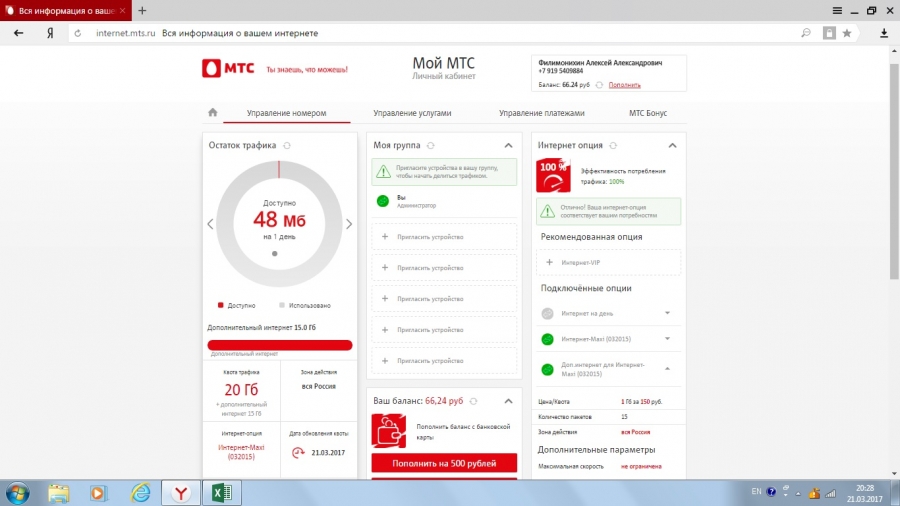Уходит трафик как узнать куда: Как отследить интернет трафик? — Хабр Q&A
Как проверить трафик на Теле 2
Контролировать остаток гигабайт полезно, чтобы не понести лишних денежных издержек, а для этого нужно знать, как проверить трафик на Теле2. Это можно сделать несколькими способами.
Как отследить расход своих мегабайт на Теле2
С остатком своих мегабайт абонент может ознакомиться разными методами с разных устройств.
- Команда USSD-сервиса. Пользователь должен совершить запрос вида *155*00#, ответом на который будет извещение, содержащее точное количество оставшихся для использования гигабайт. Чтобы узнать название и объем включенного на сим-карте трафик-пакета, набирают комбинацию *153#. На телефон будет получено уведомление с запрашиваемыми сведениями, а также краткая справка об активном тарифном плане.
- Звонок в службу 611.
 После ответа робота нажимают клавишу 0, ответивший оператор предоставит нужную информацию. Звонки со стационарных аппаратов (8 800 55 50 611), из других регионов (+7 951 5 200 611) также помогут пользователю, если он не знает, как проверить остаток трафика на Теле2. Во время разговора нужно будет верифицировать личность по паспортным данным.
После ответа робота нажимают клавишу 0, ответивший оператор предоставит нужную информацию. Звонки со стационарных аппаратов (8 800 55 50 611), из других регионов (+7 951 5 200 611) также помогут пользователю, если он не знает, как проверить остаток трафика на Теле2. Во время разговора нужно будет верифицировать личность по паспортным данным. - Онлайн проверка. На сайте Теле2 на основной странице личного кабинета информация о трафике отображается на самом заметном месте — центральной точке экрана. Посетить сайт оператора абонент может с компьютера/ноутбука, планшета, сотового телефона. На смартфонах для тех же целей можно воспользоваться специальным приложением «Мой Теле2».
Если клиент затрудняется запомнить вышеуказанные способы и забыл, как проверить сколько трафика на Теле2, узнать команды, посредством которых можно вести учет остатка трафика, можно на ресурсе Tele2 Гид по легко запоминающемуся запросу *111#.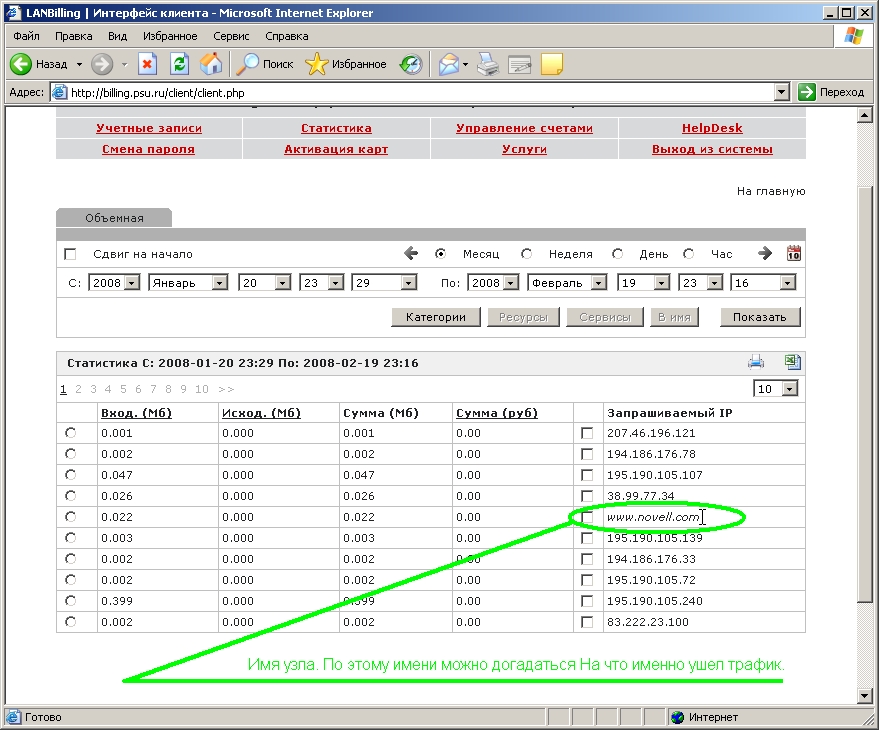 Получить на свой гаджет настройки для выхода в сеть интернет пользователь может по звонку на специальный номер 697.
Получить на свой гаджет настройки для выхода в сеть интернет пользователь может по звонку на специальный номер 697.
Проверка остатка на Теле2 с модема
Владельцам модемов полезно ознакомиться со сведениями о том, как проверить оставшийся трафик на Теле2 с этих устройств. Это возможно осуществить несколькими способами:
- переставить сим-карту в телефонный аппарат и воспользоваться одним из вышеперечисленных методов;
- посетить на сайте оператора кабинет абонента;
- выполнить запрос прямо с модема *155*00#, либо нажать соответствующую клавишу в меню устройства, если она предусмотрена системой.
Особенности использования подключенного трафика
Абонентам следует знать, что оператор Теле2 предлагает разные варианты расходования остатка интернета. На одних тарифах его месячный/суточный неизрасходованный объем обнуляется по истечении установленного периода, на других — прибавляется к следующей порции, то есть накапливается. Некоторые пакеты подразумевают не обнуление, а лишь значительное снижение скорости работы интернета после превышения верхней границы лимита.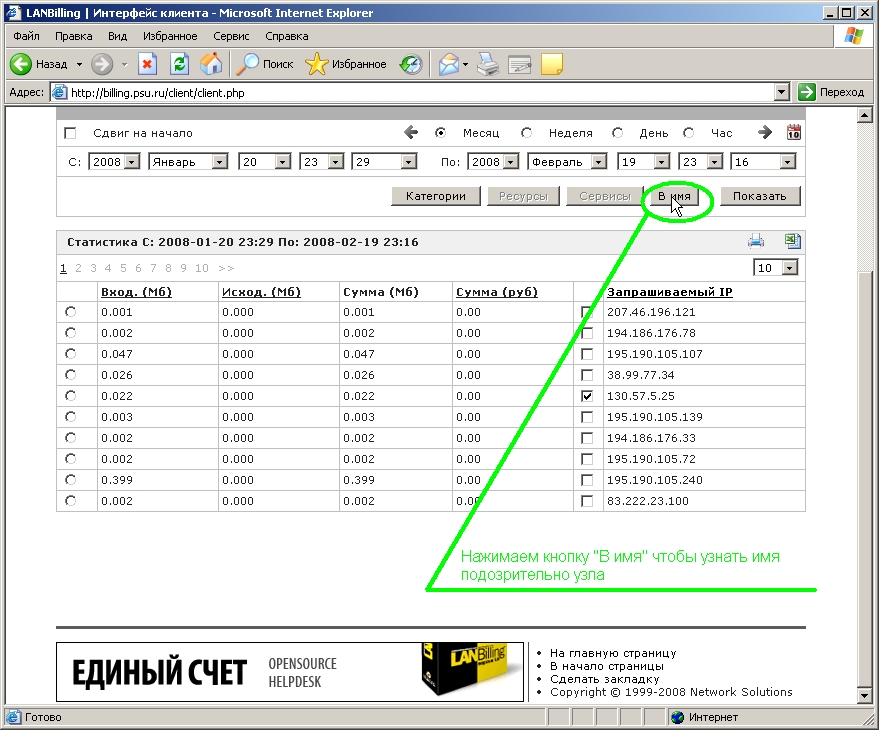
Рекомендуется помнить, что воспользоваться своими гигабайтами владелец может только, если своевременно вносит оплату за пакет, тарифный план, не допускает развития долга по сим-карте.
Как узнать куда уходит трафик интернета: на компьютере или телефоне
Часто пользователи не следят за расходом интернет-трафика на мобильных устройствах. Ближе к концу месяца абоненты превышают лимит, из-за чего снижается скорость передачи данных. По этой причине нужно отслеживать, куда тратится мобильный интернет. Сделать это можно несколькими способами: стандартными средствами операционной системы Android и с помощью специальных программ.
Статистика расхода интернет-трафика на Android
На Android есть встроенный инструмент, который показывает подробную статистику расхода трафика мобильного интернета и Wi-Fi. Чтобы воспользоваться данной функцией, нужно открыть настройки гаджета и перейти в раздел «Сеть и интернет». Здесь находится подраздел «Передача данных», где есть список программ и используемый ими интернет-трафик (за выбранный период времени).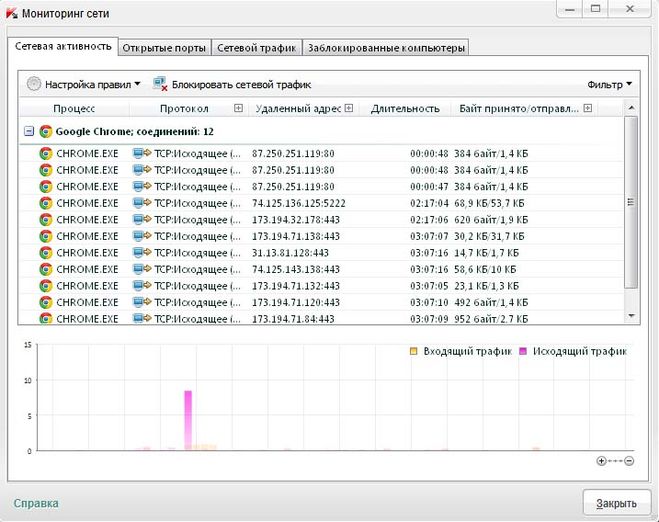
Можно посмотреть подробную статистику о каждом приложении по-отдельности. Для этого нужно выбрать утилиту из списка, после чего откроется отдельное окно с информацией об использовании мобильных данных: потребление трафика в активном и фоновом режиме за определенный период времени (можно выбрать, за какое время показывать статистику — день, неделя, месяц).
Datally — контроль трафика от Google
Datally — мобильное приложение от компании Google, которое помогает отслеживать, куда тратится интернет-трафик. С помощью программы можно установить ограничение на использование трафика на день, неделю и месяц. Если будет превышен установленный лимит, утилита пришлет уведомление.
Можно посмотреть подробную статистику о том, сколько трафика потребляют приложения на определенный период времени. Общая информация о расходе мобильных данных отображается на графике.
В приложении Datally есть функция, которая позволяет ограничить время использования мобильного интернета в ночное время суток. Утилита автоматически отключит программы, которые потребляют интернет-трафик — для этого нужно указать время, когда будет выполнена остановка ПО.
Утилита автоматически отключит программы, которые потребляют интернет-трафик — для этого нужно указать время, когда будет выполнена остановка ПО.
My Data Manager
My Data Manager — трекер данных для мобильных устройств на Android. Программа дает возможность контролировать использование интернет-трафика. Утилита отслеживает данные с мобильного интернета и Wi-Fi. Также есть отдельный раздел, в котором учитывается статистика при использовании интернета в роуминге.
В приложении можно указать текущий тарифный план — тип оплаты и лимит данных. Таким образом, утилита My Data Manager будет отправлять уведомления, если абонент превысит лимит трафика. В программе есть раздел «Журнал», где можно посмотреть статистику использования трафика за сегодняшний день. Данные отображаются на графике, где показано количество израсходованных мегабайт и время.
В разделе «Приложения» отображается подробная статистика об использовании мобильных данных программами. Утилита показывает, сколько мегабайт трафика израсходовано отдельным приложением, которое установлено на смартфоне. Каждый тип интернета — мобильный, Wi-Fi, роуминг — отображается разным цветом.
Каждый тип интернета — мобильный, Wi-Fi, роуминг — отображается разным цветом.
Счетчик трафика (Traffic Monitor)
Приложение «Счетчик трафика» (Traffic Monitor) — удобное приложение на Android, которое поможет определить, какое приложение потребляет больше трафика, а какое — меньше. Данные учитываются при использовании мобильного интернета и Wi-Fi. При первом запуске утилиты можно установить лимит на использование трафика в месяц, неделю, 3 дня или сутки. Если используется безлимитный интернет, устанавливать ограничение не нужно.
В разделе «Total» показана общая статистика расхода трафика с учетом установленных лимитов. В разделе «App» отображается более детальная статистика: потребление трафика приложениями.
У каждой программы есть счетчик трафика. Если нажать на программу в списке? откроется новое окно с подробной информацией об утилите: статистика исходящего и входящего трафика. Расход мобильных данных можно сортировать по времени: сегодня, вчера, 3 дня, неделя, месяц.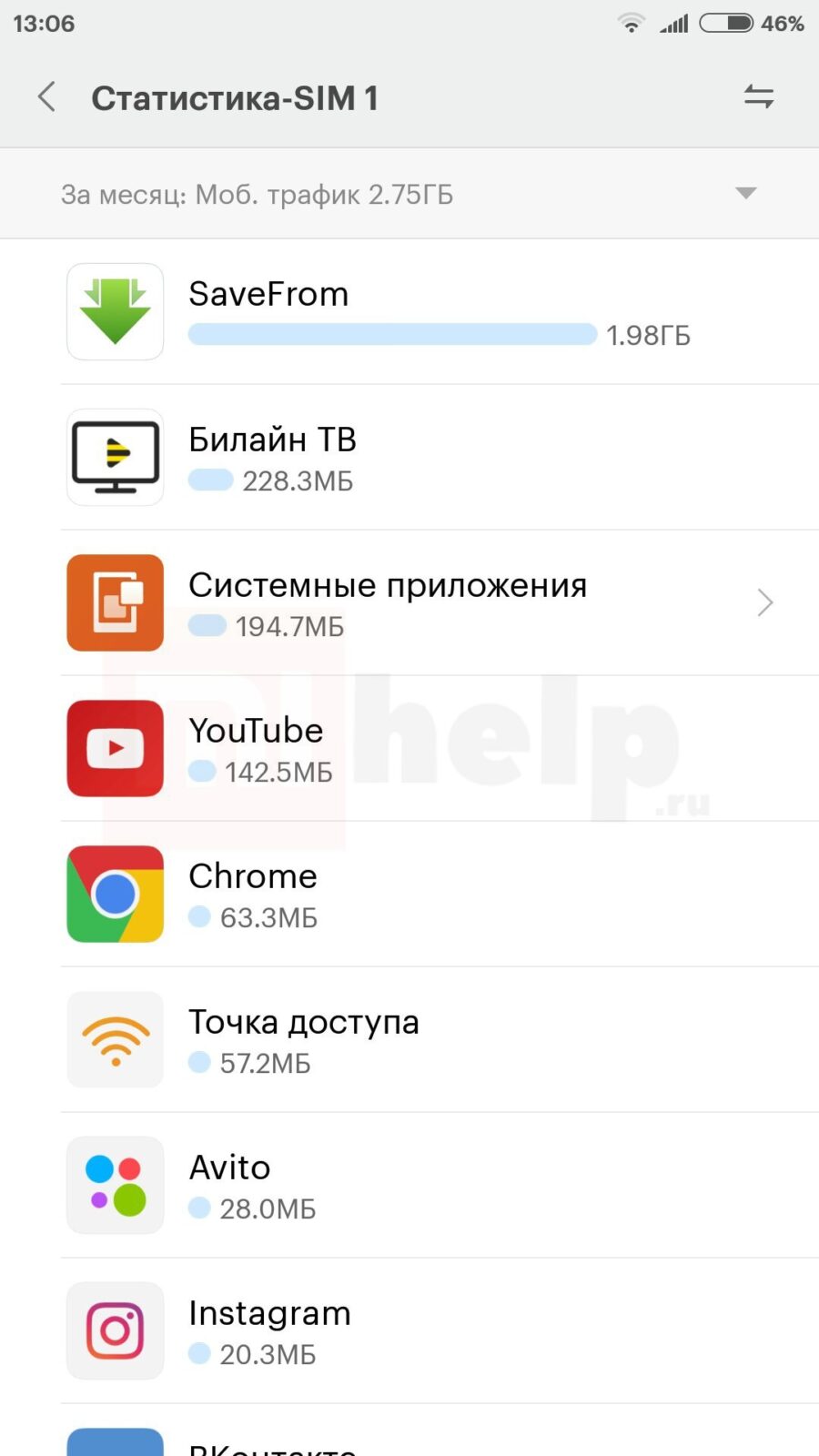
Многие, находясь в интернете, обнаруживали, что по неизвестной причине скорость соединения резко падает. В таком случае необходимо узнать о том, как узнать куда уходит трафик интернета. Как это правильно сделать будет рассказано в этой статье.
На компьютере
Обычно на домашнем компьютере или на смартфоне наибольшими потребителями трафика являются браузеры. В них может быть открыто большое число страниц. Если в это время запущен просмотр медиафайлов, то причина активного потребления трафика состоит именно в этом.
Аналогичная ситуация возникает в тех случаях, когда для фирмы предоставлено общее подключение к всемирной сети. Обычно скорость замедляется в тех случаях, если один из компьютеров потребляет особенно много трафика. Один из способов того, как проверить куда уходит скорость интернета в таких случаях — проверить каждый компьютер в сети.
Важно! Одной из наиболее опасных причин является заражение компьютерными вирусами. Конкретные особенности ситуации зависят от его разновидности.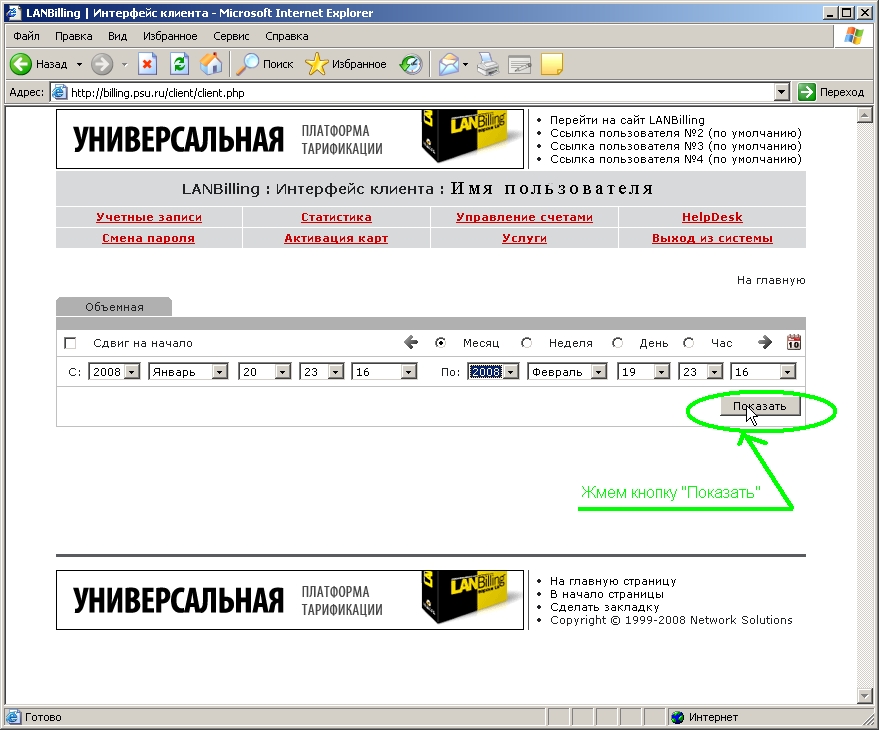 Некоторые из них могут сливать данные в сеть. Другие выполняют вредоносную деятельность в интернете с зараженного компьютера. Одним из примеров в этом случае может быть рассылка спама.
Некоторые из них могут сливать данные в сеть. Другие выполняют вредоносную деятельность в интернете с зараженного компьютера. Одним из примеров в этом случае может быть рассылка спама.
Еще одним способом могут быть рекламные видеоролики. Несмотря на то, что обычно у них небольшая длина, тем не менее они часто встречаются на страницах сайтов и все вместе используют значительную часть трафика.
Проверка средствами операционной системы
Чтобы разобраться в том, какие предложения потребляют максимальное количество трафика, можно воспользоваться стандартными средствами операционной системы. Для этого в Windows 10 необходимо выполнить следующие действия:
- Нажать на кнопку «Пуск», находящуюся в левом нижнем углу экрана.
- В появившемся меню следует выбрать «Параметры».
- В разделе «Сеть и интернет» нужно обратить внимание на «Использование данных».
- Нажать на кнопку «Пуск».
- После этого откроется поле для ввода команды. В него надо ввести «cmd» без кавычек и нажать Enter.
- Теперь нужно ввести команду «netstat -b» и подтвердить ее. В этом случае появятся данные о том, какая программа подключена к установленным на компьютере соединениям.
- Если использовать команду «netstat-a», можно получить подробную информацию о том, какое приложение сколько трафика использует.
- Переходят на вкладку «Быстродействие».
- Надо найти «Монитор ресурсов».
- Далее выбирают «Сеть».
- Зайти в «Настройки».
- Перейти в раздел, посвященный работе с сотовым оператором.
- Посмотреть статистику использования тарифа.
- Нужно зайти в «Настройки».
- Отключить тумблер в строке «Сотовая связь».
Здесь можно узнать о том, сколько трафика за последние 30 суток использовали те или иные приложения.
Использование консольных команд
Для получения нужной информации можно вызвать системную консоль. Это необходимо сделать от имени администратора.
Еще один способ того, как посмотреть куда уходит интернет, предполагает выполнение таких действий:
На основе полученной информации можно точно узнать куда уходит трафик интернета и какая программа активно потребляет интернет в определенный момент.
Как узнать данные о потребляемом трафике в Windows 7
В этой операционной системе можно с помощью комбинации клавиш Control+Alt+Del вызвать окно диспетчера задач.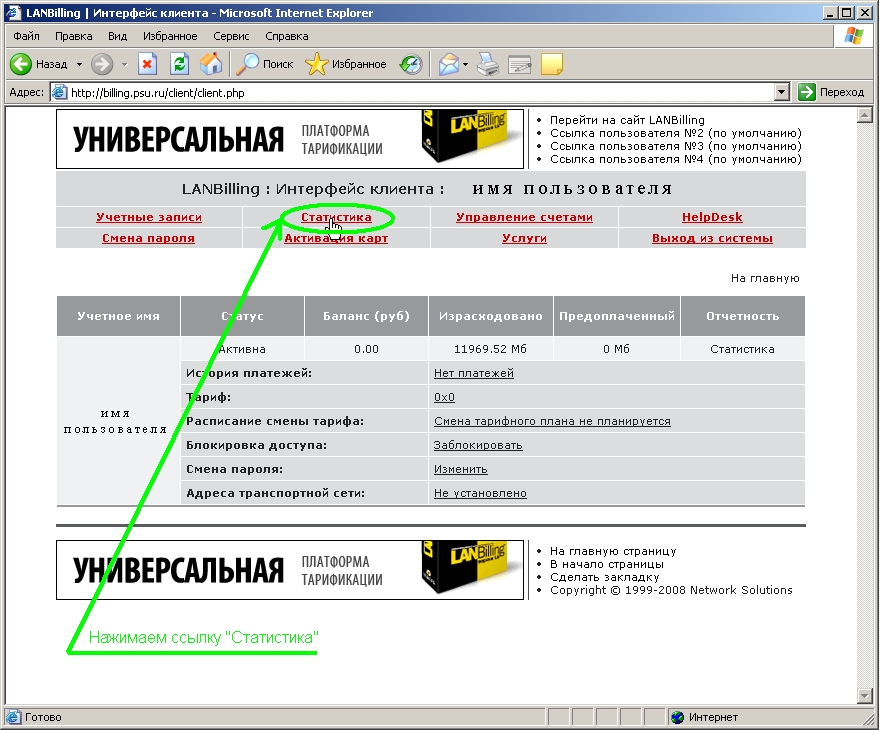
Затем выполняют такие действия:
На открывшемся экране будут показаны активные процессы Виндовс, которые подсоединены к всемирной сети. Ознакомившись с представленными данными, можно изучить, сколько трафика потребляет каждый активный процесс.
На айфоне или андроиде Обзор и настройка модема D-Link Dir-320
Вопрос о том, на что расходуется интернет в МТС или у других операторов, особенно важен для смартфонов, у которых оплата интернета построена на учете трафика. В этом случае важно использовать этот ресурс рационально.
Чтобы определить, сколько оплаченного трафика осталось, владелец смартфона должен выполнить следующие действия:
На экране айфона будут показаны данные о расходовании трафика на смартфоне и о том, сколько его осталось для использования.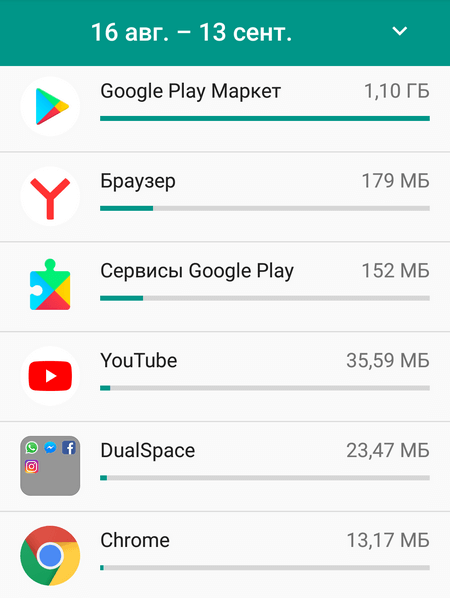
Как определить оставшийся интернет через операторов мобильной связи В чем отличия между сетями 3G и 4G: особенности, преимущества и недостатки
Каждый оператор мобильной связи при работе с клиентами предусматривает наличие Личного кабинета, где можно получить всю нужную информацию о расходовании интернета. Однако на этом прогресс в этой сфере не ограничился. Теперь операторы предлагают для смартфонов специальные приложения, которые необходимо установить на телефон.
После их запуска пользователь может увидеть подробную статистику того, сколько трафика использовало каждое имеющееся у него в телефоне приложение.
Однако нужно заметить, что качество предложенного интерфейса не всегда качественно проработано и найти нужные данные иногда бывает трудно.
Какие программы больше всего потребляют трафик
Связь через интернет важна не только для пользователя, но и для некоторых программ. работающих на компьютере. Одни из них вообще не присутствуют в интернете, другие же могут забирать существенную часть интернет-трафика. Один из способов того, как узнать куда уходит интернет, — посмотреть, активны ли соответствующие приложения.
Один из способов того, как узнать куда уходит интернет, — посмотреть, активны ли соответствующие приложения.
На компьютере Как программе заблокировать в Windows 10 выход в Интернет через брандмауэр
Один из потребителей трафика — это приложения во время обновлений. Некоторые из них деликатно напоминают о себе и просят согласиться на обновление. Другие сами делают проверку их наличия и производят закачку необходимого кода.
Эта проблема возникает, например, при работе антивирусных программ. Для качественной работы они должны получать последнюю информацию о существующих вирусных угрозах онлайн и использовать новые данные для обнаружения вредоносных программ и борьбой с ними.
При работе на компьютере пользователь пользуется определенной операционной системой. Независимо от того. Какая она, ее постоянно развивают и через всемирную сеть регулярно передают обновления. Иногда их получение на десятки минут загружает модем.
Важно! Пользователь имеет возможность отказаться от обновлений, но делать это не рекомендуется так как из-за этого может снизиться качество и безопасность работы операционной системы.
Если запущен браузер, то при открытии большого числа страница потребление интернета резко возрастает. Если загрузка стала медленнее, рекомендуется закрыть несколько страниц. Возможно, это снизит нагрузку на интернет. Некоторые браузеры не экономно расходуют трафик, а другие относятся к нему очень бережно. Поэтому при выборе используемого для этой цели следует определять наличие такой особенности.
При наличии явных признаков повышенного потребления трафика необходимо проверить наличие упомянутых здесь причин.
На телефоне
На смартфоне часть трафика забирает передача сотовых данных. Это можно отключить с помощью соответствующего переключателя в настройках.
Как это сделать для iPhone:
После этого трафик не будет тратиться на передачу этих данных на телефоне. Когда в дальнейшем вновь потребуется подсоединиться к интернету, тумблер можно будет вновь включить.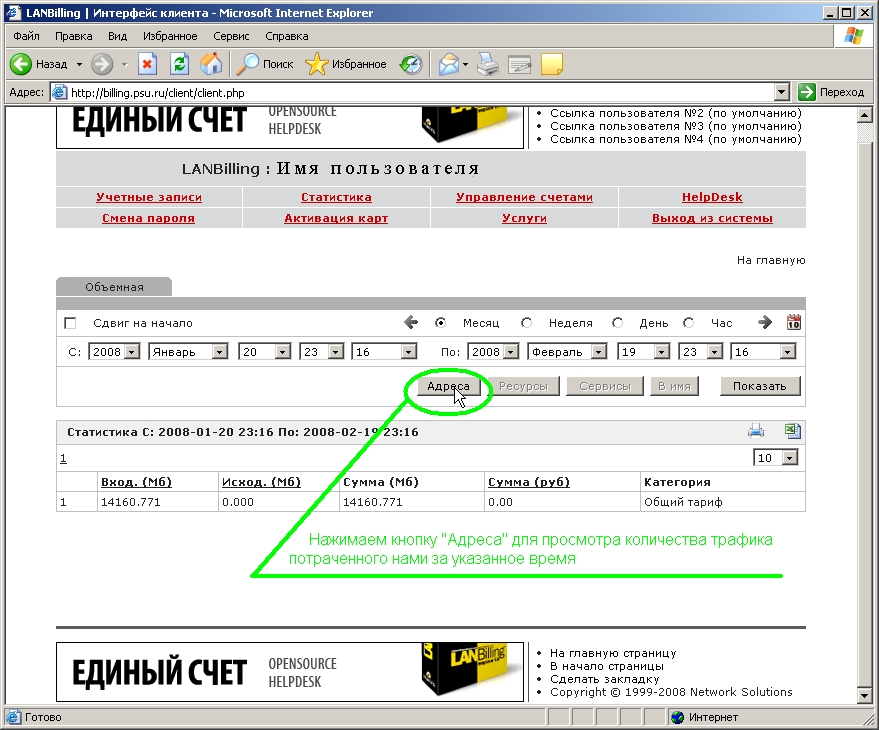
Другие распространенные потребители трафика — это социальные сети. Пользователи проводят в них значительное время и тратят на них свои ресурсы.
При использовании сервисов хранения информации постоянное проведение синхронизации забирает часть имеющихся ресурсов. С целью экономии интернета можно ограничить их использование, ограничив проведение синхронизации.
Нужно определить, какие приложения выполняют автоматическую загрузку обновлений и других данных и отключить ее. При необходимости можно отвести время для их обновления отдельно.
Автоматическое обновление данных из почтового ящика также способно отнимать большой объем трафика. Рекомендуется для экономии его отключить, а использовать только по мере необходимости. В результате расходоваться трафика на работу постовых программ будет меньше.
Программы для учета трафика
Для того, чтобы получать информацию о приложениях, которые используют связь со всемирной сетью, можно использовать программы сторонних производителей.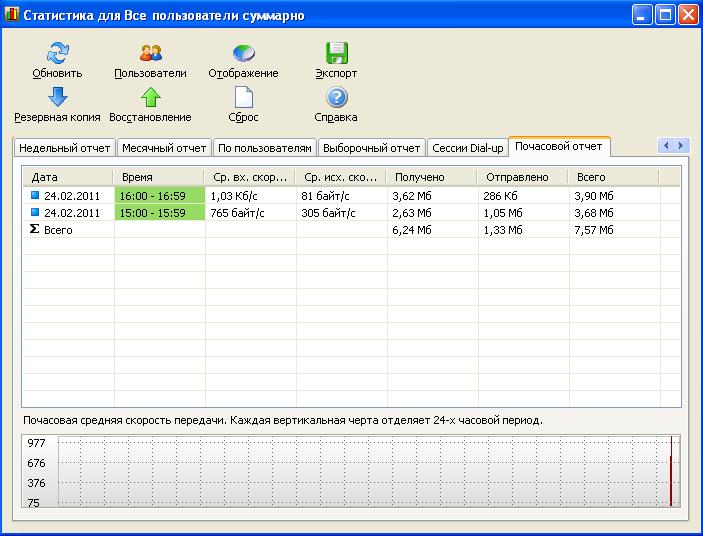 Далее будет рассказано о том, как посмотреть куда уходит скорость интернета, с помощью таких приложений.
Далее будет рассказано о том, как посмотреть куда уходит скорость интернета, с помощью таких приложений.
TCPView
Эта программа бесплатна и в установке не нуждается. Ее нужно скачать из интернета и запустить. После этого откроется окно, где будут перечислены приложения, связанные с интернетом.
Данные представлены в виде таблицы с большим количеством колонок. В них содержится подробная информация о каждой из рассматриваемых программ. В одной из колонок указаны данные о том. Сколько байтов было передано или получено за рассматриваемый промежуток времени.
Внимательно изучив соответствующие цифры, можно отследить, какое приложение является наибольшим потребителем трафика.
NetWorx
Эта программа предусматривает тридцатидневный бесплатный период использования. Это приложение может проверять общее использование трафика всеми программами, работающими на компьютере. Оно может предоставить соответствующие данные за любой указанный период.
Интернет-трафик — это важный ресурс пользователя, который необходимо контролировать.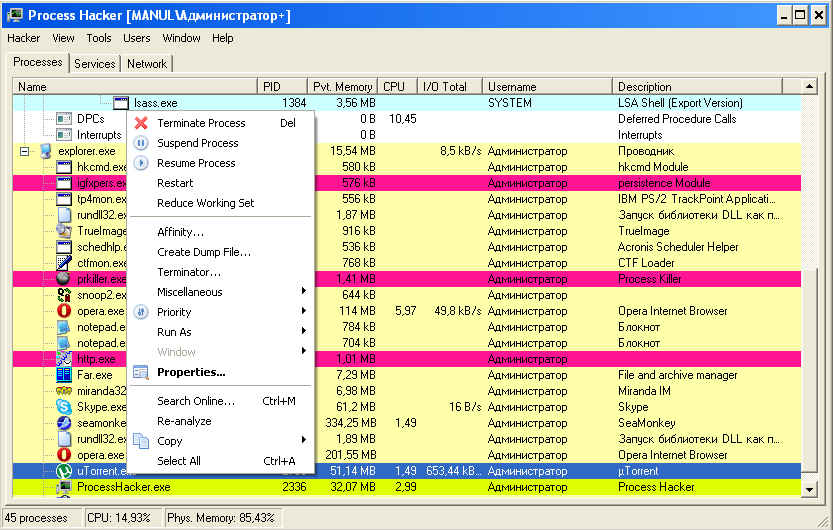 Для этого можно использовать не только штатные средства операционной системы, но и сторонние программы.
Для этого можно использовать не только штатные средства операционной системы, но и сторонние программы.
Опубликована 07.12.2018 Прочтения: 8720 Чтобы фильм не закончился на самом интересном месте, а изменения в важных документах сохранялись онлайн, не забывайте проверять остаток трафика. Не знаете, как? Мы подскажем. Данная статья предназначена для лиц старше 18 лет А вам уже исполнилось 18?
Многие интернет-серферы сутки напролет проводят в мировой паутине, поэтому трафик у них быстро уходит и часто заканчивается в неподходящий момент. Чтобы такого не случилось, владельцам ПК и мобильных устройств позволили контролировать гигабайты, которые раздает модем, или которые входят в состав тарифного плана сим-карты в телефоне.
Как узнать трафик интернета на компьютере
Когда интернет перестает работать, наступает легкое замешательство. Казалось бы, вбил себе в строку поиска «Как проверить интернет-трафик», и тут же вылетели результаты для любых операторов: проверку предоставляют «Ростелеком», «Йота», «Вин мобайл»… Да не тут-то было. Чтобы не допускать такого, заранее заботьтесь о доступном количестве гигабайт.
Чтобы не допускать такого, заранее заботьтесь о доступном количестве гигабайт.
Проверка трафика с помощью программы
Львиная доля ПК работает на ОС Windows 10. Эта операционная система позволяет без особых проблем узнать, сколько израсходовано трафика на компьютере и куда уходит интернет. Для получения необходимых данных нужно совершить несколько нехитрых кликов: зайти в Пуск-Параметры-Сеть интернет. В последнем разделе размещены все сведения по сетевым интерфейсам.
Здесь можно увидеть скачанные гигабайты, скорость скачиваний, какие приложения тратят больше всего домашнего интернета. В Windows 10 информацию о потреблении трафика можно держать под рукой. Для этого зайдите в раздел «Использование данных» и закрепите его на домашнем экране монитора. Плитка с информацией появится сразу после нажатия клавиши «Да».
Мониторинг трафика через GlassWire
В мировой паутине есть много приложений, которые помогают проверить количество оставшегося трафика. Судя по отзывах, хорошие программы, которые действительно помогают, можно уместить в список трех:
- GlassWire;
- NetLimiter;
- TMeter.

Приложения скачиваются и используются на ПК. Там можно узнать, куда тратится платный интернет, какое устройство его расходует.
Определить расход гигабайт на ПК можно также с помощью звонка в службу поддержки каждого провайдера. К примеру, «Ростелеком» озвучивает остаток по номеру телефона 8-800-1000-800. Позвонив на этот номер,можно узнать порог, при котором скорость соединения снижается до минимальной или изменить тарифный план на более удобный.
Как узнать трафик интернета на айфоне или на андроиде
Как узнать трафик интернета на айфоне или на андроиде
Мобильный интернет сейчас раздают многие провайдеры сотовой связи. Узнать остаток трафика на телефоне довольно просто: онлайн через личный кабинет или с помощью смартфона. USSD-команды для проверки остатка пакетов:
- Теле2 дают информацию о гигабайтах по команде *155*0#;
- Мегафон — *105*00#;
- Вин мобайл — сравнительно новый оператор Крыма — *815#;
- Волна мобайл — тоже крымский поставщик мобильных услуг — выдает остатки пакетов по команде *101*;
- как узнать трафик интернета на МТС? По номеру *107# или по смс на номер 5340;
- Мотив расскажет все о трафике по номеру *114*102#;
- а вот Билайн схитрили, и остатки трафика у них можно проверить только в ЛК.

Как определить оставшийся интернет на «Билайне»
Как определить оставшийся интернет на «Билайне»
Раз черно-желтые сетевики такие хитрые, не можем обойти их своим вниманием. Приличное количество людей пользуется мобильным интернетом «Билайн». Вопрос, как проверить интернет на «Билайне», не теряет своей актуальности, потому что число абонентов постоянно растет, а функции проверки у оператора не так уж просто найти.
Проще всего спросить у автоответчика, сколько вам еще осталось пользоваться интернетом. Задать этот вопрос можно по номеру 06745 (или не задавать, вам все равно ответят). Кроме этого, получить данные поможет:
- интернет-команда *102#. Здесь вы узнаете баланс, но дополнительные опции расскажут и о трафике;
- личный кабинет онлайн. Для этого потребуется регистрация и заполнение данных, но зато вы всегда будете в курсе;
- «Мой Билайн» — то же самое, только в приложении на смартфоне.
Как узнать остатки гигабайт в «Мегафоне»
Как узнать остатки гигабайт в «Мегафоне»
Сидеть в наш век без интернета из-за своей забывчивости просто обидно. Особенно, если у тебя тарифный план «Мегафон». Этот провайдер дает пользователям популярного тарифа «Все включено VIP» 20 Гб в месяц, однако многие владельцы смартфонов умудряются без особых проблем потратить месячный запас за пару недель. Таким людям пригодится способность контролировать оставшийся интернет. Делать это можно любым способом:
Особенно, если у тебя тарифный план «Мегафон». Этот провайдер дает пользователям популярного тарифа «Все включено VIP» 20 Гб в месяц, однако многие владельцы смартфонов умудряются без особых проблем потратить месячный запас за пару недель. Таким людям пригодится способность контролировать оставшийся интернет. Делать это можно любым способом:
- с помощью упомянутой USSD-команды или комбинации *558#. Информация об остатке гигабайт поступит на мобильное устройство в виде смс-сообщения;
- в личном кабинете на сайте;
- в мобильном приложении;
- звонка оператору по бесплатному телефонному номеру 8-800-550-05-00. Звонить на него можно с мобильных и городских номеров всей России. Большой минус этого метода — очередь к оператору. Соединение с представителями компании не всегда происходит очень быстро.
Хороший способ контролировать интернет — это личный кабинет абонента любого тарифного плана. Воспользоваться этим способом можно через любой браузер: нужно просто зайти на официальный сайт оператора и заполнить форму входа.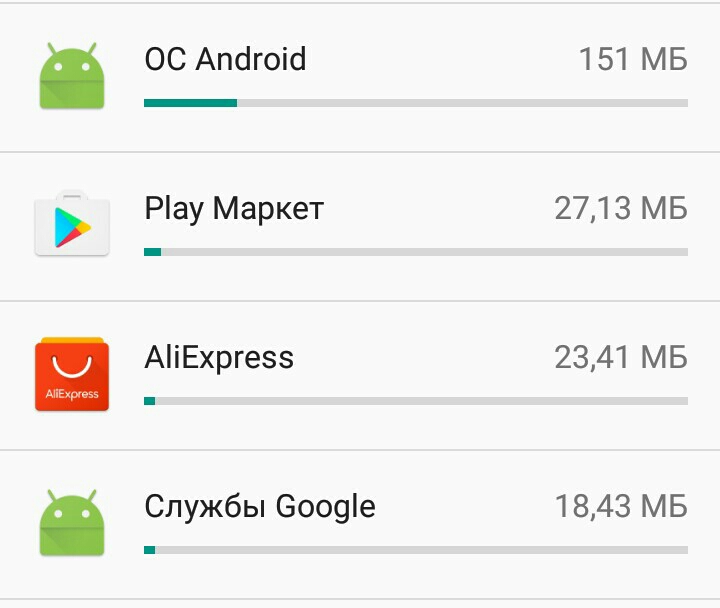 Ввести номер телефона в поле для логина, а пароль для активации личного кабинета придет в виде смс на мобильный. После завершения аутентификации заходите в «Пакеты услуг».
Ввести номер телефона в поле для логина, а пароль для активации личного кабинета придет в виде смс на мобильный. После завершения аутентификации заходите в «Пакеты услуг».
Самые интересные и популярные статьи на нашем канале в Яндекс.Дзен
Сообщите нам об ошибке
Вставить изображение Выберите изображение Графические файлы до 5мб Подпись к картинке Альтернативный текст для изображений
Пожалуйста, заполните все необходимые поля.
Закрыть
Вопрос от пользователя
Здравствуйте.
Подскажите, как узнать какие программы нагружают мой интернет-канал? Дело в том, что у меня хоть и безлимитный трафик, но очень медленный скоростной тариф (всего 500 КБ/c, т.е. каждый килобайт на счету ).
Раньше у меня торрент всегда качал со скоростью примерно в 500 КБ/c, а сейчас что-то случилось, как будто кто-то съедает мой трафик. Что можно сделать?
Доброго времени суток.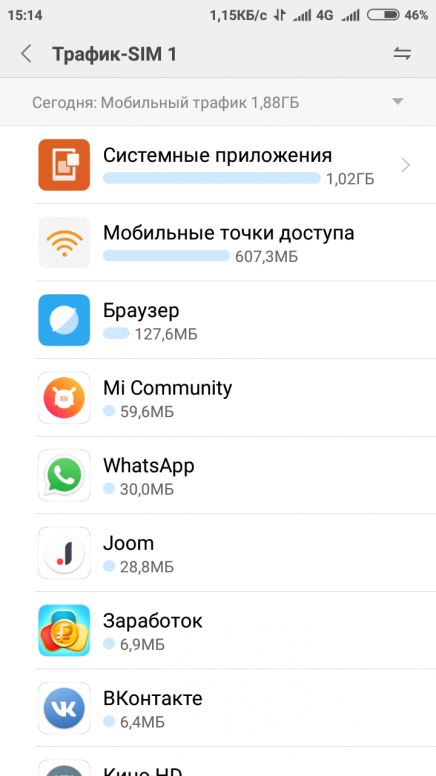
Будем надеяться, что Илон Маск поскорее запустит свой бесплатный высокоскоростной спутниковый интернет и покроет им всю Землю…
Вообще, у вашего вопроса есть некоторая подоплека: дело в том, что снижение скорости могло произойти и не из-за того, что какая-то программа начала скрытно использовать вашу сеть (хотя возможно и это) …
Поэтому, в этой статье я покажу не только, как можно найти программу «ворующую» незаметно трафик, и как ограничить ее «аппетиты», но и также укажу на те моменты, которые могут быть тоже причиной нагрузки на сеть. И так…
*
Узнаем, какими программами и службами нагружена сеть
Способ №1: через диспетчер задач
Если у вас Windows 10 — то в диспетчере задач можно в одном и том же окне узнать сразу и загрузку ЦП, и памяти, и диска, и сети (что очень удобно!). Например, на скрине ниже отсортированы приложения в зависимости от нагрузки на сеть: как видно, основным источником является Utorrent…
Примечание: для вызова диспетчера задач используйте сочетание кнопок Ctrl+Alt+Del или Ctrl+Shift+Esc.

Приложения отсортированы по графе сеть
Но вообще, конечно, согласен со многими, что диспетчер задач не информативен, часто не показывает всей картины. К тому же в нем нет никаких возможностей для ограничения и «тонкой» настройки использования сети.
Поэтому, я всем порекомендовал бы в дополнении к диспетчеру воспользоваться вторым способом (а именно с помощью спец. утилиты NetLimiter).
*
Способ №2: спец. утилиты
Вообще, подобных утилит достаточно много. Каждый второй брандмауэр также сможет вам показать какие приложения выходят в сеть. Однако, в этой статье хочу остановиться на одной очень умелой утилите — NetLimiter!
NetLimiter
Сайт: https://www.netlimiter.com/
Одна из самых лучших программ для контроля за сетевым трафиком. После установки программы, она следит абсолютно за всеми приложениями, обращающимися за доступом к Интернету.
С ее помощью можно управлять трафиком (ограничивать его, блокировать) для каждого приложения в отдельности.
Кроме этого, NetLimiter ведет статистику по всем соединениям, и вы всегда можете обратиться к утилите за просмотром графиков и таблиц.
После установки и запуска NetLimiter, нажмите по колонке «DL Rate», и вы увидите все наиболее «прожорливые» программы (в плане трафика) в данный момент. Пример представлен на скриншоте ниже: как видно, львиную долю трафика использует Utorrent.
NetLimiter — отсортировавшем по загрузочному трафику
В общем-то, внимательно ознакомившись со списком программ, представленных в NetLimiter, вы узнаете какие приложения нагружают вашу сеть и «обнуляют» трафик. Ниже рассмотрим, как можно ограничить аппетиты какой-нибудь программы.
*
Как ограничить скорость загрузки/отдачи в интернет любой программы
Допустим, в списке в NetLimiter вы нашли ту «зловещую» программу, которая съедает весь ваш трафик. Для своего примера я возьму Utorrent и ограничу его скорость загрузки.
Обратите внимание, что в NetLimiter есть спец.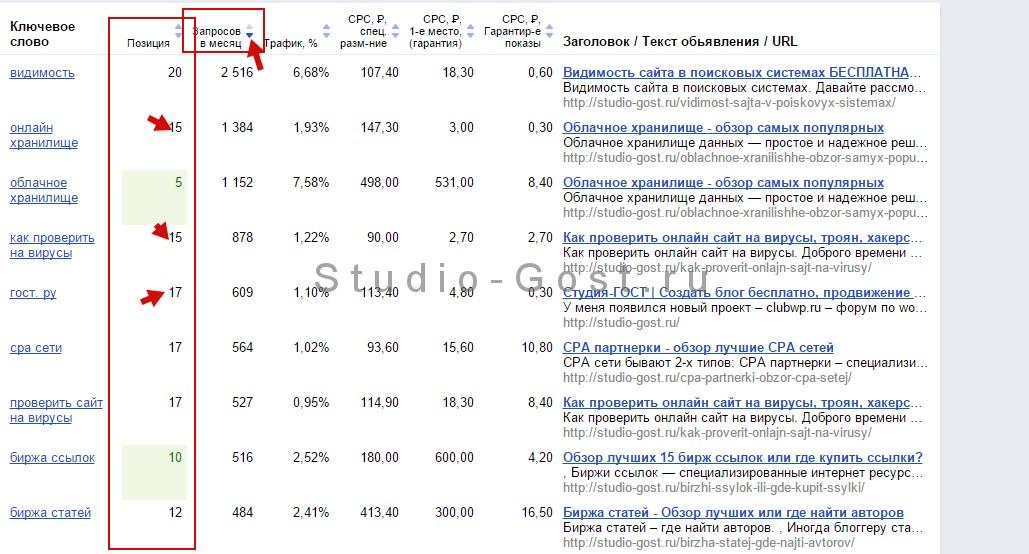 колонки с «Limit»: DL — лимит на скорость загрузки, UL — лимит на скорость отдачи. Напротив каждого приложения уже есть базовый лимит в 5 KB/s — если вы поставите галочку на подобный лимит, скорость выбранного приложения будет ограничена до 5 КБ/c…
колонки с «Limit»: DL — лимит на скорость загрузки, UL — лимит на скорость отдачи. Напротив каждого приложения уже есть базовый лимит в 5 KB/s — если вы поставите галочку на подобный лимит, скорость выбранного приложения будет ограничена до 5 КБ/c…
Главное окно программы NetLimiter — смотрим кто ест трафик
Допустим, я хочу ограничить скорость загрузки Utorrent до 100 КБ/c (все-таки 5 КБ/с по умолчанию подойдет далеко не всегда).
Для начала щелкаете правой кнопкой мышки по программе, и в всплывающем меню выбираете «Add rule» (добавить правило). См. пример ниже.
Добавление правила
Далее в поле «Value Limit» вы можете указать конкретное ограничение скорости загрузки в KB/s, я указал 100.
Примечание: обратите внимание на графу «Direction» (направление). По умолчанию в этой графе стоит «In» — т.е. входящий загрузочный трафик. Есть возможность выбрать «Out» — т.е. исходящий (скорость отдачи), и также его ограничить.
Лимит скорости ограничения (IN — значит входящий трафик, OUT — исходящий)
Обратите внимание, теперь в общей таблице NetLimiter отражается Utorrent с галочкой на ограничение в 100 KB/s.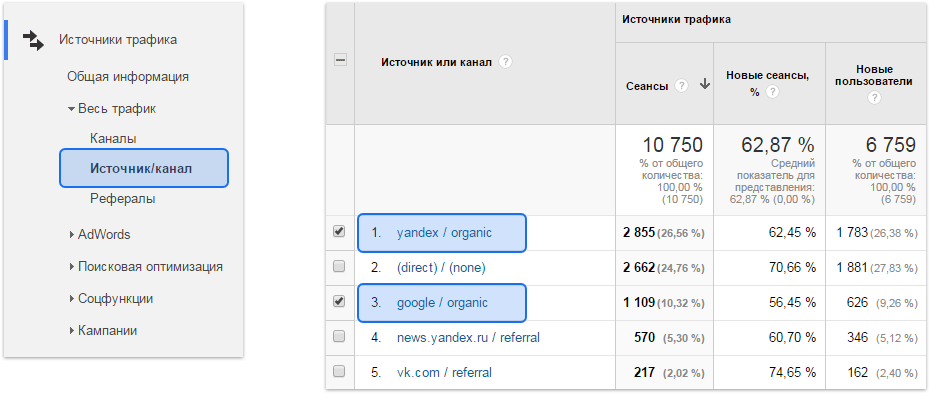
Ограничение на загрузку установлено
Покажу скриншот (см. ниже) для наглядного представления из самого Utorrent — общая скорость загрузки всех добавленных торрентов не превышает 100 КБ/с (несмотря на наличие большого числа сидов и высокоскоростного доступа в интернет).
Скорость не превышает 100 Кб в сек.
После того, как «заветная галочка» была снята в NetLimiter, скорость загрузки тут же начала возрастать (см. скрин ниже). Т.е. программа очень эффективно позволяет ограничивать и «регулировать» скорость доступа приложений к сети.
Ограничение было снято
*
Пару слов о роутере, провайдере, и самой программе Utorrent
Хочу обратить ваше внимание на то, что все вышеперечисленные настройки могут не дать практического результата, и ваша скорость сети Интернет будет оставлять желать лучшего. Почему?
1) Возможно есть сбои у провайдера
Нередко, когда скорость загрузки в том же Utorrent падает из-за сбоя у провайдера (например, вас могут переключить на аварийную ветку, пока основная находится в ремонте).
Кроме этого, если у вашего провайдера достаточно много клиентов в вашем доме/районе — не исключено, что например, в вечерние часы вы будете видеть «просадки» по скорости загрузки (дело в том, что вечером и по выходным основная масса народа выходит в сеть, и не всегда пропускной способности хватает на всех…).
В помощь! Как узнать скорость интернета на компьютере — https://ocomp.info/kak-uznat-skorost-interneta.html
2) Обратите внимание на роутер (и на другие устройства, которые у вас подключены к сети)
Если у вас подключено несколько устройств к интернету (например, кроме ПК может быть еще ноутбук, телефон, планшет и пр.) — обратите внимание и на них тоже.
Обратите внимание на роутер (если вы используете его): как правило, в его настройках можно узнать какие устройства подключены к нему, как они используют сеть и т.д. Там же часто можно ограничить аппетиты любого из устройств, подключенных к нему.
Для справки! Подробная установка и настройка роутера:https://ocomp.
info/kak-podklyuchit-i-nastroit-wi-fi-router.html
Статус работы роутера: сколько подключено устройств, какая скорость загрузки и отдачи // TENDA
3) Обратите внимание на саму программу Utorrent
Стоит признать, что порой Utorrent очень капризная программа, которая может просто «отказываться» загружать файл с нормальной скоростью… Причин этому может быть много: как выбранная не та версия программы, так и не заданные оптимальные настройки.
У меня есть несколько статей на блоге, посвященных этой тематике. Поэтому, если вы проверили и настроили все вышеперечисленное — а результата нет, рекомендую ознакомиться с парочкой материалов, ссылки на которые указал чуть ниже.
Почему uTorrent качает с маленькой скоростью: торренты очень долго загружаются — https://ocomp.info/utorrent-kachaet-s-mal-skorostyu.html
Аналоги uTorrent: выбираем программу чтобы скачивать торренты — https://ocomp.info/analogi-utorrent-torrent-klientyi.
html
*
Дополнения приветствуются.
Удачи!
RSS(как читать Rss)
Другие записи:
- Как выполнить дефрагментацию диска (повышаем скорость работы HDD)
- Не могу пройти игру! Программы-помощники, коды и подсказки к играм…
- 10 Лучших программ для обновления драйверов (автоматически!)
- Нормальная температура процессора в ноутбуке: какая она?
- Как посмотреть на себя через 20-30 лет, как я буду выглядеть в старости?
- Как обновить драйвер на видеокарту AMD, nVidia и Intel HD: от А до Я
- SSD M2 — как выбрать накопитель (тонкости с SATA и PCI-E, 2242, 2260, 2280, и ключами)
- СКУЧНО за компьютером: чем можно заняться с пользой для себя?..
Все, у кого есть тариф с ограничениями на объем информации и скорость, когда-нибудь сталкивались с проблемой: скорость Интернета падает куда ниже той, что была заявлена. Возникает справедливый вопрос: как посмотреть, на что тратится интернет-трафик? Эта статья ответит на данный вопрос.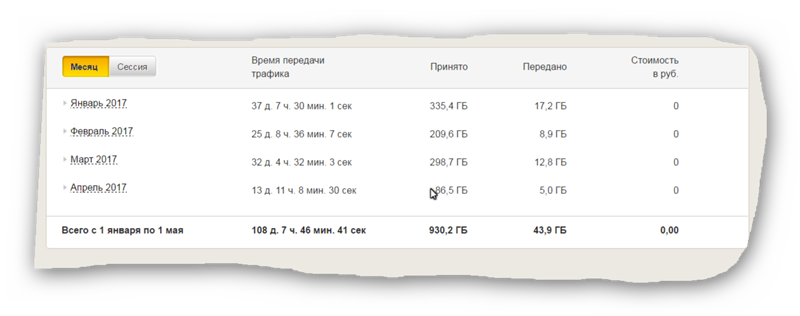
Самые крупные «поедатели» трафика
В норме на компьютерах почти нет никаких «поедателей» трафика, кроме браузеров. В них самое большое количество интернет-трафика потребляют медиафайлы. Это видео, аудиофайлы, а также фотографии. Однако могут быть и другие потребители Интернета. Часто ими оказываются вирусы. Вредоносное ПО проникает на устройство и следит через веб-камеру, сливает данные из компьютера. Это безобразие не проходит без использования Интернета, причем в огромных количествах.
Важно! Если замечено подозрительно большое потребление трафика, лучше обратиться к антивирусу.
Трафик «съедает» еще и всплывающая реклама, особенно, если в нее включено видео. Стоит остерегаться еще и обновлений приложений. Они бывают довольно тяжелыми и часто загружаются не по воле пользователя.
Как проверить расход мегабайтов
Проверить расход мегабайтов за 30 дней можно, если зайти в «Пуск» — «Параметры» — «Сеть и интернет» — «Использование данных».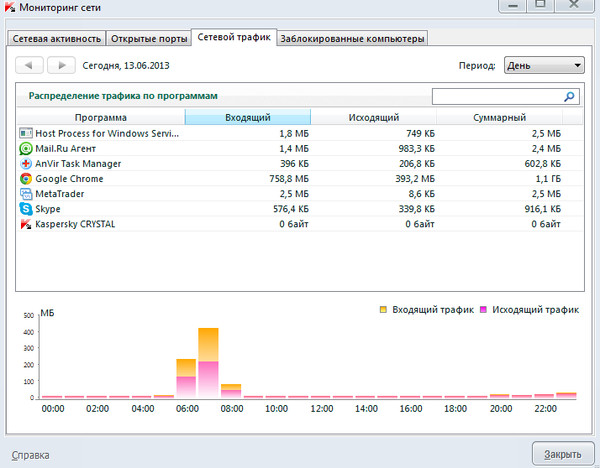 Все данные будут расписаны по приложениям. Эту статистику можно разместить на рабочем столе.
Все данные будут расписаны по приложениям. Эту статистику можно разместить на рабочем столе.
Проверять расход можно точно так же, разместив на рабочем столе таблицу от NetWorx — приложения, о котором речь пойдет ниже. Так как проверить, куда уходит трафик на компьютере, можно гораздо проще без специальной программы, этот вариант подойдет, если приложение и дальше будет использоваться в решении проблемы.
Как проверить, какие программы используют Интернет
Способов, как можно посмотреть, что жрет трафик Интернета, не так много, причем они различаются по версиям Windows.
Как проверить, какие программы пользуются Интернетом на Windows 10 Обзор и настройка модема D-Link Dir-320
Сделать это можно, открыв командную строку от имени администратора и введя в ней netstat. Командная строка открывается через «Пуск», поиск (написав в поисковой строке cmd), с помощью комбинации «Windows + Х». После этого на мониторе отобразится список соединений с базовой информацией.
Чтобы посмотреть, какой файл на компьютере связан с тем или иным соединением, в командную строку нужно ввести netstat -b. Узнать, какая программа потребляет больше всего Интернета, можно, введя netstat -a.
Обратите внимание! Чтобы увидеть полный список возможных команд, нужно ввести netstat -h.
Проверка другим, более простым способом — это зайти в «Параметры» — «Сеть и интернет» — «Использование данных». Если следом нажать «Сведения о пользовании», появится окно, в котором будет указано, сколько трафика израсходовала каждая программа за последние 30 дней.
Как узнать, какая программа использует Интернет на Windows 7
Для начала нужно открыть диспетчер задач. Чтобы это сделать, можно либо нажать сочетание клавиш «Ctrl + Alt + Del», либо кликнуть правой клавишей мыши по панели задач (длинная полоса внизу экрана со всеми активными ярлыками) и выбрать «Запустить диспетчер задач».
После того как диспетчер задач открылся, нужно выбрать следующие разделы: «Быстродействие» — «Монитор ресурсов» — «Сеть».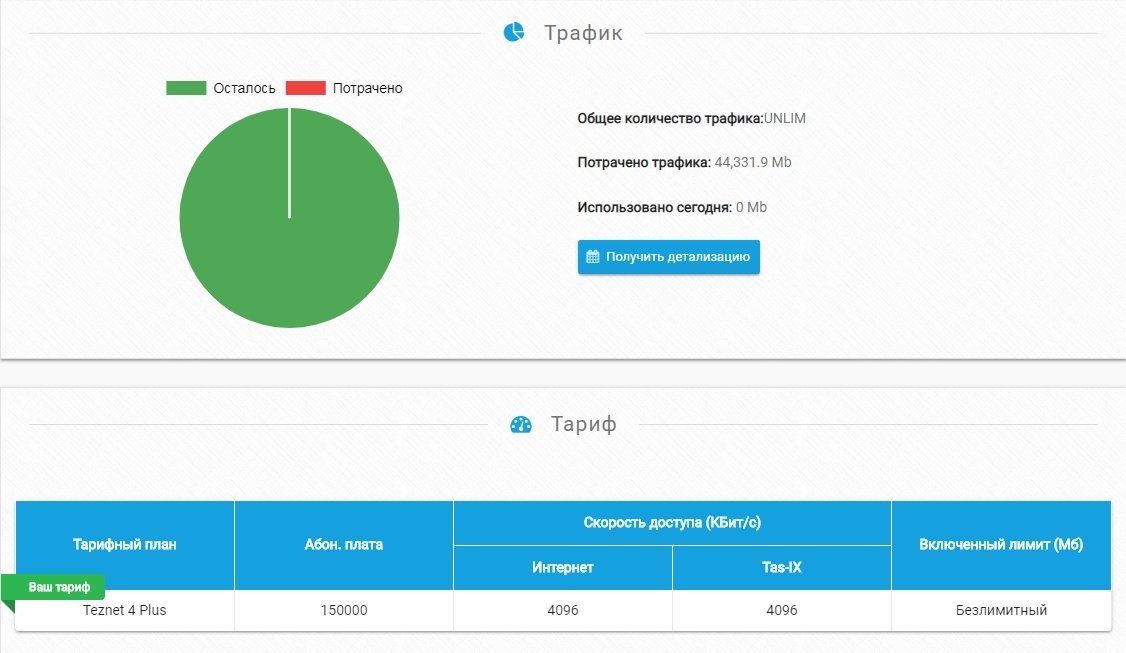 Дальше появится поле «Процессы с сетевой активностью». Вот там и нужно смотреть, какие программы используют Интернет.
Дальше появится поле «Процессы с сетевой активностью». Вот там и нужно смотреть, какие программы используют Интернет.
Как узнать, что потребляет Интернет на компьютере с Windows 8
Только в «Виндовс» 8 достаточно всего лишь ткнуть на любую сеть правой кнопкой мыши в разделе «Сеть» и выбрать функцию «Отображать сведения о предполагаемом использовании данных».
Обратите внимание! Следом высветится информация о количестве потраченного трафика, но не будет расписано, сколько его было потрачено отдельными приложениями.
Как проверить, куда уходит интернет-трафик на компьютере
Не всегда перечисленные выше способы позволяют определить все то, что нужно. Для решения таких проблем были созданы следующие программы:
- TCPView;
- NetWorx;
- Comodo Free Firewall.
- Process — имя процесса/программы;
- PID — идентификатор использующего трафик процесса;
- Protocol — протокол процесса;
- Local address — местоположение процесса/программы на самом ПК;
- Local port — номер локального порта;
- Remote address — адрес, куда подключен процесс/программа;
- State — статус соединения;
- Sent/Rcvd [received] packets — количество отправленных/полученных пакетов;
- Sent/Rcvd bytes — количество отправленных/полученных байтов.
- https://androidlime.
 ru/internet-traffic-smartphone-spending
ru/internet-traffic-smartphone-spending - https://vpautinu.com/internet/kak-uznat-kuda-ukhodit-trafik
- https://1000sovetov.ru/article_volshebnye-reshetki-zvezdochki-i-nuli-kak-uznat-trafik-interneta
- https://ocomp.info/help-my-internet-trafik-loss.html
- https://vpautinu.com/internet/kak-uznat-kakaa-programma-ispolzuet
В чем отличия между сетями 3G и 4G: особенности, преимущества и недостатки
У каждой есть свои особенности, которых нет у конкурентов.
TCPView
TCPView — это бесплатная простая программа, у которой нет русскоязычного интерфейса. Ее даже не нужно устанавливать, достаточно распаковать архив и запустить. В самом приложении присутствует несколько столбцов:
Ее даже не нужно устанавливать, достаточно распаковать архив и запустить. В самом приложении присутствует несколько столбцов:
Обратите внимание! С помощью клика правой кнопки мыши можно оборвать соединение (Close connection), завершить процесс (End process), зайти в настройки процесса. Так, если у процесса обрывается соединение, строка окрашивается в красный, если оно восстанавливается — в зеленый.
NetWorx
Эта программа не сможет определять отдельные программы, использующие трафик, однако она очень хороша для отчетности.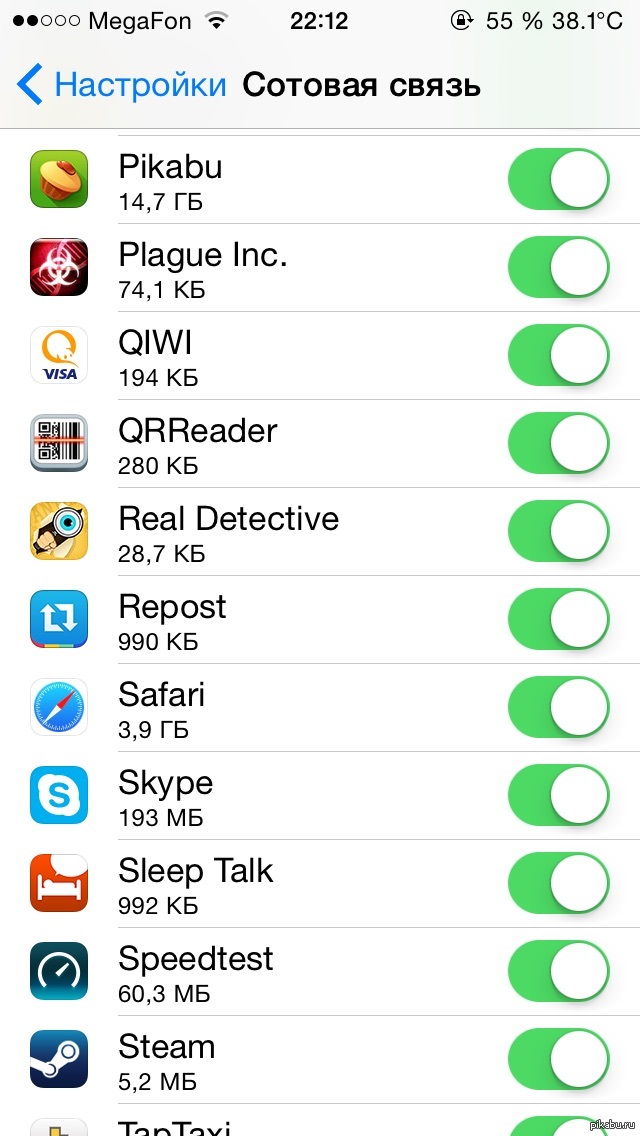 Ее основной плюс — наличие русского языка в настройках. Пользоваться программой бесплатно можно в течение первых 30 дней, дальше за нее нужно платить 29,99 $/год.
Ее основной плюс — наличие русского языка в настройках. Пользоваться программой бесплатно можно в течение первых 30 дней, дальше за нее нужно платить 29,99 $/год.
В программе можно просмотреть, какое количество информации было получено и отправлено за каждый час, день, месяц, а также можно поставить свой собственный промежуток времени. Это приложение также умеет устанавливать квоту на использование трафика в день, т. е. напоминать пользователю, когда интернет-трафика использовано больше определенного процента от числа, которое можно потратить за день.
Пример: если в день установлено ограничение 500 Мбит, а процент, при котором система отправляет предупреждающее оповещение — 80 %, то, когда будет расходоваться 400 Мбит, NetWorx напомнит пользователю об этом.
Comodo Firewall
Прекрасная бесплатная программа с русскоязычным интерфейсом.
Важно! Есть еще расширенная версия Comodo Firewall, которая стоит 39,99 $/год.
После установки эта программа покажет, какое приложение потребляет больше всего трафика в процентном соотношении. Comodo также может блокировать использующий трафик нежелательный ресурс, требовать перезагрузки после изменений, позволяющих фаерволу работать.
Comodo также может блокировать использующий трафик нежелательный ресурс, требовать перезагрузки после изменений, позволяющих фаерволу работать.
Существует еще функция «Сканирование», способная выдать подробный отчет по файлам, находящимся в системе и можно ли им доверять. Нажав на один из них, появится отчет по отправленной и полученной информации подобно TCPView. А вот «Изолированная среда» позволит бывать в «опасных местах» без последствий для устройства, т. е. приложения не смогут потребить слишком много мегабайт.
Как отключить программы, которые используют Интернет
С помощью вышеперечисленных приложений отключить программы — дело нескольких кликов (кроме NetWorx). Чуть посложнее обстоят дела в том случае, если Comodo Firewall и TCPView не установлены. Здесь вновь пути решения проблемы варьируются от установленной системы.
Windows 10 Как экономить трафик интернета на компьютере — расширения и программы
Первым делом нужно зайти в «Пуск» и найти там «Центр обновлений Windows».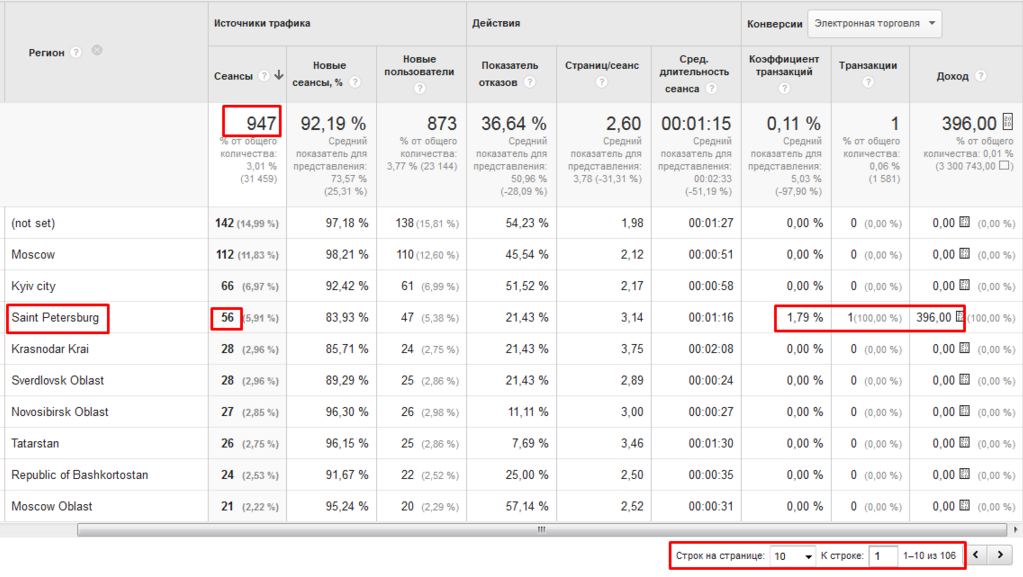 Нажав на этот раздел правой кнопкой мыши, нужно открыть свойства, где этот центр выключается. Так отменяются обновления, забирающие огромное количество трафика.
Нажав на этот раздел правой кнопкой мыши, нужно открыть свойства, где этот центр выключается. Так отменяются обновления, забирающие огромное количество трафика.
Далее следует зайти в «Параметры» — «Сеть и интернет» и выбрать свою сеть, нажав на «Сведения об использовании». Появится список приложений, расходующих трафик, нажимая на который, можно их остановить.
Обратите внимание! В параметрах также нужно обязательно отключить работу всех приложений в фоновом режиме. Если соблюсти все эти три совета, трафик будет тратиться куда меньше.
Windows 7 и 8
Процедура отключения схожа с 10-й версией «Виндовс», первый шаг одинаков. Второй шаг — нужно отключить фоновую интеллектуальную службу передачи.
Проблема с трафиком — очень серьезная, она может ударить рублем, если не устранить ее вовремя. Благо, при правильном подходе без затруднений исправить ситуацию может кто угодно. Главное — расходовать Интернет с умом, полагаясь лишь на себя.
Используемые источники:
Предыдущая статьяКто такие майнеры и как добывать криптовалюту в домашних условиях?Следующая статьяСмартфоны и телефоны Caterpillar: каталог с ценами и фото
Как отследить трафик через роутер wifi
стать для всех участников обмена трафиком шлюзом по умолчанию, начать пропускать трафик через свой ПК, там поднять прозрачный прокси или какой либо сниффер.
По пойманым пакетам беспроводного обмена вы ничего не узнаете (ну точнее их можно расшифровать, но если есть контроль над роутером – то это много проще).
Если совсем на «пальцах» то:
1. Отключили на роутере DHCP, отключили, если была, изоляцию клиентов.
2. Назначили на сетевой карте два адреса, один из новой сети, другой из той в которой есть ваш вайфай роутер.
3. Подняли DHCP с выдачей новых адресов, где шлюзом будет ваш пк, добавили маршрут по-умолчанию у себя указывающий на адрес роутера.
4. Настроили NAT, настроили Proxy в прозрачном режиме иили снифер.
Большая часть ваших действий является незаконной. Думайте о последствиях.
Читайте о функции контроля Интернет трафика на роутере. А также, как ограничить пропускную способность Интернета на Wi-Fi роутере, на примере TP-LINK. Рассмотрим способы ограничения трафика как для всех устройств, так и для какого-то отдельного.
Нередко бывают ситуации, когда нужно ограничить скорость интернета на роутере. И в этом видео я подробно покажу, как ограничить скорость подключения к Интернет на примере роутера TP-LINK Archer C20. Рассмотрим два случая: ограничение скорости подключения абсолютно для всех устройств, и ограничение скорости для отдельного или нескольких устройств.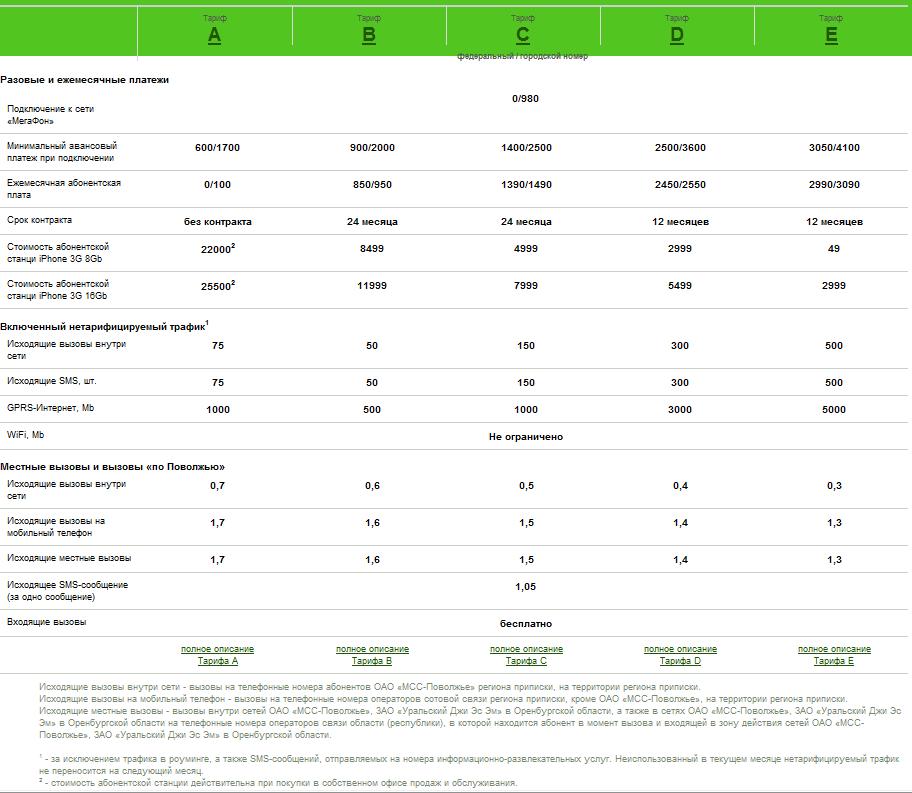 Например, для нескольких компьютеров, телефона, планшета и т. д.
Например, для нескольких компьютеров, телефона, планшета и т. д.
Содержание.
Контроль пропускной способности
Итак, прежде чем перейти к настройке пропускной способности роутера, необходимо включить функцию контроля пропускной способности, и задать исходящую и входящую скорость, которую предоставляет интернет-провайдер.
Перейдите в настройки роутера. Как это сделать я детально рассказывал в одной из предыдущих статей о базовых настройках роутера.
В настройках роутера перейдите на вкладку “Контроль пропускной способности” и поставьте галочку возле пункта «Включить контроль пропускной способности».
Задайте Исходящую пропускную способность и Входящую пропускную способность. Это та скорость, которую вам даёт интернет-провайдер. Например, если провайдер дает 100 Мбит/с на загрузку и на выгрузку, то нам нужно эти 100 Мбит/с перевести в Кбит/с, и указать в соответствующих полях.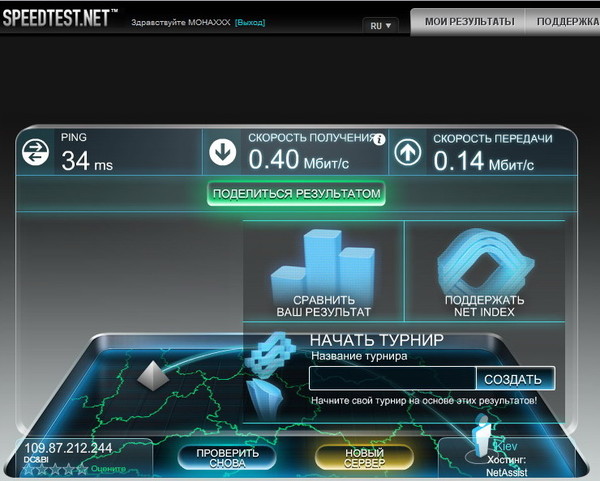 Перевести очень просто: 100 Мбит/с умножаем на 1024 Кбит/с = 102 400 Кбит/с. Эти данные и вносим.
Перевести очень просто: 100 Мбит/с умножаем на 1024 Кбит/с = 102 400 Кбит/с. Эти данные и вносим.
Нажмите «Сохранить», для фиксирования внесённых изменений.
Теперь осталось только задать настройки ограничения скорости, которые нам необходимы. Как я говорил, мы рассмотрим настройки ограничения для всех устройств, которые подключены к роутеру, и способ ограничения только для определенных устройств.
Ограничение скорости передачи по Wi-Fi сети
Чтобы ограничить скорость по Wi-Fi сети для всех устройств:
Зайдите в настройки роутера. Перейдите на вкладку “DHCP”, и посмотрите, какой диапазон IP адресов там задан. Нас интересуют поля «Начальный IP-адрес» и «Конечный IP-адрес». Можете их запомнить или скопировать.
После этого, перейдите на вкладку «Контроль пропускной способности». Здесь нужно создать новое правило контроля пропускной способности. Для этого нажмите кнопку «Добавить».
Отметьте галочкой «Включить». И укажите диапазон IP-адресов, которые мы смотрели на вкладке “DHCP”, в соответствующем поле.
И укажите диапазон IP-адресов, которые мы смотрели на вкладке “DHCP”, в соответствующем поле.
Поле Диапазон портов оставляем пустым.
Протокол – выбираем “ВСЕ”.
Приоритет. По умолчанию стоит 5, можно так и оставить.
Укажите максимальную исходящую и входящую пропускную способность. Минимальное значение, обычно ставиться минимально допустимое – 1. Максимальное, я поставлю 10 Мегабит. То есть – 10 240 Килобит в секунду.
Такой же устанавливаю и Входящую пропускную способность. Это та скорость, с которой устройство будет получать информацию с интернета. Но можно указать как большее, так и меньшее значение.
Теперь, ко ВСЕМ подключаемым к роутеру устройствам будет применено правило, которое мы создали в настройках управления пропускной способностью. А именно входящая и исходящая скорость будет ограничена 10 (десятью) мегабитами.
Ограничение скорости интернета для отдельных устройств
Этот способ более сложный. Но, в настройках роутера можно установить максимальную скорость для каждого устройства. Привязываются эти настройки по IP-адресу.
Привязываются эти настройки по IP-адресу.
Поэтому, сначала нам нужно привязать выдаваемый роутером IP-адрес к MAC-адресу устройства, для которого мы хотим огранить скорость. Это нужно для того, чтобы определенное устройство всегда получало один и тот же IP-адрес, для которого будут заданы настройки пропускной способности.
Как привязать IP-адрес к MAC-адресу устройства?
Чтобы привязать IP-адрес к MAC-адресу устройства, нужно перейти в настройки роутера, на вкладку «DHCP» / «Список клиентов DHCP».
Здесь вы увидите список устройств, которые сейчас подключены к роутеру. Нам нужно посмотреть и скопировать MAC-адрес нужного устройства. Также, можете обратить внимание на IP-адрес, который в данный момент присвоен устройству.
Если устройство, для которого нужно задать настройки пропускной способности на данный момент не подключено к роутеру, то его MAC-адрес можно посмотреть в настройках, где-то в разделе “Об устройстве” (если это мобильное устройство).
Как узнать MAC-адрес Android устройства?
Например, в Андроид смартфоне перейдите в Настройки / О телефоне / Статус. MAC-адрес устройства указан в пункте MAC-адрес.
Как узнать MAC-адрес Windows ПК?
В Windows, перейдите в Параметры сети и Интернет / Настройки параметров адаптера.
Кликните правой кнопкой мыши на сетевом адаптере с помощью которого осуществляется подключение, и выберите Состояние / Сведения.
Физический адрес – это и будет MAC-адрес сетевого адаптера компьютера.
Как зарезервировать за устройством IP-адрес по его MAC-адресу?
MAC-адрес нужного устройства мы уже знаем. Теперь:
Переходим на вкладку «DHCP» / «Резервирование адресов». На данной странице указывается статический IP-адрес, назначенный DHCP-сервером. Внизу можно настроить соответствующие параметры резервирования IP-адресов.
Нажимаем «Добавить» и вводим MAC-адрес нашего устройства.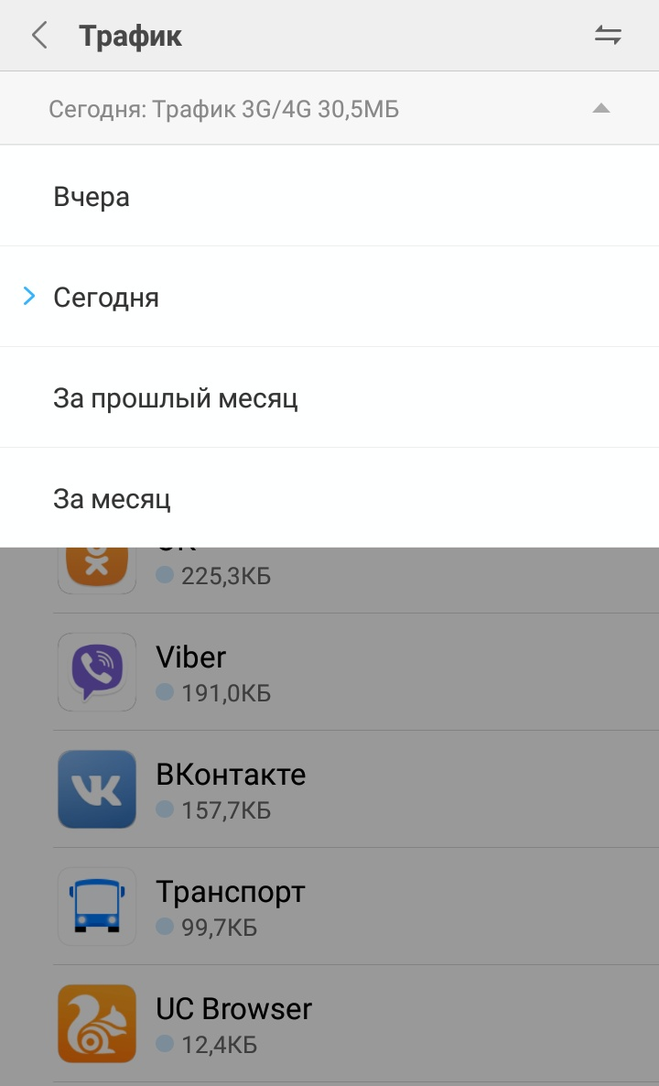
Затем, указываем IP-адрес, который будет закреплен за этим устройством (можно использовать адрес со страницы «Список клиентов DHCP»), или, например, указать 192.168.1.120 (если у вас IP-адрес роутера 192.168.0.1, то адрес будет 192.168.0.120).
Ставим состояние «Включено» и сохраняем настройки.
Таким способом можно привязать необходимое количество устройств. Или удалить/отредактировать созданное правило. Главное, запомните IP-адрес, который мы задали. По нему мы будем задавать максимальную скорость для этого устройства.
Как ограничить скорость Интернета для отдельного устройства?
Теперь, зададим настройки пропускной способности для устройства по IP-адресу. Для этого:
Перейдите на вкладку «Контроль пропускной способности».
И для того, чтобы создать новое правило, нажмите на кнопку «Добавить». Откроется окно, в котором нужно задать параметры ограничивающие пропускную способность.
Ставим галочку возле «Включить».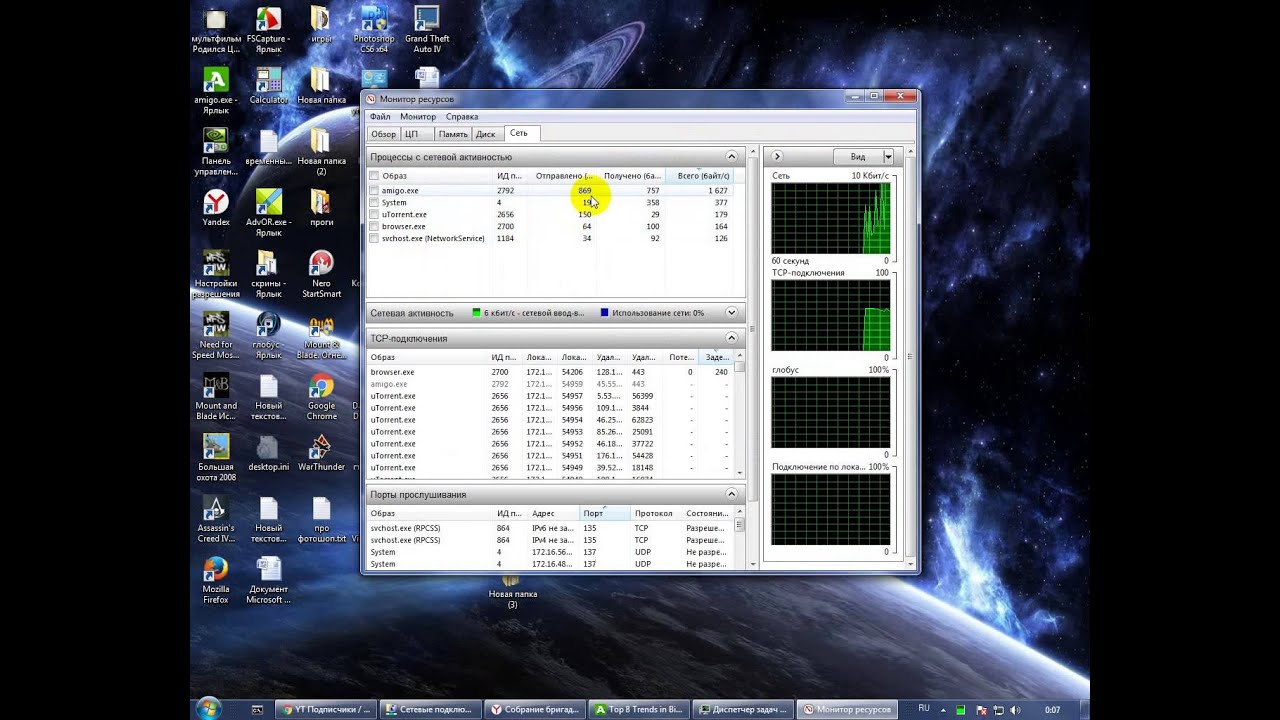
В поле «Диапазон IP-адресов» прописываем IP-адрес, который мы зарезервировали для устройства.
Поле «Диапазон портов» оставляем пустым.
Протокол – выбираем «ВСЕ».
Приоритет. По умолчанию стоит 5, можно так и оставить.
Укажите максимальную исходящую и входящую пропускную способность. Минимальное значение, обычно ставиться минимально допустимое – 1. Максимальное, я поставлю, например, 5 Мегабит. То есть – 5 120 Килобит в секунду.
Такой же устанавливаю и Входящую пропускную способность. Это та скорость, с которой устройство будет получать информацию с интернета. Но можно указать как большее, так и меньшее значение.
Вы увидите созданное правило. Его можно изменить, выделить и удалить, или создать еще одно правило. Например, для ограничения скорости подключения других устройств.
Вот и все, по такой схеме можно задать максимальную скорость практически для каждого устройства, которое подключается к вашему маршрутизатору.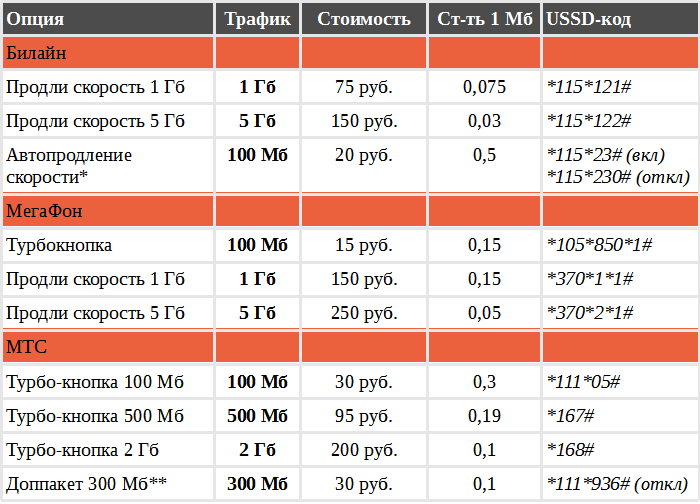 Чтобы проверить результат, достаточно проверить скорость интернета на том устройстве, для которого вы создали правило.
Чтобы проверить результат, достаточно проверить скорость интернета на том устройстве, для которого вы создали правило.
Гостевая сеть
Если у вас какая-то общественная Wi-Fi сеть, возможно даже не защищённая паролем, для которой нужно установить ограничение максимальной скорости, то лучше всего использовать функцию «Гостевой сети».
Дело в том, что помимо основной сети можно запустить гостевую сеть, которая будет полностью изолирована от основной сети. И для гостевой сети задать ограничение по скорости. И это ограничение будет действовать для всех устройств, которые будут подключены к гостевому Wi-Fi.
Как это сделать? Зайдите в настройки роутера, меню «Гостевая сеть».
На этой странице можно:
Разрешить гостевым пользователям доступ к моей локальной сети. Если эта функция включена, пользователи смогут подключаться к устройствам в локальной сети роутера.
Разрешить гостевым пользователям доступ к USB-хранилищу. Если эта функция включена, пользователи смогут подключиться к USB-хранилищу. Но данная функция доступна только на роутерах с USB-портом.
Но данная функция доступна только на роутерах с USB-портом.
Изоляция гостевой сети. Если эта функция включена, пользователи не смогут взаимодействовать между собой.
Контроль пропускной способности гостевой сети. Это именно то, что нам нужно. Если эта функция включена, будут применяться правила контроля пропускной способности гостевой сети. То есть, можно задать уже описанным мною способом Исходящую и Входящую пропускную способность для устройств, подключенных к Гостевой сети.
Укажу, например, минимальное значение Единицу. А максимальное – 2048 Килобит в секунду, то есть 2 мегабита.
Вы можете указать частоту, на которой будет работать гостевая сеть: 2,4 или 5 ГГц. Но это только если у вас двухдиапазонный роутер, как у меня.
Гостевая сеть. Включить или выключить функцию гостевой сети.
Имя сети – это имя самой гостевой сети. Введите значение длиной до 32 символов. Именно так её будут видеть гостевые пользователи.
Максимальное количество гостевых пользователей.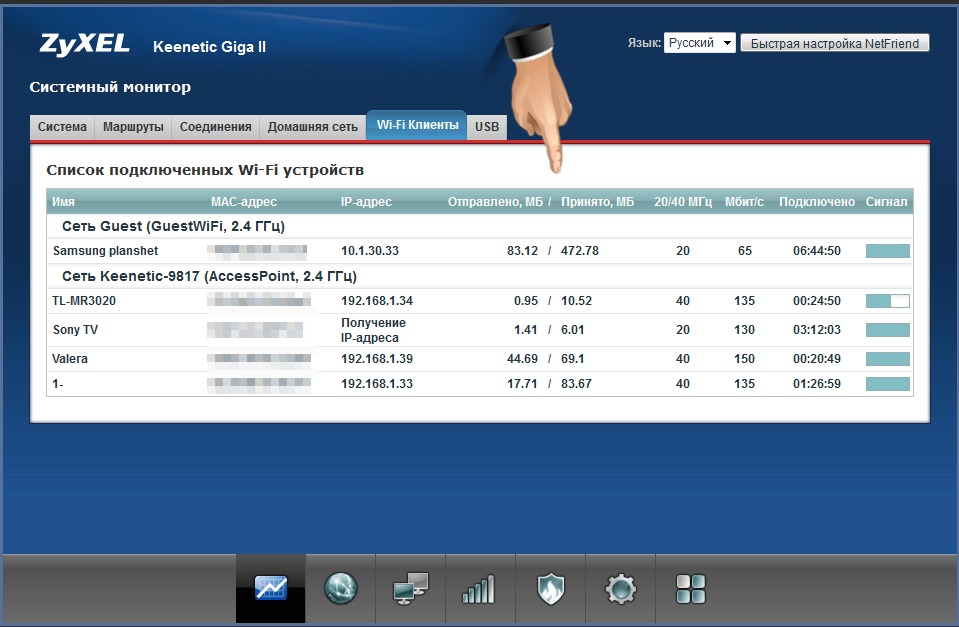 До 32-х. Установите желаемое количество.
До 32-х. Установите желаемое количество.
Защита. Здесь можно отключить или настроить защиту гостевой сети. Её можно отключить – тогда гостевые пользователи смогут подключаться к Wi-Fi без пароля.
Или включить и настроить WPA/WPA2 защиту, как в защите беспроводного режима основной сети.
Время доступа. Установите время возможного доступа к сети. То есть, когда она будет доступна. Я думаю разберётесь, здесь не сложно.
Не забудьте сохранить внесённые настройки.
Это были способы ограничения пропускной способности подключаемых к роутеру устройств и, таким способом, контроля раздаваемого им Интернет трафика.
Если в процессе настройки роутера у вас возникнут какие-то вопросы, то можете задавать их в комментариях.
Похожие статьи
- Как найти свой WiFi пароль?И так, вы подключаетесь к сети Wi-Fi, но не можете вспомнить пароль? Изменили и попросту забыли пароль или сбросили его на значение по умолчанию? В статье мы расскажем, как узнать WiFi пароль, если компьютер прямо сейчас или ранее был подключен к это.

- Как настроить свой собственный VPN-серверЧитайте, как настроить VPN-сервер на своём ПК, с использованием специального оборудования или стандартными способами Windows. VPN (англ. Virtual Private Network ) – виртуальная частная сеть – это собирательное общее название технологии, которая об.
- Как настроить родительский контроль на роутере TP-Link, с компьютера или смартфонаЧитайте, как настроить родительский контроль на Wi-Fi роутере, на примере роутера tp-link. Как это сделать с компьютера или с помощью смартфона. Иногда возникает необходимость заблокировать доступ к социальным сетям, или любым другим сайта.
- Приложение Tether для настройки роутера TP-Link с помощью смартфонаЧитайте о том, как настроить WI-FI роутеры от TP-Link с помощью смартфона или планшета и специальной программы TP-Link Tether. Рассмотрим базовые возможности TP-LINK Tether, как можно быстро изменить основные настройки роутера с помощью данного прило.
- Подключение 2 роутеров в одной сети: усиление Wifi, общие ресурсыЧитайте о том, как подключить два и более роутеров в одну сеть, как усилить сигнал вашей Wi-Fi сети или создать ещё одну точку доступа внутри сети.
 Рассмотрим два способа – соединение роутеров кабелем или по Wi-Fi. Содержание. За.
Рассмотрим два способа – соединение роутеров кабелем или по Wi-Fi. Содержание. За.
Partition Recovery™
Надежное возвращение удаленных данных.
Универсальная программа для восстановления данных с жесткого диска, карты памяти или USB флешки.
Internet Spy™
Просмотр истории браузеров и сохраненных паролей.
Сканирует файлы браузеров и отображает информацию о проведенном в Интернете времени.
Office Recovery™
Восстановление удаленных офисных документов.
Безопасное восстановление документов, электронных таблиц, презентаций в пошаговом режиме.
Debug
Начнем с того, что все устройства Wi-Fi(роутеры) посылают сигнальные пакеты(Beacon Frames), для того чтобы другие устройства знали о существование точки и подключались к этой сети. Забегая наперед скажу, что помимо проблем с конфиденциальностью, такие пакеты можно использовать для отслеживания устройств и проведения различных атак, такие как Злой двойник.
В этой статье я попытаюсь объяснить, как обнаружить устройства которые посылают такие пакеты и что вообще с ними можно делать.
Здесь никак не обойтись без теории. Начнем с того, что все устройства занимаются двумя “плохими” делами, а именно посылают сигнальные пакеты(Beacon Frames) либо посылают пробные пакеты(Probe Requests) в зависимости от типа устройства.
Что делают Wi-Fi Роутеры?
Точки доступа (Access Points ) посылают сигнальные пакеты. В этих пакетах содержится краткая информация о Wi-Fi точке. Это было реализовано для того, чтобы устройства(смартфоны, ноутбуки и прочие устройства) знали, что AP существует и к ней можно присоединиться.
Ищем пакеты в Wireshark
Для этого нам необходимо перевести нашу Wi-Fi карту в режим мониторинга. Сделать это с помощью команды airmon-ng start wlan0
Теперь открыв программу Wireshark и выбрав интерфейс wlan0mon, видим все пакеты вокруг нас. Теперь выберем пакет Beacon Frames(нужно использовать фильтр wlan. fc.type_subtype == 0x08 ). Мы видим, что он содержит информацию об устройстве которое отправило этот пакет, ESSID и BSSID сети, номер канала на котором работает точка, скорость которую она поддерживает.
fc.type_subtype == 0x08 ). Мы видим, что он содержит информацию об устройстве которое отправило этот пакет, ESSID и BSSID сети, номер канала на котором работает точка, скорость которую она поддерживает.
Вот как выглядит этот пакет(Beacon Frames):
Что делают остальные устройства?
Существует другая группа устройств(смартфоны, ноутбуки и …), которые также отправляют пакеты, эти пакеты имеют названия Probe Requests(пробный фрейм). Устройства отправляют данные пакеты чтобы подключиться к ближайшей сети. Работают они противоположно Beacon Frames, отправляют пробные фреймы для нахождение сетей к которым устройство было недавно подключено. Это позволяет быстро и без проблем подключиться, например, к вашей домашней сети.
Открыв Wireshark мы можем посмотреть на пакет, чтобы получить информацию об устройстве которое отправило пакет, имя и номер канала точки доступа к которой обращается. Такие пакеты легко найти например на площади, в кафе, в метро …
Посмотрим как выглядят эти пакеты(фильтр для поиска wlan. fc.type_subtype==4 )
fc.type_subtype==4 )
P.S если кому интересно:
Так ну как же выглядит пакет?
Видно что устройство LG отправляет пробный пакет к Wi-Fi сети(сама сеть скрыта)
Самое классное, что старые устройства отправляют такую информацию даже когда Wi-Fi выключен. Это связано с геолокацией с поддержкой Wi-Fi. Поэтому простое отключение WI-FI на телефоне не остановит отправку пакетов точкам доступа.
И так мы переходим к самому интересному, а именно что эти данные нам могут показать?
Исследователи уже давно рассказали, что подобные пакеты могут использоваться для слежки за пользователями с достаточно высокой точностью.
Самое интересное в этих пакетах это, что там находятся MAC-адреса устройств.
Конечно вся слежка либо атака сводиться на нет, если MAC адрес устройства будет рандомным. Apple например, решила еще в версии IOS 8.0 ввести рандомизацию MAC-адреса.(не все так хорошо у них). Часто проблема рандомизации адреса не совсем выполняется правильно и случайным способом.
Эти данные обеспечивают полную слежку за пользователем, используя например, Wigle Wi-Fi мы можем видеть к какой сети устройство недавно подключалось.
Используя пробные пакеты и возможность отсеивать или отслеживать пользователей, мы можем узнать много информации. Помимо возможности обнаружения злоумышленников в определенных областях, мы также можем отслеживать деятельность людей и отслеживать, когда люди приходят и уходят(можем написать скрипт, который будет предупреждать, что сосед пришел с работы). Многие рекламные ритейлеры используют данную тактику для мониторинга покупателей.
Переходим к практике.
Чтобы начать использовать Probequest, вам необходима сетевая карта которая может переключаться в режим мониторинга, только такая карта позволит вам слушать весь проходящий трафик. В данном случае трафик содержащую информацию о том, какие устройства и к какой сети пытаются подключиться.
В первую очередь нам необходим Kali Linux(не обязательно). Для работы probequest необходим python3 и библиотека probequest.
Для работы probequest необходим python3 и библиотека probequest.
Команда: sudo pip3 install –upgrade probequest
Также есть вариант установить программу с GitHub
Команда:
git clone https://github.com/SkypLabs/probequest.git
cd probequest
sudo pip3 install –upgrade
Переводим наш Wi-Fi адаптер в режим мониторинга
Наша задача перевести наш Wi-Fi адаптер в режим мониторинга. Для этого открыв терминал вводим команду ifconfig для получение списка устройств. У меня мой адаптер отображается как wlan0. Следующий шаг это ввести команду airmon-ng start wlan0 (Как для того чтобы перевести карту в режим мониторинга)
Найдем соседние устройство
Теперь, после установки probeques и переключение карты в режим мониторинга, мы можем запустить программу Probequest. Команда для запуска прослушивания трафика и поиска устройств probequest -i wlan0mon
В результате мы можем видеть следующую информацию:бренды устройств(смартфоны, принтеры, устройства IoT и много другого). Для фильтрации поиска нужно использовать аргументы -e -s.
Для фильтрации поиска нужно использовать аргументы -e -s.
Единственная проблема которая перед мной встала это то что сканирование происходит на определенном конкретном канале.
Для решение этой проблемы нам нужно запустить airodump, чтобы она переводила нашу карту Wi-Fi по всем каналам, тем самым увеличив кол-во найденных устройств.
Открыв новое окно терминала введите команду: airodump-ng wlan0mon
После этого открыв прежнее окно, мы увидим, что в результате кол-во обнаруженных устройств возросло.
Теперь мы можем благодаря аргументу -o записать всю информацию файл, чтобы в будущем как-то воспользоваться этой информацией.
Узнаем об открытых сетях
После сканирование трафика вы можете обнаружить, что некоторые устройства передают ESSID открытых сетей. Используя эту информацию мы можем провести атаку Злой двойник, так как устройства которые отправляют такие пакеты в случае обнаружение этой сети(открытой и к которой оно раньше подключалось) оно будет автоматически к ней подключено.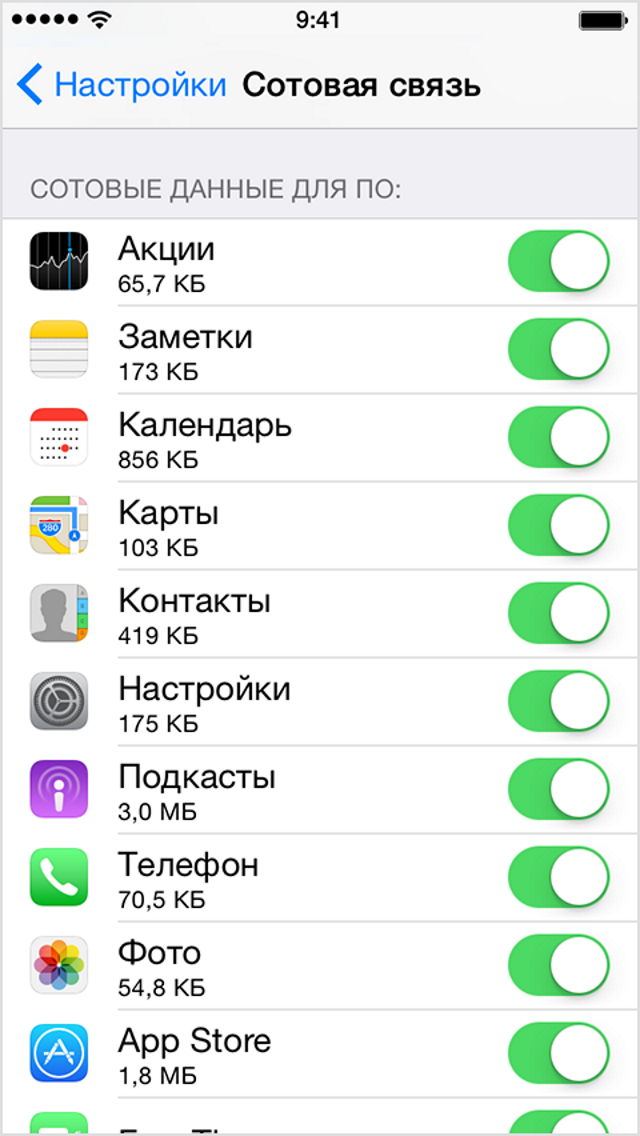
Для создание поддельных точек доступа существует много инструментов, например, Airgeddon.
Подводя итоги у нас получается, что если мы будем знать MAC сетевой карты устройства(смартфон, планшет, IoT), мы можем отследить перемещение телефона. Для этого достаточно знать уникальный MAC сетевой карты устройства и уметь работать с этой информацией.
Куда уходит мобильный трафик от МТС? В МТС и уходит
В августе прошлого года понадобился мобильный Интернет. Не много, просто иногда срочно. У трёх наших основных компаний Интернет по цене был примерно одинаков. Замануха была сильнее у МТС. Сделал глупость Взял модем с симкой у них. Девушка, оформлявшая договор, между прочим предупредила не оставлять модем, подключенным к компьютеру.
До мая этого года всё было относительно нормально. Периодическая задумчивость, отсутствие связи — не будем сейчас об этом. Хотя с суппортом общаться по этим вопросам приходилось. И вот сейчас вспоминаю, почти каждый раз мне бросали невзначай, что модемчик не оставляйте в компьютере. Я запомнил и всегда так делал, не задумываясь.
Я запомнил и всегда так делал, не задумываясь.
А мае начались интересные вещи. Немного больше стал пользоваться. Но исчезать трафик стал непропорционально. Короче, его пропажа стала заметна, как говорится, невооружённым глазом.
Я решил вооружиться и посмотреть, куда стал уходить трафик. Для мониторинга поставил NetLimiter Pro и вот что я увидел:
Создаётся процесс 1072 и по адресу модема идёт постоянное обращение к порту 50000. Я заблокировал процесс 1072 и на картинке видно, что создался процесс 1080. Вот это и есть утечка трафика. Скорости (кБ/с) видны со скриншота. Можно не прибегать к услугам калькулятора, чтобы понять размеры утечки.
Через NetLimiter это соединение можно разорвать или заблокировать, что я и делал:
Но через некоторое время оно создаётся вновь. Т.е. трафик постоянно нужно держать под контролем. Кроме того, блокировать или разрывать его нужно после подключения к Интернету. Иначе, не появится доступ к Сети. Что неудобно.
Мне такая игра в кошки-мышки надоела и я сообщил об этом суппорту.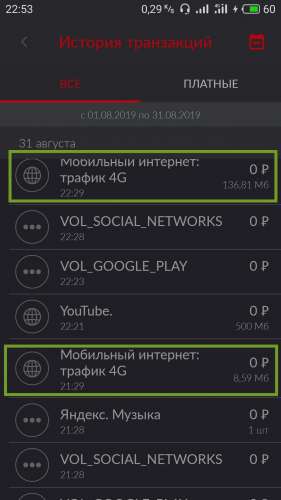 Мне сказали, что разберутся, вы, главное, модем в компьютере не оставляйте.
Мне сказали, что разберутся, вы, главное, модем в компьютере не оставляйте.
После этого трое суток действительно всё было, как положено. Но потом снова трафик потёк неизвестно куда. Я опять к суппорту. И начался футбол.
Дозвонился только вечером. Девушка призналась, что помочь ничем не может. Посоветовала позвонить после 9 утра, когда придут технические специалисты.
Звоню утром. Другая девушка бодрым голоском сообщает, что с техническим специалистом меня не соединят — не принято так у них. Я попросил аудиенции со старшим, кто есть у них на смене. Из путанных объяснений понял, что попасть на приём к премьеру страны гораздо проще. Старший смены недоступен примерно так же, как президент республики.
Вижу навести контакты с компанией, которая на шаг впереди, никак не получается. Тогда предлагаю суппорту передать старшему, что согласен исчерпать недоразумение переходом на другой тарифный план за те же деньги, но с бОльшим количеством трафика. Девушка тут же отрезала, что не положено переходить на другой тариф, пока этот хомут до конца действия договора не донесёшь.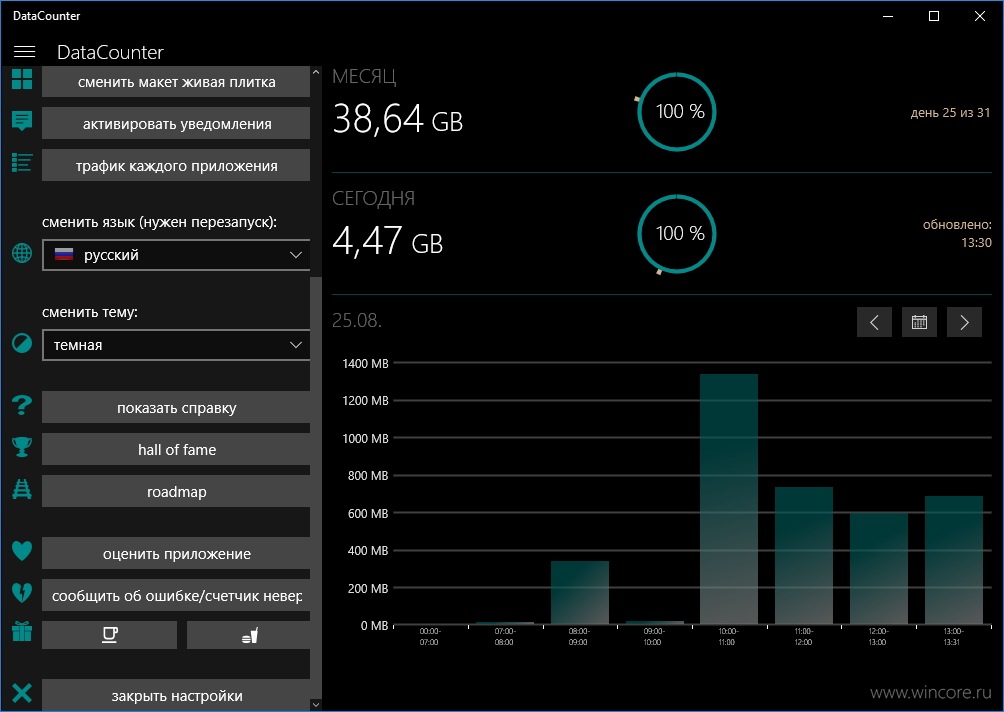 А под конец разговора она меня убила наповал: «Трафик пропадает? Купите себе трафика в 2 раза больше и не парьтесь»…
А под конец разговора она меня убила наповал: «Трафик пропадает? Купите себе трафика в 2 раза больше и не парьтесь»…
Сошлись мы тогда в том, что я пишу рекламацию. Рекламацию записали и сказали ждать с моря погоды ответ в течение месяца. Попытку не платить пока не рассмотрят рекламацию, пресекли сразу. Подписал договор — плати. В договоре же нет слов, что доступ будет качественным. Ну вот и плати.
Нужно заметить, что после того утреннего обстоятельного разговора и составленной рекламации пропажи трафика я больше не замечал. У себя. А у вас?
Что ещё изменилось после того разговора? Почти в 2 раза сократился расход трафика на просмотр баланса. С почти 1.2 мегабайта до 528 кБ. Заходим на страницу модема:
Жмём на ссылку USSD, кликаем на баланс:
Суппорт со мной соглашался, что 1.2 мБ это слишком много. 528 кБ это как бы тоже немало. Но это всё мелочи, обнаруженные по ходу дела. Хотя для компании, которая на шаг впереди, несолидно.
И под конец ещё об одной утечке трафика. Не оставляйте открытой страницу модема. Посмотрели статистику и обязательно закрывайте вкладку. Иначе вы будете иметь такую утечу своих денег:
Не оставляйте открытой страницу модема. Посмотрели статистику и обязательно закрывайте вкладку. Иначе вы будете иметь такую утечу своих денег:
Вот в этих двух обнаруженных утечках трафика и кроется сакральный смысл предупреждения не оставлять модем подключенным к компьютеру. Внесу небольшое уточнение: не оставляйте модем подключенным к Сети, иначе у вас быстро закончится трафик. Модем, просто воткнутый в USB-разъём, трафика не потребляет.
Значит, об утечке трафика в МТС знают. Стараются предупредить. А вот контролируют ли процесс или тащат намеренно — интересный вопрос.
Резюме. Если вам нужен мобильный Интернет, проверьте Life и Velcom программой типа NetLimiter у знакомых на предмет утечек. Если такой возможности нет обратите внимание на Life. Там по договору срок обязательств всего 5-6 месяцев. Не нужно тянуть хомут целый год, плюс всякие плюшки.
Утечка интернет-трафика на Android и как с ней бороться
Причины утечки интернет-трафика на смартфоне
Рассмотрим вопрос утечки трафика на Android с разных сторон, и попробуем найти решение данной проблемы. И сначала нужно понять, на что же уходит трафик в работе Android. Этому может быть множество причин:
И сначала нужно понять, на что же уходит трафик в работе Android. Этому может быть множество причин:
- Синхронизация информации в виджетах.
- Автообновление установленных приложений.
- Обновления системы Android по воздуху.
- Работающие в фоновом режиме приложения.
Все эти вещи так или иначе используют интернет, а на современных девайсах они его потребляют порой в неприличных объемах. Особенно когда речь заходит об использовании интернета юзером. И стоит каждый пункт рассмотреть отдельно.
Обновления виджетов
Если вы навешали на рабочий стол кучу виджетов, типа Погоды, расписания сеансов кинотеатра, события на сегодняшнюю дату, новости и т.п. — ждите большую утечку трафика, т.к. чаще всего виджеты обновляются сами, тратя драгоценные мегабайты. Лучше убрать ненужные виджеты с рабочего стола, особенно, если информация на них вам не нужна.
Обновления программ через Google Play
Все мы знаем, что с недавнего времени в маркете появился инструмент автоматического обновления приложений.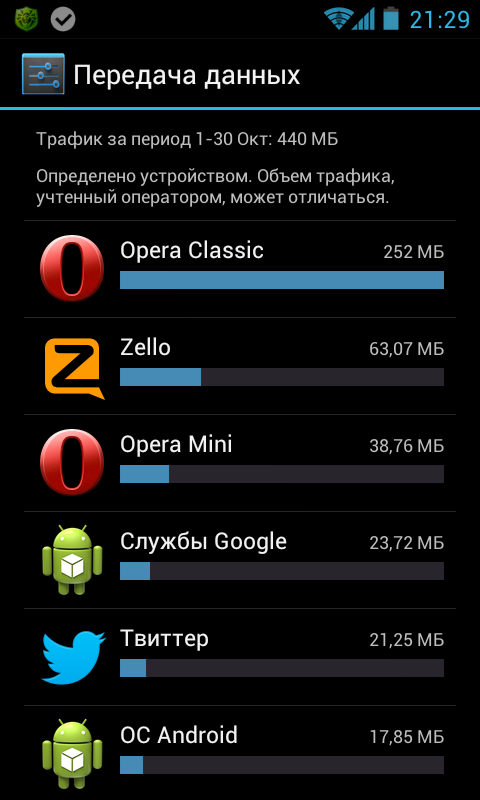 Но этот процесс вы можете контролировать, можно просто снять галочку «обновлять автоматически», и вручную обновлять программы когда вы подключены к WiFi.
Но этот процесс вы можете контролировать, можно просто снять галочку «обновлять автоматически», и вручную обновлять программы когда вы подключены к WiFi.
Обновления системы Android
Здесь также можно включить обязательность вашего разрешения на скачивание обновления, либо вообще отключить обновления (не рекомендуется). Это настраивается в Настройки — О телефоне — Обновления системного ПО выбрать «Спрашивать перед загрузкой». Тогда при получении уведомления о наличии обновления вы сможете его скачать, либо отложить для ближайшего подключения к WiFi.
Трафик работающих в фоновом режиме программ.
При этом, вы сами даете разрешения устанавливаемому приложению этот доступ, а оно нещадно его тратит, даже когда вы не просите. Среди подобных программ есть такие, которые по своему назначению не требуют соединения с интернетом, но содержат рекламу, которая тянется как раз через ваш мобильный трафик. Это, пожалуй, самая главная проблема Android, в плане расхода интернет-трафика. Вопросу отключения рекламы на Android посвящены отдельные статьи на нашем сайте:
Вопросу отключения рекламы на Android посвящены отдельные статьи на нашем сайте:
Можно ли предоставлять доступ в интернет одним приложениям, и запрещать другим? Существует приложение DroidWall, которое, к сожалению требует Root-права. Но она работает не на всех девайсах, так как не все смартфоны поддерживают iptables. Как пользоваться DroidWall мы уже подробно рассказывали в одной из наших инструкций.
Вместо этого также можно активировать “Умную экономию трафика”. Как правило все связанные с этим режимом настройки находятся в меню “Беспроводные сети” — “Статистика трафика”. Это позволяет серьезно, вплоть до полного отключения, ограничивать любым приложениям потребление интернета. При этом выбранные программы будут подключаться к сети только через определенные промежутки времени или вовсе не будут этого делать, в зависимости от установленных параметров. Впоследствии этот режим активируется нажатием на значок, скрытый в быстрых кнопках под верхней шторкой рабочего стола.
Как устранить утечку интернет-трафика на Android?
Что же делать, чтобы уменьшить интернет-трафик? Самый простой способ не беспокоиться об утечках трафика — купить SIM-карту с безлимитным интернетом. Она не такая дорогая, как кажется, и в любом случае выгоднее, чем постоянно подключать дополнительные пакеты интернета. К тому же это позволит вообще не заботиться о том, есть ли рядом точка Wi-Fi. Но тем, кому такой метод решения вопроса не подойдет, мы дадим ряд полезных советов.
Уберите все лишние и ненужные виджеты с рабочего стола, которые тянут трафик при обновлении. В первую очередь это касается виджетов с большим количеством мультимедийного контента, загружаемого из интернета. А вот виджеты с погодой, к примеру, этого не делает, несмотря на периодическое подключение к серверу,
Устанавливайте программы без рекламы, то есть старайтесь использовать платные версии. Или отключите рекламу в уже установленных приложениях, воспользовавшись нашей инструкцией, что поможет еще и сэкономить заряд батареи.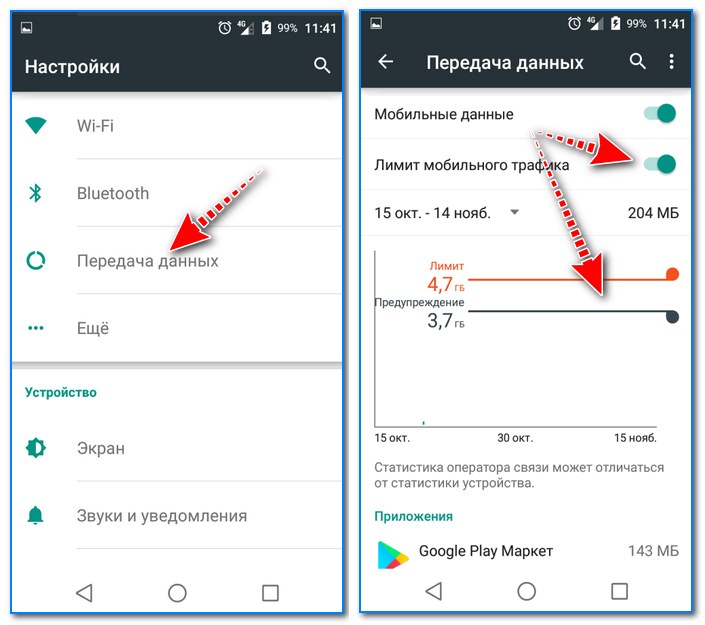
Отключите автоматическое обновления программ в Play Market, а также системного ПО, через мобильную сеть. А лучше вообще отключать мобильный интернет, когда он вам не нужен. Это можно сделать через настройки. Можно войти в раздел “Беспроводная связь” — “Мобильный интернет” и снять галочку или просто выключить его в быстрых действиях, расположенных под верхней шторкой.
Также можно контролировать трафик с помощью встроенных в Android настроек или различных сторонних приложений, и ограничивать максимально потребляемый трафик нормами на день, на неделю, на месяц. Это умеет, например, приложение 3G WatchDog. Впрочем, достаточно зайти в настройки смартфона и настроить “Уведомления о трафике”, указав лимит на месяц и на день.
Похожие статьи:
Добавить комментарий
Как узнать, что кто-то ворует твой Wi-Fi
Все же, если у тебя нет паранойи, это не значит, что твой Интернет не воруют. Воровство трафика, нелегальное подключение с целью анонимизации и даже вредительства — явление чрезвычайно распространенное.
Подключение в твоему Wi-Fi дает злоумышленнику интересный шанс познакомиться с твоими личными данными, устроить деструктивный апокалипсис в локальной сети и перехватить управление твоими беспроводными гаджетами. Хорошего в этом мало, а то и нет вовсе.
Шаг 1. Внешний осмотр
Почти любой роутер имеет на борту светодиодные индикаторы, отображающие активность проводных и беспроводных каналов. Несложно догадаться, что если ты отключишь в доме каждый сетевой компьютер и гаджет, то все лампочки роутера погаснут (разве что кроме индикатора связи с провайдером). Однако, если какой-то негодяй все еще использует твой Wi-Fi-канал, индикатор канала будет продолжать мигать.
Прежде чем паниковать в случае плохого сценария, надо четко убедиться, что ты вырубил все устройства, включая свой смартфон, смартфон супруги, планшет ребенка и медиасервер кошки. Что-то ты просто мог забыть отрубить: в современном доме количество Wi-Fi-гаджетов может быть инфернально большим.
Шаг 2.
 Консоль админа
Консоль админа
Существуют совсем несложные программы для мониторинга домашней Wi-Fi-сети, вроде SoftPerfect WiFi Guard, но мы остановимся на более хардкорных и универсальных процедурах.
Многие юзеры годами не заходят в консоль администрирования роутера, особенно если домашнюю сеть они настраивали не сами, а платили пивом соседу-айтишнику. На самом деле зря: это надо проделывать регулярно, чтобы установить обновление прошивки да и вообще посмотреть, все ли работает правильно. Ничего экстремально сложного и опасного в администрировании нет (хотя, по правде говоря, у некоторых роутеров, особенно старых и от безвестных производителей, интерфейс администрирования безобразен и контринтуитивен).
Для этого в браузере ты должен набрать IP-адрес роутера. Дефолтный адрес обычно указан на корпусе роутера, но если адрес менялся, его можно узнать так: вызываешь командную панель Windows нажатием Win+R и последующим набором команды CMD. Далее в появившемся текстовом терминале ты набираешь и вводишь слово ipconfig.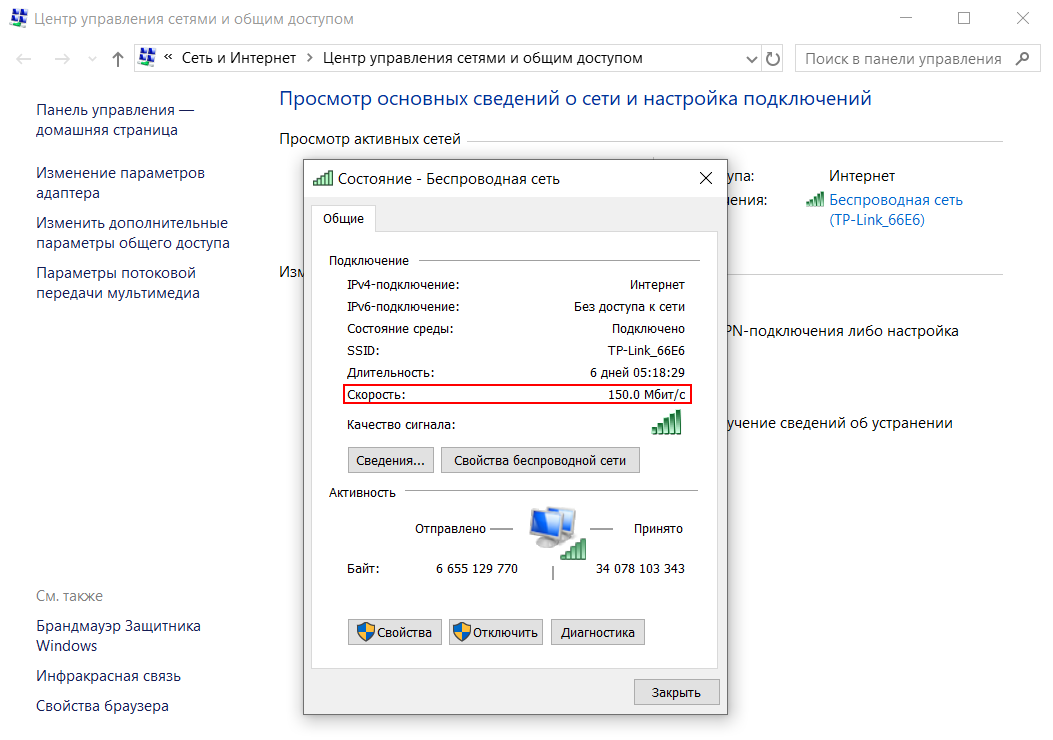 Система тебе выдаст список ключевых адресов, среди них — default gateway («основной шлюз», то есть адрес, куда компьютер отправляет все пакеты по умолчанию). Это и будет адрес роутера.
Система тебе выдаст список ключевых адресов, среди них — default gateway («основной шлюз», то есть адрес, куда компьютер отправляет все пакеты по умолчанию). Это и будет адрес роутера.
На системе MacOS от Apple аналогичная информация добывается открытием меню Network Preference, где следом за словом Ruter находятся искомые координаты.
Как определить программу, тратящую мобильный трафик
Иногда на телефоне с Android вдруг резко возрастает расход мобильного трафика. Чаще всего это связано с установкой нового приложения или очередного обновления какой-то программы. Важно быстро определить, кто виноват в росте расхода мобильного трафика и устранить причину. Как найти виновную в перерасходе мобильного интернета программу и умерить ее аппетит — в этой статье.
Как посмотреть расход мобильного трафика
В современном смартфоне на Android все приложения, за редким исключением, требуют подключения к интернету. Поэтому совсем отключать мобильный интернет не стоит. Но следить за ним можно. Для этого в Настройке найдите пункт Подключения.
Но следить за ним можно. Для этого в Настройке найдите пункт Подключения.
Внутри выберите категорию Использование данных.
В группе Мобильный найдите Использование данных.
На экране будет отображен список приложений с указанием мобильных данных, которые были потрачены каждой программой за период.
Анализируем расход мобильных данных программы
На рисунке ниже показан отчет системы Android о трафике, потребленном приложением ВКонтакте (для примера).
Данные бывают двух видов:
- Передний план. Мегабайты, потраченные при работе с программой. В случае ВК это картинки, видеоролики из ленты новостей, которые просматривает пользователь на экране телефона.
- Фоновый режим. Это мегабайты, потребляемые, когда программа свернута. Используется для проверки новых сообщений в ВК и прочих задач.
Андроид предлагает два способа сэкономить трафик в приложении:
- Отказать ему в разрешении тратить данные в фоне.

- Запретить доступ в специальном режиме экономии. Этот режим включается в настройках системы. Помогает, если объем мегабайт подошел к предоплаченному лимиту.
Разработчики программ предусмотрели свои средства экономии трафика. Для примера ознакомьтесь с нашей статьей о снижении расхода мобильных мегабайтов в Яндекс навигаторе.
Как не переплачивать за мобильный интернет
В системе Android есть специальный раздел настроек для определения лимита мобильного интернета.
Например, при оплаченном пакете 2 Гб в месяц необходимо поставить предупреждение на 1,8 Гб. А после достижения 2 Гб разрешить системе отключить интернет вне сетей Wi-Fi.
Эти простые советы позволят быстро вычислить программу, потребляющую мобильный интернет больше обычного и не переплачивать за дополнительные пакеты мегабайт сотовому оператору.
Определение точек возврата на вашем веб-сайте с помощью Google Analytics
Сколько бы вы ни работали, чтобы привлечь людей на свой сайт, вы хотите, чтобы оставались там .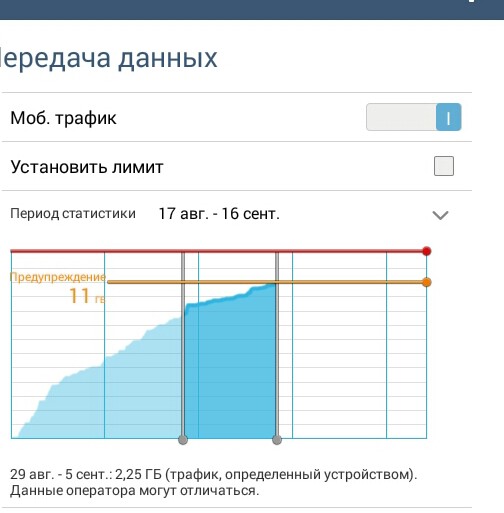 Вы хотите побудить их остаться и выполнить желаемое действие (я), которое вы наметили. В противном случае трафик, который вы так усердно создавали с помощью SEO, PPC, электронного маркетинга и т. Д., Ну, потратил впустую .
Вы хотите побудить их остаться и выполнить желаемое действие (я), которое вы наметили. В противном случае трафик, который вы так усердно создавали с помощью SEO, PPC, электронного маркетинга и т. Д., Ну, потратил впустую .
Как и все эти доллары, потраченные на маркетинговую тактику.
К сожалению, это происходит слишком часто, когда посетители покидают наши сайты после коротких посещений.Чтобы бороться с этим, Google Analytics предлагает данные, которые помогут вам узнать, куда уходят эти люди, и определить, почему они уходят. Выявив, где посетители уходят, а также откуда они пришли, вы можете разработать стратегии, чтобы лучше их вовлечь и удерживать на своем сайте до момента конверсии.
С чего начать?
Определите проблемные страницы
Очевидно, вы захотите определить страницы с высоким трафиком, на которых, как вы видите, много людей уходят; здесь вы сосредоточитесь на улучшении.Однако, прежде чем углубляться в отчеты, убедитесь, что вы понимаете некоторые ключевые показатели и способы их использования. Например, хотя оценка показателя отказов и показателя выхода может помочь выявить проблемные страницы на сайте, они делают это по-разному.
Например, хотя оценка показателя отказов и показателя выхода может помочь выявить проблемные страницы на сайте, они делают это по-разному.
Рассмотрим каждую поближе:
Показатель отказов показывает процент людей, которые посещают только одну страницу на сайте, а затем сразу уходят. Когда вы смотрите на показатель отказов для конкретной страницы, эта статистика показывает процент людей, которые сначала попали на сайт через эту страницу, а затем отказались.
Показатель выхода показывает процент людей, покинувших сайт с определенной страницы. Когда вы смотрите на коэффициент выхода для страницы, эта статистика включает общий процент людей, последний раз контактировавших с сайтом на этой странице, независимо от того, переходили ли они только на эту страницу или просматривали другие страницы сайта перед тем, как попасть туда.
Показатель отказов измеряет только людей, которые посетили одну страницу перед уходом, а показатель выхода измеряет общий процент просмотров определенной страницы, которые привели к выходам.
Страницы с высоким отскоком
Сначала рассмотрим страницы с самым высоким показателем отказов. Для этого перейдите в «Поведение»> «Контент сайта»> «Все страницы» в Google Analytics. Затем щелкните столбец «Показатель отказов», чтобы отсортировать его по этому показателю. Наконец, выберите Взвешенный в раскрывающемся списке Тип сортировки, чтобы убедиться, что вы просматриваете статистически значимые данные. Взвешенная сортировка гарантирует, что вы увидите важные страницы вверху, поэтому вы не увидите просто кучу страниц с одним нажатием со 100% показателем отказов.
В этом примере мы видим ряд статей и рецептов блогов, отмеченных как имеющие исключительно высокий показатель отказов.Хотя на эти страницы приходят сотни тысяч людей, большинство из них уходят, прочитав (или не прочитав) хотя бы одну статью. В идеале мы хотели бы, чтобы эти люди просматривали дополнительные статьи и рецепты, подписывались на рассылку новостей или покупали электронные книги.
После того, как мы определили, что это страницы с высоким трафиком / высоким числом отказов, мы можем более внимательно изучить, почему люди уходят, и какие изменения можно внести, чтобы они дольше оставались на сайте.
Мы можем:
- Перейдите на эти страницы как пользователь и обратите внимание на красные флажки.Страницы долго загружаются? Изображения битые? Технические проблемы могут помешать пользователям оставаться на сайте.
- Подумайте о добавлении элементов, которые побуждают пользователей оставаться на сайте дольше, например, ссылки на другие соответствующие сообщения и продукты.
- Посмотри на сайте на разных устройствах. Хотя вы можете получить положительный опыт навигации по сайту на ноутбуке, вам может быть сложно использовать мобильную версию.
Вдобавок стоит посмотреть, откуда берутся эти вышибалы.Добавьте источник / канал (или кампанию) в качестве дополнительного параметра, как показано ниже. Если вы видите, что определенный источник или кампания отправляет много возвратного трафика, вы можете подумать о пересмотре своей маркетинговой стратегии — особенно если вы платите за возвратный трафик.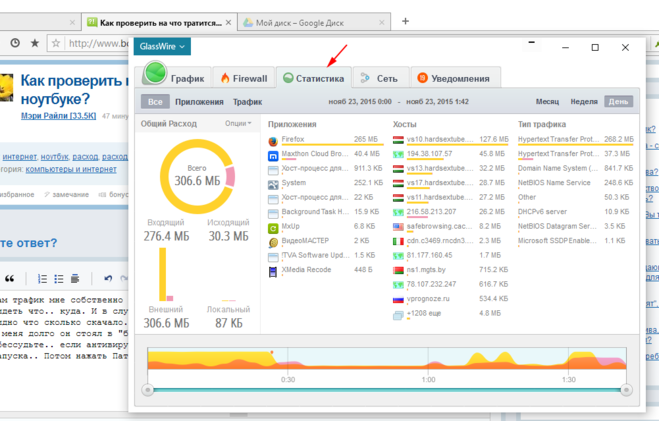
В этом конкретном случае мы видим, что Facebook отправляет много очень активного трафика. Надеюсь, этот бренд не платит за продвижение постов, которые отправляют этот трафик. Но даже если это не платный трафик, следует подумать о том, как удержать весь этот трафик Facebook на сайте.
Посмотрев на страницы с высоким показателем отказов, посмотрите на страницы, на которых люди покидают сайт.
Верхние страницы выхода
Чтобы просмотреть список самых популярных страниц выхода, перейдите к Поведение> Контент сайта> Страницы выхода. В этом отчете показано количество выходов и процент выходов для каждой страницы. По умолчанию сначала отображаются страницы с наибольшим объемом выхода. К сожалению, вы не можете выполнить взвешенную сортировку по показателю выхода, как с показателем отказов, но вы все равно можете получить хорошее представление о страницах с высоким выходом, отсортировав выходы и просмотрев столбец с показателем выхода.
Так же, как и в случае с показателем отказов, мы видим ряд сообщений в блогах, а также рецепт, занявший место среди страниц с наибольшим количеством выходов.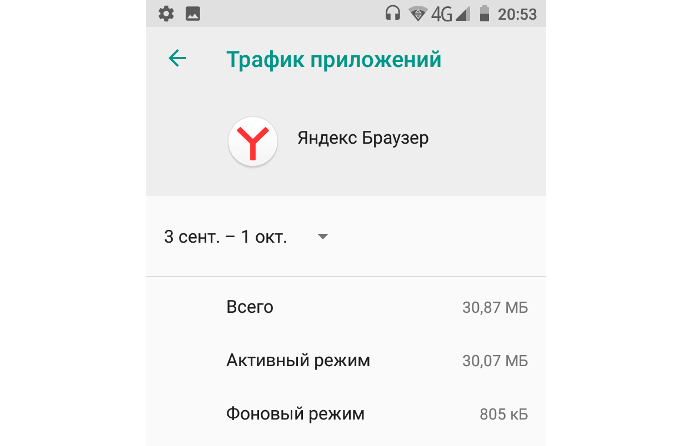 Однако, если вы посмотрите на коэффициенты выхода, вы заметите, что домашняя страница, обозначенная одной косой чертой, имеет коэффициент выхода только 37%, хотя она входит в число страниц с наибольшим количеством выходов. Таким образом, даже несмотря на то, что многие люди покинули страницу, количество выходов по-прежнему составляет небольшой процент от общего числа людей, просмотревших страницу. Обязательно обращайте пристальное внимание на несколько показателей, а не полагайтесь только на какую-то одну метрику.
Однако, если вы посмотрите на коэффициенты выхода, вы заметите, что домашняя страница, обозначенная одной косой чертой, имеет коэффициент выхода только 37%, хотя она входит в число страниц с наибольшим количеством выходов. Таким образом, даже несмотря на то, что многие люди покинули страницу, количество выходов по-прежнему составляет небольшой процент от общего числа людей, просмотревших страницу. Обязательно обращайте пристальное внимание на несколько показателей, а не полагайтесь только на какую-то одну метрику.
Обратите внимание, что не все страницы выхода плохи по своей сути. Например, на сайте электронной торговли, если кто-то уходит со страницы оформления заказа, это означает, что этот человек совершил покупку. Это было желаемое действие. Если вы ссылаетесь на партнерские сайты, где люди могут покупать продукты, и кто-то переходит по этой ссылке с вашего сайта, они снова выполнили желаемый курс действий. В этих случаях выход является положительным знаком.
Одни только страницы с высоким показателем отказов и выходом могут рассказать только часть истории. Вы также хотите посмотреть, как пользователи прошли через сайт, прежде чем покинуть его. Это поможет вам узнать, какие страницы привели их на страницы выхода. Если кто-то вышел из определенного сообщения в блоге, этот человек все еще может прочитать пять других статей перед тем, как покинуть сайт. Чтобы посмотреть на эти пути, используйте отчет Behavior Flow.
Вы также хотите посмотреть, как пользователи прошли через сайт, прежде чем покинуть его. Это поможет вам узнать, какие страницы привели их на страницы выхода. Если кто-то вышел из определенного сообщения в блоге, этот человек все еще может прочитать пять других статей перед тем, как покинуть сайт. Чтобы посмотреть на эти пути, используйте отчет Behavior Flow.
Поток поведения
Этот отчет, доступ к которому осуществляется через Behavior> Behavior Flow в интерфейсе отчетов Google Analytics, показывает наиболее распространенные пути, по которым люди переходили по вашему сайту.Вы увидите верхние страницы вместе с количеством выпадений для каждого этапа взаимодействия.
В этом примере из компании, которая обслуживает турбины, мы видим, что большинство людей начинают с домашней страницы, а категория Turbo Parts и контактная страница являются следующими наиболее распространенными отправными точками. Второй шаг показывает, что многие люди, попавшие на сайт, ищут способ связаться с компанией или ищут вакансии. Однако мы также наблюдаем некоторые исследования представленных услуг и запчастей.
Однако мы также наблюдаем некоторые исследования представленных услуг и запчастей.
Обратите внимание, что наблюдается значительный убыток посетителей, которые начинают на странице / turbo-parts /, о чем свидетельствует высокий процент красного потока трафика, выходящего из этого окна. Имеет смысл взглянуть на эту страницу и посмотреть, есть ли на ней ссылки, которые помогут посетителю найти информацию, необходимую для совершения покупки или запроса дополнительной информации.
На основе информации в отчете «Поток поведения» определите, что пользователи больше всего надеются найти по прибытии на сайт. Их пути по сайту покажут ваши самые популярные страницы в зависимости от фактического использования сайта.Проверьте, идут ли люди по пути к конверсии, который вы имели в виду при разработке сайта. Например, если вы хотите направить людей со своей домашней страницы на страницу с информацией о продукте, на страницу покупки, вы можете увидеть, где они, скорее всего, уйдут по пути.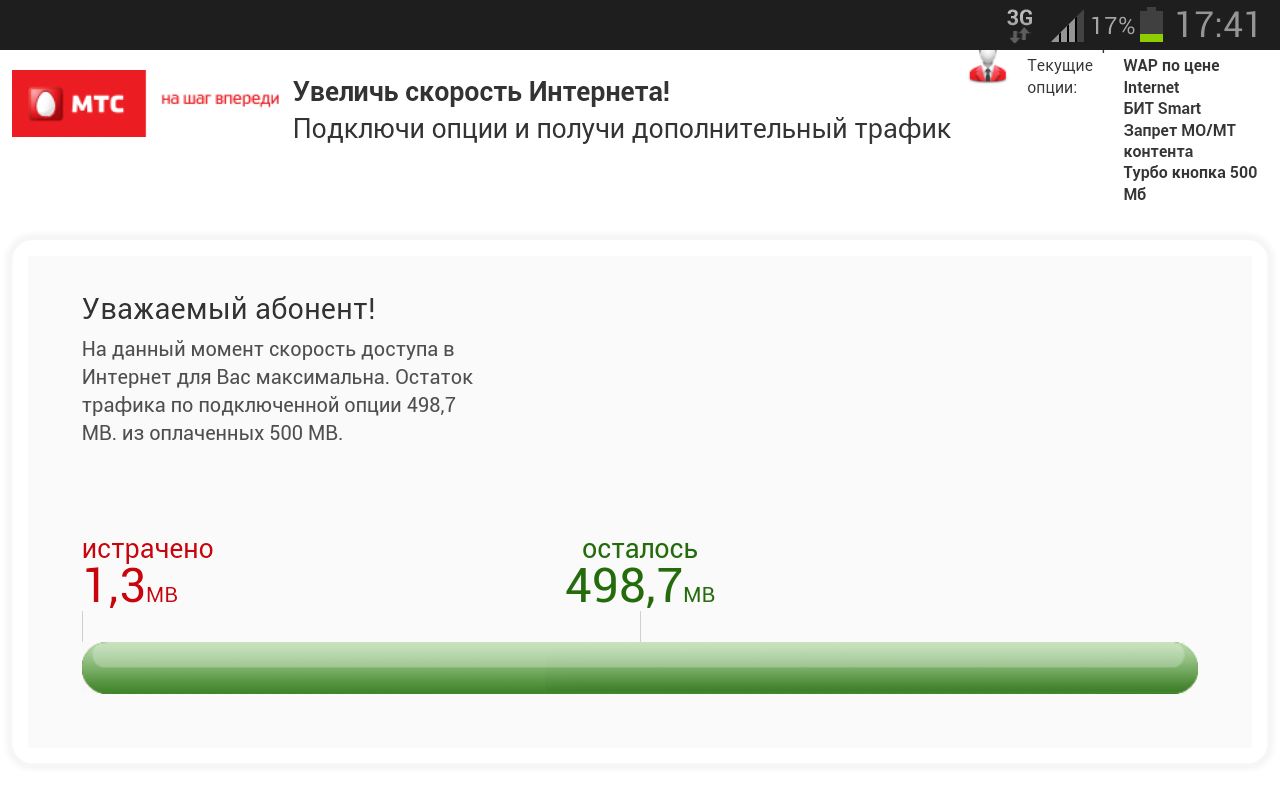
Работа с данными
После того, как вы уделили время просмотру страниц с высоким числом отказов, страниц с высоким уровнем выхода и последовательности действий, используйте данные, чтобы настроить свой сайт в соответствии с вашими целями для пользователей. Ваши цели могут включать время, потраченное на чтение контента, завершение покупки или подписку на пробную версию вашего сервиса.
Если вы обнаружите, что люди не покупают товары, которые вы продвигаете через сообщения в блоге, проверьте свои призывы к действию и размещение рекламных материалов. Например, если в настоящее время вы просто ссылаетесь на товары из упоминаний в сообщениях в блоге, попробуйте вместо этого использовать графику для продвижения товаров.
Если вы видите, что люди уходят после прочтения одной статьи, протестируйте изменения в компоновке элементов на страницах блога. Кроме того, обратите внимание на темы статей, которые вызывают наибольшее вовлечение по сравнению с тем, по которым люди уходят. Аналитика может помочь в принятии решений по содержанию сайта.
Аналитика может помочь в принятии решений по содержанию сайта.
Заключение
Вы усердно работаете над привлечением посетителей на свой сайт и созданием отличных впечатлений. Если посетители не задерживаются достаточно долго, чтобы выполнить желаемые действия, узнайте, почему. Просмотрите данные, проверьте изменения и еще раз просмотрите данные. Отслеживание точек возврата на вашем сайте поможет удержать пользователей дольше, а также повысит доход.
Как отслеживать посещаемость веб-сайта с помощью Google Analytics (простой способ)
Вы хотите знать, откуда приходят посетители на ваш сайт с помощью Google Analytics? Существует ряд различных каналов, которые пользователь может использовать для посещения вашего сайта.
И, отслеживая, откуда они приходят, вы можете точно увидеть источники трафика для определенных страниц, маркетинговых кампаний и измерить, как люди находят ваш сайт.
В этой статье мы покажем вам, как отслеживать посещаемость веб-сайта с помощью Google Analytics.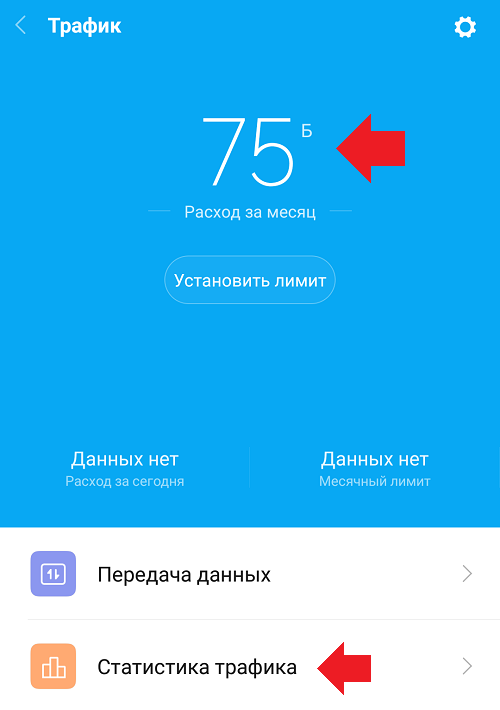 Давайте начнем с…
Давайте начнем с…
Зачем отслеживать источники трафика веб-сайта?
Для маркетолога знание источника посетителей дает множество преимуществ. Вот несколько причин для отслеживания источников трафика:
- Лучше понимайте своих посетителей — Отслеживание источников трафика может помочь вам определить географическое положение вашего посетителя и то, какие каналы они используют, чтобы вы могли лучше понимать их и предоставлять целевые сообщения
- Измерьте свои маркетинговые кампании — Если кампания построена на привлечении трафика, вы можете измерить ее эффективность, отслеживая различные источники трафика.
- Сосредоточьтесь на каналах для достижения наилучших результатов — Определив, какой канал показал наилучшие результаты в привлечении посетителей на ваш сайт, вы можете сосредоточиться на нем больше, чтобы получить лучшие результаты
- Поиск новых тем контента — Люди из разных каналов могут интересоваться конкретными темами, поэтому вы можете найти новые идеи контента, проверяя источники трафика для каждой страницы.

- Определите пробелы в трафике на вашем сайте — вы можете определить, какой канал неэффективен для привлечения посетителей, поэтому вы можете оптимизировать его, так как полагаться на один источник может быть рискованно для вашего сайта
Теперь вы готовы увидеть, откуда идет ваш трафик на вашем сайте WordPress?
Видеоурок
Если вы хотите прочитать написанные шаги, продолжайте читать.Мы расскажем, как отслеживать источники вашего веб-трафика.
Как проверить источники трафика в WordPress
Когда дело доходит до использования Google Analytics, многие пользователи находят его подавляющим. Это потому, что для его настройки на вашем сайте WordPress требуется код. Кроме того, вам нужно быть экспертом по аналитике, чтобы найти нужный отчет и получить данные, необходимые для принятия решений.
Итак, намного проще просматривать источники трафика в WordPress через MonsterInsights.Это лучший плагин WordPress для Google Analytics.
Это делает использование Analytics очень простым, и вам не нужно беспокоиться о найме разработчика или кого-то, кто разбирается в аналитике. Плагин помогает добавить Google Analytics на ваш сайт и представляет отчеты внутри вашей панели управления WordPress.
После того, как вы установили MonsterInsights на свой веб-сайт, вы сможете увидеть, откуда идет ваш трафик. Давайте рассмотрим каждый отчет, который можно использовать для отслеживания посещаемости веб-сайта.
Обзорный отчет
Для начала перейдите на Insights »Отчеты » Обзор .Здесь вы можете увидеть общую производительность вашего сайта.
Если вы прокрутите вниз, вы увидите отчет Device Breakdown , который показывает, какое устройство используют ваши посетители для просмотра вашего веб-сайта.
В обзорном отчете вы также можете просмотреть 10 самых популярных стран , из которых находятся ваши пользователи. Используя этот отчет, вы можете создавать кампании, сообщения и контент для разных регионов.
Рядом со странами вы можете увидеть отчет Top 10 Referrals .Здесь показаны веб-сайты, которые направляют на ваш сайт больше всего трафика. Вы можете установить партнерские отношения с этими сайтами и продолжать увеличивать свой трафик.
Отчет Search Console
Теперь, если ваш сайт получает много обычного трафика, вы должны знать, по каким ключевым словам он ранжируется. Чтобы выяснить это, MonsterInsights предлагает отчет Search Console Report .
Он показывает 50 самых популярных поисковых запросов Google для вашего веб-сайта, а также количество кликов, показов, CTR (рейтинг кликов) и среднюю позицию.
Так как это ключевые слова, которые приносят большой трафик, вы можете выполнить поиск по ключевым словам и найти похожие поисковые запросы для оптимизации на своем сайте. Вы даже можете использовать их, чтобы найти новые идеи контента по этим ключевым словам, чтобы увеличить свой органический трафик.
Вы даже можете использовать их, чтобы найти новые идеи контента по этим ключевым словам, чтобы увеличить свой органический трафик.
Вы можете ознакомиться с нашим руководством о том, как настроить свой сайт WordPress с помощью Google Search Console.
Отчет об электронной торговле
У вас есть магазин электронной коммерции, и вы хотите знать, откуда приходит ваш самый конвертирующий трафик? Если да, то отчет по электронной торговле MonsterInsights может вам помочь.
Показывает лучших источников конверсии . Вы можете видеть, какие веб-сайты отправляют трафик, который конвертируется в ваш интернет-магазин. Поскольку люди, приходящие с этих веб-сайтов, покупают ваши продукты, вы можете предлагать эксклюзивные скидки и предложения, чтобы заработать больше денег.
Отчет в реальном времени
Последний отчет, который вы можете просматривать по статистике трафика, — это отчет в реальном времени. Он показывает вам, куда приходят ваши посетители в режиме реального времени. Вы можете видеть трафик из источников рефералов, стран и городов, которые в настоящее время находятся на вашем сайте WordPress.
Вы можете видеть трафик из источников рефералов, стран и городов, которые в настоящее время находятся на вашем сайте WordPress.
Этот отчет полезен для проверки посещаемости веб-сайта, если вы только что запустили новый продукт или маркетинговую кампанию и хотите узнать, откуда приходят посетители.
Итак, давайте посмотрим, как найти источники трафика в Google Analytics.
Как отслеживать посещаемость веб-сайта в Google Analytics
В то время как MonsterInsights предлагает удобные отчеты на вашей панели инструментов, поэтому вам не нужно покидать свой сайт. Но что, если вы хотите увидеть, откуда идет трафик в Google Analytics?
Существует множество отчетов, которые можно использовать для отслеживания источников трафика на веб-сайт.При этом очень легко заблудиться.
Чтобы помочь вам найти важные данные, вы можете начать с входа в свою учетную запись Google Analytics, а затем перейти к Acquisition »All Traffic » Channels .
В этом отчете Google Analytics по веб-трафику вы можете увидеть, какие каналы привлекают больше всего трафика на ваш сайт. Например, вы можете видеть, что у обычного поиска больше всего посетителей. Это люди из поисковых систем.
А если вам нужны более подробные сведения, вы можете перейти к отчету Source / Medium в разделе «Весь трафик». Это сузит источник вашего трафика вместе с каналом.
Например, отчет аналитики покажет, какая поисковая система генерирует наибольший трафик (в данном случае Google).
Теперь, когда вы знаете, как узнать, откуда идет трафик для вашего веб-сайта в целом, что, если вы хотите использовать Google Analytics для поиска трафика для определенных страниц?
Источники трафика Google Analytics для определенной страницы
Очень легко увидеть источники трафика определенной страницы в вашем аккаунте Google Analytics.
Для начала войдите в свою учетную запись Google Analytics и перейдите к Behavior » Site Content . Оттуда вы можете выбрать, просматривать ли источники трафика всех страниц вашего веб-сайта, целевых страниц или страниц выхода.
Оттуда вы можете выбрать, просматривать ли источники трафика всех страниц вашего веб-сайта, целевых страниц или страниц выхода.
В этом примере мы покажем вам, как просматривать источники трафика на целевых страницах вашего сайта, что важно, поскольку именно на эти страницы многие посетители попадают первыми при посещении вашего сайта.
Затем используйте Secondary Dimension и найдите Source / Medium , что обычно меньше Acquisition .
Теперь вы увидите список целевых страниц вашего веб-сайта с указанием источника трафика вашего сайта (), где посетители были до нажатия на ваш веб-сайт , и среды (), как ваши посетители попали на ваш веб-сайт. .
Теперь вы знаете, как использовать Google Analytics и искать источники трафика для вашего сайта.
И все!
Надеемся, вам понравилась наша статья о том, как отслеживать посещаемость сайта с помощью Google Analytics.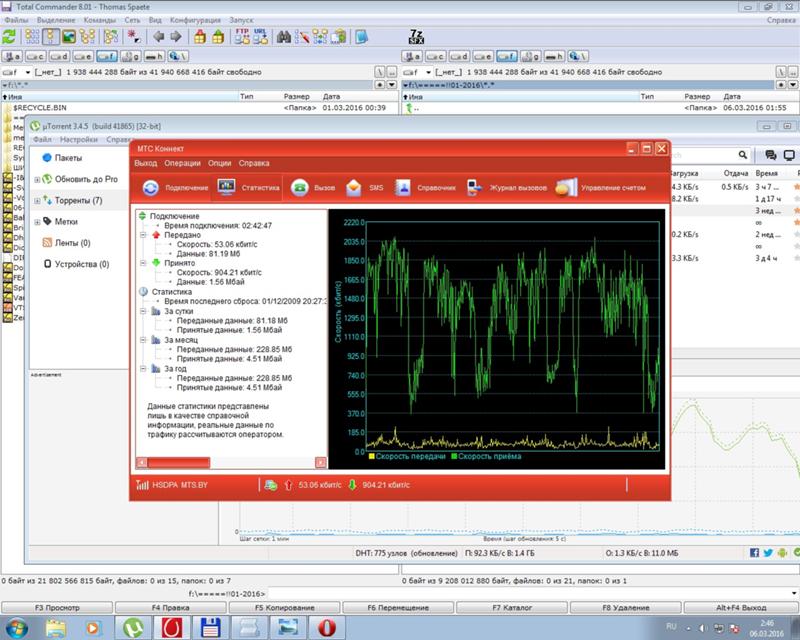 Вы также можете прочитать нашу статью о том, почему вашему бизнесу нужен Google Analytics, прямо сейчас.
Вы также можете прочитать нашу статью о том, почему вашему бизнесу нужен Google Analytics, прямо сейчас.
Не забудьте подписаться на нас в Twitter и Facebook, чтобы увидеть больше руководств по Google Analytics.
Google: как проверить трафик на работу или домой
Митч Бартлетт Оставить комментарий
Вы можете в любое время посмотреть, как выглядит трафик домой или на работу, с помощью приложения Google на своем телефоне. Просто используйте эти шаги.
с Android
- Откройте приложение « Google ».
- Выберите значок « Меню », расположенный в правом нижнем углу.
- Прокрутите вниз до раздела « Commute », затем выберите « Просмотреть все настройки ».
- Прокрутите вниз и коснитесь значка Дом , затем введите адрес своего дома. По завершении нажмите « OK ».
- Коснитесь значка Портфель , затем введите рабочий адрес.
 По завершении нажмите « OK ».
По завершении нажмите « OK ». - Откройте приложение « Google Maps » и выполните поиск « Home » или « Work ».
- Щелкните стрелку навигации, чтобы перейти в режим навигации.
- Введите начальную точку (дом или работа) .
- Во время навигации выберите значок в правом верхнем углу, затем выберите « Traffic ».
- Теперь участки улицы будут иметь цвет, указывающий на интенсивность движения по ним.
- Зеленый = легкий трафик.
- Оранжевый = Умеренное движение.
- Красный = скопление.
из настольного браузера
- Откройте Карты Google.
- В поле « Search Google Maps » введите « Work ». Если вы раньше не указали место работы, вам будет предложено ввести рабочий адрес.
- В поле « Search Google Maps » введите « Home ».
 Если вы раньше не указали свое домашнее местоположение, вам будет предложено ввести рабочий адрес.
Если вы раньше не указали свое домашнее местоположение, вам будет предложено ввести рабочий адрес. - Чтобы увидеть трафик на любой карте, выберите « Меню »> « Трафик ».
- Участки улицы будут иметь цвет, указывающий на интенсивность движения на них.
- Зеленый = легкий трафик.
- Оранжевый = Умеренное движение.
- Красный = скопление.
Из под: Android С тегами: google
Взаимодействие с читателями
Этот сайт использует Akismet для уменьшения количества спама. Узнайте, как обрабатываются данные вашего комментария.
3 способа узнать, как посетители покидают ваш веб-сайт, и как его уменьшить
опубликовано
3 августа 2018 г.
в
Программное обеспечение для живого чата
Есть сотни различных способов привлечения посетителей на веб-сайт.Маркетинг в социальных сетях, платный и органический поисковый маркетинг, рекламные щиты, телевидение, радио, сетевые мероприятия — вот лишь несколько примеров. BirdSeed не помогает привлечь трафик. BirdSeed помогает увеличить количество посетителей веб-сайта, которые превращаются в клиентов, за счет значительного улучшения и упрощения взаимодействия с пользователем, пока посетитель находится на нем. Есть три способа узнать, что посетители покидают сайт, прежде чем они станут клиентами. Давайте рассмотрим эти три способа, а затем увидим, что одно решение может их решить.Чтобы понять эти три, мы должны сначала определить пару маркетинговых терминов.
BirdSeed не помогает привлечь трафик. BirdSeed помогает увеличить количество посетителей веб-сайта, которые превращаются в клиентов, за счет значительного улучшения и упрощения взаимодействия с пользователем, пока посетитель находится на нем. Есть три способа узнать, что посетители покидают сайт, прежде чем они станут клиентами. Давайте рассмотрим эти три способа, а затем увидим, что одно решение может их решить.Чтобы понять эти три, мы должны сначала определить пару маркетинговых терминов.
- Трафик — количество людей, которые заходят на сайт
- Посетитель веб-сайта — любой человек, который заходит на веб-сайт
- Lead — Когда посетитель веб-сайта предоставил достаточно информации для бизнеса, чтобы перейти к следующему этапу процесса продаж. Этой информацией может быть адрес электронной почты, номер телефона и т. Д.
- Клиент — человек, который заходит на веб-сайт и выполняет определенную транзакцию, такую как покупка или запись на прием.
- Conversion — Действие, когда кто-то переходит от посетителя веб-сайта к лиду или покупателю.

С помощью бесплатного инструмента Google под названием Google Analytics можно собрать массу информации о том, как ваши клиенты взаимодействуют с вашим веб-сайтом. Google Analytics — это инструмент веб-аналитики, который помогает вам анализировать посещаемость вашего веб-сайта и их поведение на вашем веб-сайте. Понимание того, что происходит на вашем веб-сайте, невероятно важно, потому что для большинства компаний ваш веб-сайт служит ядром, куда идет весь ваш цифровой трафик.Аналитика Google позволяет вам видеть, откуда идет ваш трафик и что они делают на вашем сайте. В конечном итоге аналитика позволяет вам понять в реальных данных, насколько эффективен ваш онлайн-маркетинг и какой путь, по определенному пути, идет посетитель вашего веб-сайта к конверсии в клиента.
Как узнать, что посетитель веб-сайта решает сойти с этого пути, чтобы стать клиентом?
Первый способ: показатель отказов
Показатель отказов
Отказ — это когда посетитель веб-сайта заходит на сайт и просматривает ТОЛЬКО ОДНУ страницу, а затем покидает веб-сайт, не посещая другие страницы того же сайта.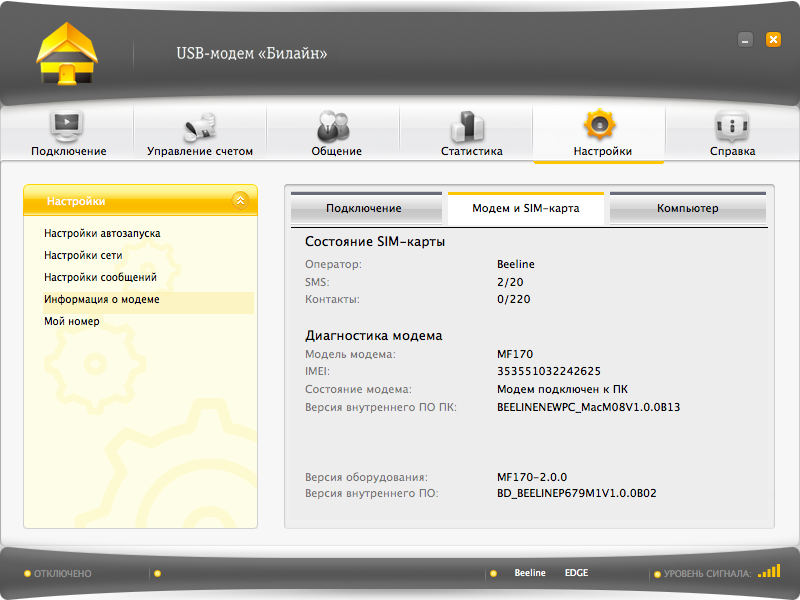 Показатель отказов — это числовое представление Google Analytics, которое показывает, сколько людей ушло из общего количества посетителей. Высокий показатель отказов — явный признак того, что страница нерелевантна или сбивает с толку посетителей сайта. Высокий показатель отказов — это не всегда плохо, потому что иногда его ожидают. Например, если кто-то просто пытается найти ваш адрес или номер телефона на своем мобильном устройстве, тогда у них нет причин переходить на другие страницы, когда у них есть эта информация.Вы часто можете предсказать, какие страницы будут иметь более высокий показатель отказов, основываясь на содержании на этой странице. Средний показатель отказов различается в зависимости от отрасли, однако хорошее практическое правило заключается в том, что чем более конкурентоспособна ваша отрасль, тем выше показатель отказов, поскольку посетитель веб-сайта считает, что в другом месте легко найти лучшие варианты.
Показатель отказов — это числовое представление Google Analytics, которое показывает, сколько людей ушло из общего количества посетителей. Высокий показатель отказов — явный признак того, что страница нерелевантна или сбивает с толку посетителей сайта. Высокий показатель отказов — это не всегда плохо, потому что иногда его ожидают. Например, если кто-то просто пытается найти ваш адрес или номер телефона на своем мобильном устройстве, тогда у них нет причин переходить на другие страницы, когда у них есть эта информация.Вы часто можете предсказать, какие страницы будут иметь более высокий показатель отказов, основываясь на содержании на этой странице. Средний показатель отказов различается в зависимости от отрасли, однако хорошее практическое правило заключается в том, что чем более конкурентоспособна ваша отрасль, тем выше показатель отказов, поскольку посетитель веб-сайта считает, что в другом месте легко найти лучшие варианты.
Второй метод — это определение процента отказа от корзины покупок.
Отказ от корзины покупок
Этот термин описывает, когда человек находится в процессе онлайн-оформления заказа и решает не идти дальше.На хорошем веб-сайте есть аналитика, которая определяет разные цели. Если на веб-сайте можно совершить покупку или транзакцию, вы можете определить шаги, которые пользователь выполняет от начала до завершения покупки. Это может быть, когда посетитель веб-сайта добавляет товар или услугу в корзину. Коэффициент отказа от корзины покупок рассчитывается путем деления общего количества завершенных транзакций на общее количество инициированных транзакций. Вы можете увидеть точный шаг, по которому люди уходят, чтобы определить, в чем проблема.Очень часто пользователи испытывают то, что им не нравится или по поводу чего возникают вопросы. Оставшийся без ответа вопрос или проблема заставляет пользователя немедленно остановить процесс.
Последний и самый простой способ понять, не совершают ли люди конверсию, — это изучить анекдотические свидетельства и финансовые данные.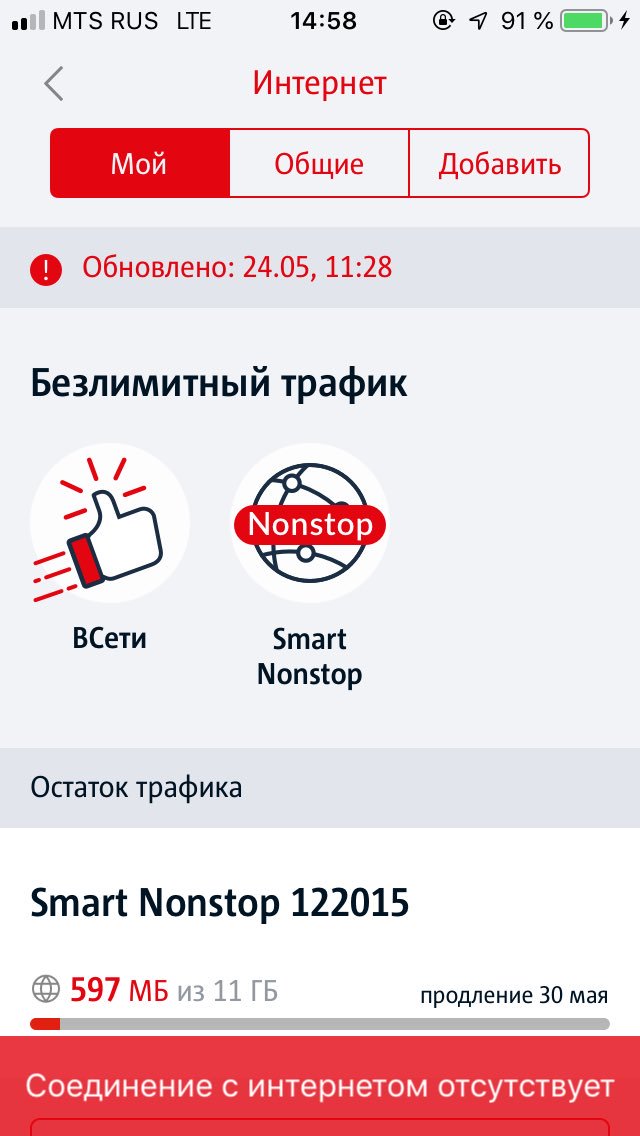
Анекдотические и финансовые данные
Есть устаревшая коммерческая фраза — звонят телефоны и распахиваются двери. Это означает, что бизнес идет хорошо при большом притоке клиентов.Если вы знаете, что получаете массу трафика на веб-сайт и не получаете продаж или даже разговоров с клиентами, это означает, что ваш веб-сайт не предлагает то, что хочет клиент. Это может быть цена, товарный вид, путаница при покупке или множество других факторов. Вы не знаете, почему они уходят без связи.
Итак, независимо от того, наблюдается ли у вас высокий показатель отказов, значительный отказ от корзины покупок или просто отсутствие ожидаемых продаж, проблема в том, что количество посетителей веб-сайта не превращается в клиентов веб-сайта.Это BirdSeed.
Современный клиент хочет чувствовать себя значимым, он хочет, чтобы любые вопросы или проблемы решались быстро и так, как они предпочитают. Заказчику нужен простой и несложный способ общения с компанией. Посетители сайта также находятся на разных стадиях цикла продаж. Компании пытаются решить эту проблему, предлагая несколько способов общения с ними. Однако это часто бывает сложно — поговорить, сделать X — позвонить, сделать Y — отправить электронное письмо, сделать Z — все в разных местах на веб-сайте.BirdSeed предлагает универсальный инструмент взаимодействия с клиентами, который запускается, когда клиент нажимает на одну простую коробку. Все варианты доступны в одном месте — видеочат в реальном времени, звонок, электронная почта, назначить встречу, часто задаваемые вопросы, контактную форму, средство запуска ссылок. Пользовательский опыт улучшен, потому что теперь они могут быстро и легко общаться с бизнесом тем способом, который они предпочитают и когда хотят.
Компании пытаются решить эту проблему, предлагая несколько способов общения с ними. Однако это часто бывает сложно — поговорить, сделать X — позвонить, сделать Y — отправить электронное письмо, сделать Z — все в разных местах на веб-сайте.BirdSeed предлагает универсальный инструмент взаимодействия с клиентами, который запускается, когда клиент нажимает на одну простую коробку. Все варианты доступны в одном месте — видеочат в реальном времени, звонок, электронная почта, назначить встречу, часто задаваемые вопросы, контактную форму, средство запуска ссылок. Пользовательский опыт улучшен, потому что теперь они могут быстро и легко общаться с бизнесом тем способом, который они предпочитают и когда хотят.
BirdSeed помог компаниям практически из всех отраслей и любого размера увеличить количество людей, которые превращаются из посетителей в клиентов.Узнайте сегодня, что BirdSeed может для вас сделать.
5 причин, по которым люди уходят с вашего сайта (и как их исправить!)
Вы потратили бесчисленное количество часов на создание веб-сайта своей мечты.![]()
Все детали на месте. Это прекрасное произведение искусства.
Вы правильно подобрали ключевые слова, знаете свою целевую аудиторию и даже настроили кампании PPC для привлечения трафика.
Он готов к запуску, и вы готовы наблюдать за появлением подписчиков.
Вы нажимаете «Опубликовать», но потом … ничего.
Конечно, у вас приличный трафик, но похоже, что люди довольно быстро покидают корабль.
Просто посмотрите на цифры из блогов одного из моих друзей.
Почему это происходит?
Это что-то вроде безответной любви.
Вы, , любите их, но они просто не покупают то, что вы продаете.
Они пробиваются через одну или две страницы, но не занимаются осмысленным образом.
Так почему же люди не взаимодействуют с вашим сайтом так, как вы хотите? Чтобы разобраться в этом, важно сделать шаг назад и оценить объективно.
Да, вы потратили много часов. И нет, исправить это не всегда легко.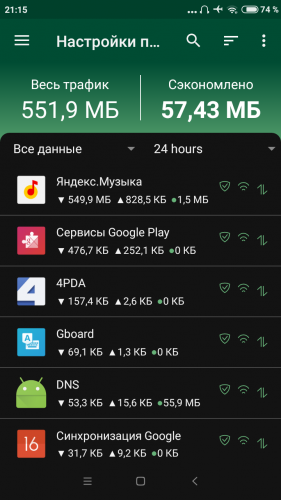
Но необходимо внести коррективы, если вы действительно хотите видеть результаты.
Вот пять самых больших проблем, которые я вижу на сайтах, которые быстро теряют активность (и способы их решения).
1.Ваш контент не имеет отношения к поисковым запросам
Большая часть содержания вашего сайта, вероятно, вращается вокруг определенных ключевых слов.
Это неплохая вещь. Фактически, это может помочь вам привлечь много органического трафика.
Проблема в том, что сайты, которые хотят ранжироваться по определенным ключевым словам, часто включают их, не имея контента для их резервного копирования.
Например, если я ищу фразу «оптимизация веб-сайта», я получаю следующие результаты:
Полное руководство по веб-оптимизации, говорите вы? Давайте посмотрим :
Это контент, который я могу использовать немедленно.
Или я могу, по крайней мере, быстро просмотреть его, чтобы определить, решает ли он мою проблему.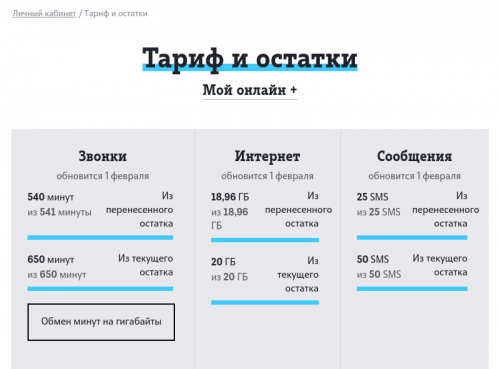
Целевые ключевые слова актуальны для меня, и содержание веб-страницы в равной степени актуально.
Я знаю, что получу, еще до того, как доберусь туда.
Ваш контент всегда должен соответствовать вашим ключевым словам.
Давайте посмотрим на другой пример. Если я наберу «обувь Nike», первые результаты будут выглядеть так:
Ключевое слово есть во всех заголовках.Это в объявлении вверху.
Если я продолжаю прокручивать страницу вниз, я вижу результаты от других розничных продавцов с моими ключевыми словами:
Щелчок по любой из этих ссылок приведет меня к тому месту, где я могу купить обувь Nike.
Все актуально.
Если я щелкну одну из этих ссылок, но она приведет меня, например, на сайт Adidas, я могу начать волноваться.
Если вы собираетесь настроить таргетинг на определенные ключевые слова или аудитории, вам необходимо оптимизировать контент для этих ключевых слов.
Это означает, что вы должны понимать намерения пользователей и почему они вообще приходят на ваш сайт.
Вам не нужно просто отправлять людей на свою домашнюю страницу и ожидать, что они сами разберются с остальным.
Одно исследование Bazaarvoice показало, что 84% искателей предпочли бы попасть на сообщение в блоге или целевую страницу, чем на домашнюю страницу.
Направление трафика на ваши целевые страницы — с релевантным содержанием — вместо вашей домашней страницы может увеличить конверсию.
Так что не сосредотачивайтесь только на привлечении людей на ваш сайт.
Доставить их туда намеренно. А затем будьте готовы предоставить качественную информацию, когда они появятся.
2. Ваш сайт плохо читается на мобильном телефоне
просмотров мобильного веб-сайта больше, чем настольного сайта просмотров в прошлом году впервые.
И Google в основном процветает за счет мобильной реакции .
Не говоря уже о том, что мобильный трафик составляет больше половины всего трафика веб-сайтов во всем мире.
Google любит мобильные устройства. Посетители вашего сайта любят мобильные устройства. Все любят мобильный.
Это, наверное, не новость для вас.
Мобильный дизайн — не всегда самое простое занятие.
У вас может быть потрясающий веб-сайт, но при этом не будет привлекательным для мобильных устройств, и это не пойдет вам на пользу.
Это одна из тех областей, где действительно хочется поучиться у профессионалов.
Взгляните на сайт типа Typeform :
Хороший сайт.Действительно чистый и хорошо продуманный для рабочего стола.
Давайте посмотрим, как это выглядит на маленьком экране телефона:
Отлично выглядит! Весь контент соответствует размеру устройства и выглядит так, как будто он был создан специально для этого устройства.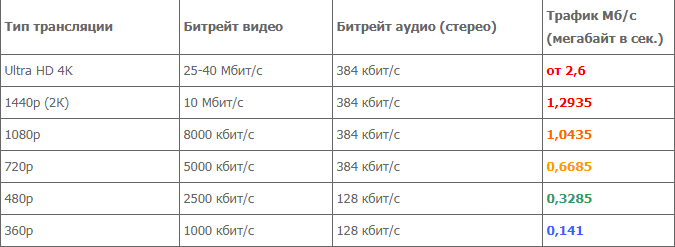
Это то, что я хочу увидеть.
И если я прокручу дальше, я получу меню, более оптимизированное для мобильных устройств, идеально подходящее для нажатия:
Внешний вид и дизайн практически такие же, как у настольной версии, но не только потому, что она меньше.
Все переставлено так, что пролистываю без перебоев. Мои пальцы могут щелкать и смахивать по мере необходимости.
Оптимизировано для мобильных устройств.
Сайт, оптимизированный для мобильных устройств, будет иметь следующие характеристики:
- Адаптивный дизайн (т. Е. Дизайн сайта, который меняется в зависимости от размера экрана, на котором он просматривается)
- Простота использования на мобильном устройстве (я должен уметь использовать пальцы, как мышь)
- Хорошая скорость сайта (такая же, как у настольного сайта, если не быстрее)
- Хорошо межстраничных объявлений
Вот еще один пример успешного мобильного веб-сайта от Shutterfly :
Вот как это выглядит, когда я просматриваю фактические продукты:
Вот пример сайта для ПК:
Как видите, Shutterfly отлично справляется с реорганизацией контента для своего мобильного сайта.
Вещи сложены друг на друга, их легко прокручивать, но дизайн и ощущения остались прежними.
Они даже предлагают еще один мобильный опыт через свое приложение.
Даже если у вас нет возможности предложить приложение, вы все равно можете обеспечить этот уровень удобного для мобильных устройств дизайна.
Если на вашем сайте в настоящее время нет этих функций, вам необходимо как можно скорее выполнить обновление.
Google также недавно провел исследование , чтобы выяснить, что является наиболее важным для мобильных пользователей.
Они обнаружили, что мобильных пользователей ориентированы на достижение цели .
Если они приходят на ваш сайт с мобильных устройств, они не бездельничают.
Им не нужно много увеличивать и уменьшать масштаб, и они не хотят, чтобы дизайн или навигация были слишком сморщенными, что затрудняло бы нажатие или выбор объекта.
Если вы хотите проверить, насколько успешен ваш сайт, воспользуйтесь Google Mobile-Friendly Test.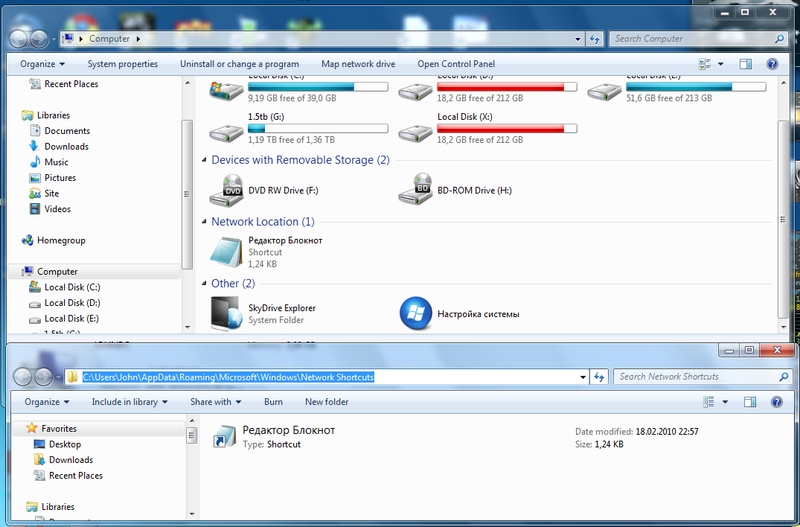
Введите URL своего сайта в поле и выберите «запустить тест.”
Страница результатов даст вам предварительный просмотр вашего мобильного сайта и сообщит вам, где вы находитесь.
Если он не оптимизирован для мобильных устройств, тест сообщит вам .
Он также объяснит вам, почему он не оптимизирован для мобильных устройств, и расскажет, как оптимизировать страницу.
Не думайте, что ваш веб-сайт хорошо выглядит везде.
Не следует упускать из виду оптимизацию для мобильных устройств.
По данным Google, 61% пользователей не вернутся на мобильный сайт , если он плохо спроектирован.
Еще хуже? 40% из них перейдут на сайт конкурента. Сайт конкурента, оптимизированный для мобильных устройств.
3. Нет очевидной точки конверсии
Gravity Forms — один из моих любимых плагинов WordPress всех времен. Вот как выглядит их сайт:
Вот как выглядит их сайт:
Я уже могу сказать несколько вещей, просто взглянув на это в первый раз.
Я вижу, что Gravity Forms предлагает множество функций. Они говорят о том, что предлагают безопасные и расширенные формы, которые можно быстро создавать и оптимизировать для мобильных устройств.
Но самое главное, что бросается в глаза, — это как начать. На экране есть большая оранжевая кнопка с призывом к действию.
Если я хотел конвертировать, я точно знаю, как это сделать.
Мне не нужно просматривать сайт дальше этого места, если я не хочу.
Это должно быть целью вашего сайта.
Вы хотите, чтобы ваши пользователи предпринимали немедленные действия (или как можно более близкие к ним) всякий раз, когда они заходят на ваш сайт.
Вот пример с домашней страницы другой подобной службы форм, FormKeep :
У него нет большого и жирного CTA, как у Gravity Forms, но он по-прежнему хорошо справляется с несколькими вещами:
- В нем подчеркиваются преимущества услуги (отсутствие необходимости писать сложные формы в серверной части вашего сайта).

- У него есть кнопка CTA, которая точно сообщает мне, с чего начать.
Да, CTA находится в верхнем правом углу. Но в нем есть очень прямое сообщение: «Создайте свою форму».
Тут нет догадок.
Я уже знаю, что вся суть сайта в простоте использования, поэтому могу предположить, что создать мою форму будет так же легко.
И с этим они получили меня и их обращение.
Вот еще один пример из MailChimp , который имеет действительно простую, но эффективную точку конверсии:
Ценностное предложение — это первое, что вы видите: «Создайте свой бренд.Продавайте больше вещей ».
Я хочу сделать и то, и другое. OK. Продал.
Как мне это сделать? Легко, я нажимаю кнопку «Зарегистрироваться» прямо под ним. Кнопка говорит мне, что это бесплатно.
Но что я получу, если зарегистрируюсь? Об этом мне говорит текст под кнопкой.
Я получаю самую большую в мире платформу автоматизации маркетинга.
Ею пользуются другие люди. Другим это нравится. Я, наверное, тоже буду.
Стрела. Продал.
Дело в том, что если вы собираетесь использовать призыв к действию, сделайте его крупным, жирным и легким для понимания.
4. Ваш дизайн слишком упрощен (или слишком сложен)
Я знаю, что дизайнеров много критикуют за то, что они делают сайты слишком сложными.
И это правда, что загроможденные и загруженные сайты, как правило, отталкивают пользователей .
«Загроможденный веб-сайт вызывает беспокойство у ваших клиентов», — сказал Джо Ардизер из Jordan Crown Design .
«У них есть цель, которую нужно достичь, но из-за вас им все труднее доверять вам.Если на вашем сайте беспорядок, будет ли работать с вами так же? »
Очевидное решение — создать что-нибудь красивое и минималистичное.
Хорошим примером этого является дизайн сайта от XWP :
Чисто. Есть сильное ценностное предложение.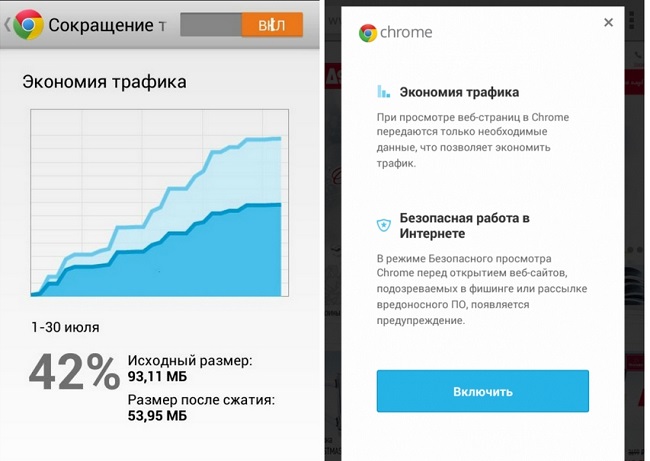 Навигация также минимальна.
Навигация также минимальна.
Таким образом, вы точно знаете, что получаете сразу и куда вам нужно обратиться, чтобы найти информацию.
Если я нажму на страницу «О программе», меня встретит другой минималистичный, но информативный дизайн:
Если я хочу узнать больше об их работе, меня встречают простые примеры из практики, например:
Несмотря на то, что на сайте не так много страниц, мне дано все, что мне нужно знать.
Они удалили всю ненужную информацию, которая могла помешать мне принять решение.
Тем не менее, они сохранили все самое хорошее. Тематические исследования. Ценностные предложения.
Все самое необходимое есть. Это правильный минимализм.
Слушай, Обожаю минимализм .
Есть причина, по которой мой сайт выглядит так , когда вы впервые заходите:
Минимализм намного лучше для преобразований в целом.
Слишком много информации может ошеломить.
Но на противоположной стороне медали есть случай, когда слишком минимально.
Если вы зайдете слишком далеко в «ничто», вы рискуете запутать аудиторию в обратном направлении.
Что мне действительно нужно, так это хороший баланс между «загроможденным» и «ничем».
Например, Nua Bikes находится на грани чрезмерного упрощения, но он все еще работает, потому что они действительно продают только одно… велосипеды.
Их навигация проста для понимания. Я могу просмотреть все их мотоциклы и нажать «Информация и контакты», если я хочу узнать больше.
Весь сайт в основном представляет собой изображения различных мотоциклов в разных цветах и дизайнах.
Здесь есть информация о каждом велосипеде, его характеристиках и способах покупки. Но это все.
Я не трачу время на ерунду, как на многих других сайтах. Я здесь, чтобы купить велосипед. И куплю велосипед, который мне нравится.
Apple — еще один пример относительно минималистичного сайта, который хорошо работает:
Не все так просто, что вы не знаете, что ищете. Преимущества все еще перечислены. Вы знаете, куда идти.
Преимущества все еще перечислены. Вы знаете, куда идти.
Они также использовали конструкцию белого пространства , которая помогает зрителям легко обрабатывать информацию на сайте.
Другими словами, важная вещь очевидна. И менее важные вещи отходят на второй план.
Они обеспечивают хороший баланс, чтобы посетитель не принимал слишком много конкурирующих решений.
Он обтекаемый и чистый. Хороший минимализм.
Для вашего сайта выберите что-то посередине: дайте вашей аудитории необходимую информацию, не забрасывая ее слишком много.
Объясните преимущества, дайте людям то, что они хотят, и покажите им, как действовать.
5. Ваш сайт слишком медленный
Я знаю, о чем вы думаете.« Нил, я все время это слышу !»
Это довольно распространенная тема для обсуждения , когда дело доходит до , почему люди не конвертируют на вашем сайте.
Но послушайте меня на секунду.
Я включил этот последний, потому что, хотя он и важен, это не основная причина, по которой люди покидают ваш сайт.
Дело в том, что если у вас есть интересный контент, интригующий дизайн сайта и у вас хороший мобильный сайт, скорость загрузки страницы не принесет и не снизит конверсии.
Взгляните на тест, который я провел на моем собственном сайте с помощью Google PageSpeed Insights:
Вот мои результаты:
Похоже, над скоростью моей страницы нужно немного поработать.
Мой мобильный сайт, тем не менее, оптимизирован (и выглядит чертовски хорошо!).
Так почему же все работает медленнее, чем должно?
Здесь может быть много ошибок, и PageSpeed Insights предложит несколько рекомендаций.
Но дело в том, что в целом сайт обычно хорошо конвертируется.
Таким образом, в конечном итоге скорость страницы не отпугнет посетителей, если только другие проблемы не являются проблемой (см. Причины 1–4).
Но не говорите всем, что Нил Патель сказал, что время загрузки на самом деле не имеет значения.
Во многих случаях l 90 485 время загрузки все еще имеет значение.
Есть несколько ключевых факторов, которые влияют на то, повлияет ли скорость на ваши конверсии.
Например, если вы предлагаете загрузки, скорость сайта имеет значение .
Если вы продаете много товаров в Интернете, скорость сайта имеет значение .
Если люди не могут быстро выполнить поиск по вашему сайту, когда им нужно, скорость сайта имеет значение .
В целом скорость сайта имеет наибольшее значение, когда она влияет на взаимодействие с пользователем.
В зависимости от ситуации, может быть фактором , почему кто-то покинет ваш сайт, не совершив конверсию.
Так что это то, что вы хотите отслеживать на регулярной основе.
Но если ваш сайт не очень медленный, вам не нужно волноваться по этому поводу.
Оптимизируйте как можно лучше и двигайтесь дальше.
Заключение
Реальность такова, что люди собираются покинуть ваш сайт по любому количеству причин.
Если вы замечаете большой разрыв между посещаемостью сайта и конверсиями или временем, проведенным на ваших страницах, возможно, пришло время присмотреться.
Во-первых, сначала проверьте ценность своего сайта. Убедитесь, что он предлагает привлекательный контент в сочетании с понятной навигацией.
Затем оптимизируйте свой сайт для мобильных устройств. Я не могу этого достаточно подчеркнуть.
После этого сосредоточьтесь на мелочах, таких как дизайн сайта и скорость загрузки.
Итог? Сделайте его функциональным, сделайте его красивым и (постарайтесь) сделать это быстро.
Каковы ваши лучшие советы, чтобы люди дольше оставались на вашем сайте и возвращались снова?
Узнайте, как мое агентство может привлечь огромное количество трафика на ваш веб-сайт
- SEO — разблокируйте огромное количество SEO-трафика.
 Смотрите реальные результаты.
Смотрите реальные результаты. - Контент-маркетинг — наша команда создает эпический контент, которым будут делиться, получать ссылки и привлекать трафик.
- Paid Media — эффективные платные стратегии с четкой рентабельностью инвестиций.
Заказать звонок
3 примера эффективных стратегий ретаргетинга
Разве вы не ненавидите, когда наблюдаете, как покупатель приближается к конверсии только для того, чтобы сделать обратный ход и покинуть ваш сайт?
Если бы был просто способ вернуть их и снова привлечь их внимание, чтобы напомнить им, почему они были заинтересованы в первую очередь.
Угадайте, что? Есть.
Ретаргетинг — один из лучших способов закрыть продажи, которых не было.
Дело в том, что подавляющее большинство пользователей не совершают конверсию при первом посещении вашего сайта.
Это означает, что конвертируется только небольшая часть вашего трафика.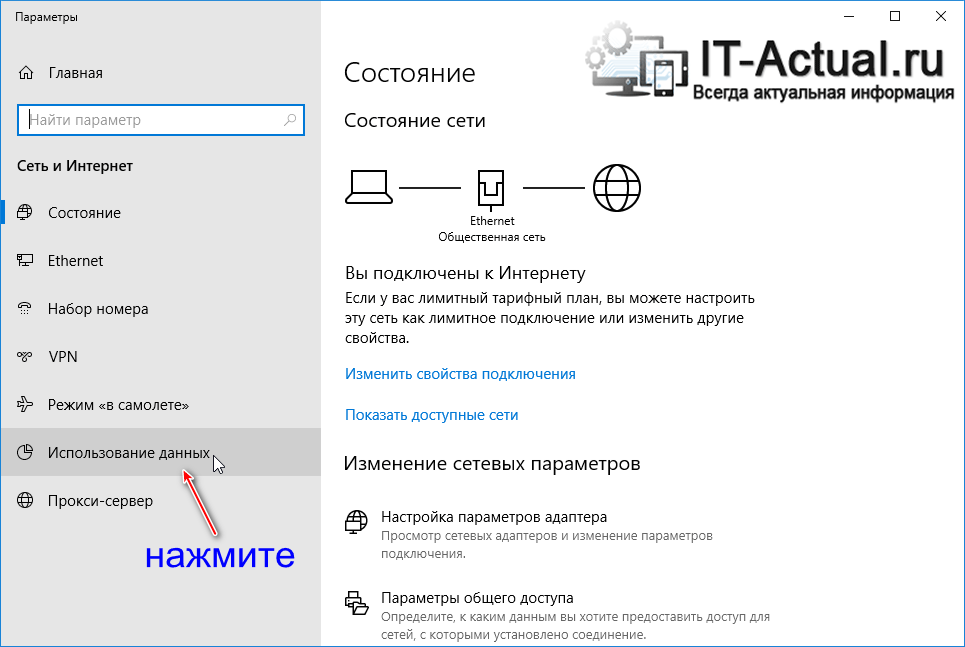
И в этом проблема.
Нельзя просто упустить львиную долю вашего трафика и возложить вину за это на текущую систему маркетинга.
Вы должны принять меры и заставить посетителей вернуться с целью конвертации.
Теперь я уверен, что вы слышали скептиков ремаркетинга, которые задаются вопросом, злит ли он пользователей или нарушает их конфиденциальность.
Но правда в том, что ретаргетинг работает, когда нужно вернуть людей к конверсии.
Кроме того, ретаргетинг обходится довольно дешево по сравнению с большинством видов рекламы.
И вы можете предлагать объявления с более высоким запросом вместо показа информационных объявлений, чтобы направить пользователей вниз по воронке продаж вашего покупателя.
Итак, как вы это делаете? Какие усилия по ретаргетингу вам нужно попробовать?
На самом деле прямо сейчас существует куча замечательных компаний, создающих отличные кампании по ретаргетингу.
Вот три примера перенацеливания, которые действительно работают, и то, как их скопировать для достижения успеха.
1. Повторный таргетинг посещений определенного URL
Есть много способов ошибиться с ретаргетингом, и многие маркетологи становятся жертвами этих ошибок.
Они просто запускают Facebook или Google AdWords и запускают ретаргетинговую кампанию на основе посещений веб-сайтов за последние 90 дней.
Хотя это нормально, это не лучший способ сделать это.
Как вы, наверное, знаете, я стремлюсь работать умнее, а не усерднее.
Я люблю тратить на задачу как можно меньше времени, но при этом получаю те же преимущества, что и тот, кто тратит на нее часы и часы.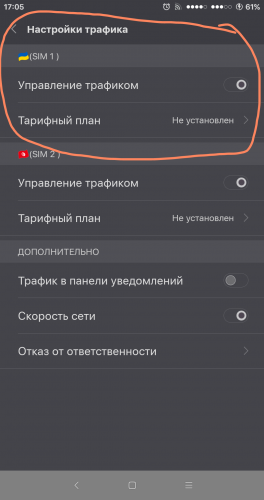
Раньше я проводил подобные кампании ретаргетинга Facebook в Business Manager :
Я бы просто перенацелил всех, кто заходил на мой сайт.
Но это меня ни к чему не привело.Мои показатели конверсии были такими же, как и на моем веб-сайте.
Низкий.
Люди просто еще не хотели покупать. И это имеет смысл.
Я забросил слишком далеко от сети. Я не могу разумно ожидать, что коэффициент конверсии составит 50% для многомиллионной аудитории.
Если вы знаете кого-то, кто может это сделать, наймите его как можно скорее.
Ретаргетинг каждого посетителя веб-сайта означает, что вы рискуете размыть свое маркетинговое сообщение.
Например, предположим, что посетитель X зашел на ваш веб-сайт, прочитал отдельную запись в блоге и отказался от него.
Теперь предположим, что посетитель Y зашел на ваш сайт, прочитал ту же запись в блоге, но затем заполнил форму лид-магнита и даже проверил ваш продукт и страницу с ценами.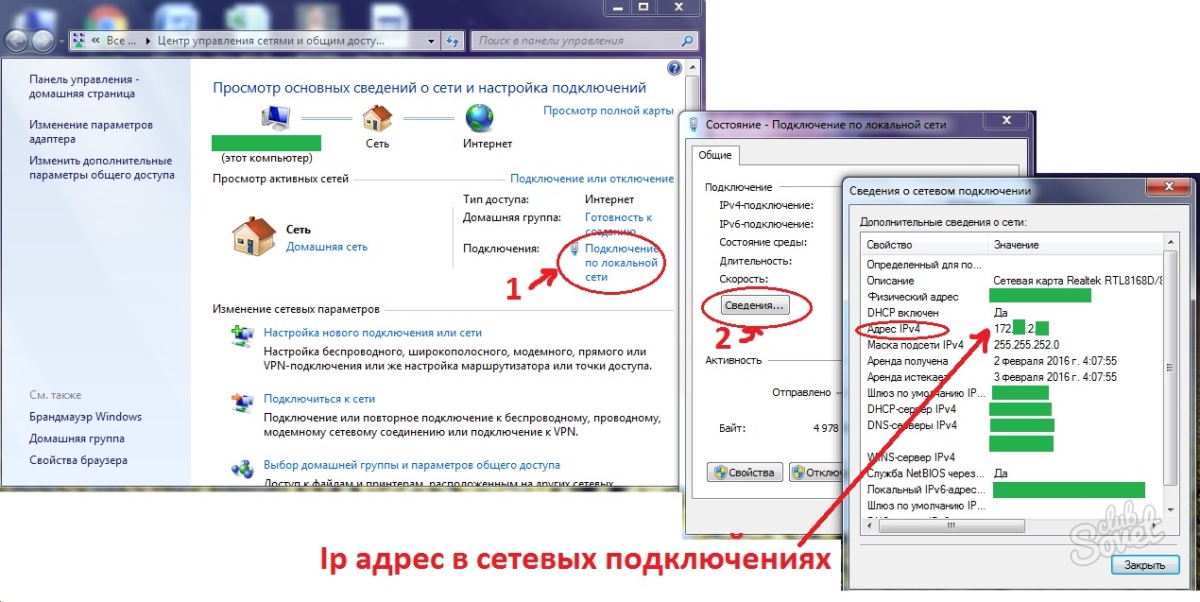
Каким будет ваше общее предложение по ретаргетингу посетителей веб-сайта?
Если вы предлагаете лид-магнит, это не будет иметь смысла для посетителя Y. Если вы предлагаете бесплатную пробную версию, это пока не применимо к посетителю X.
Вы рискуете отправить неправильное предложение не тому человеку на неправильном этапе пути покупателя.
Итак, что я рекомендую? Ориентация на пользователей по конкретным действиям, предпринятым на вашем сайте.
Например, посмотрите эту рекламу ретаргетинга, которую я получил на Jasper’s Market :
Обратите внимание, насколько сфокусированы нацеливание, обмен сообщениями и контент?
Речь идет буквально об одном продукте, который они предлагают.
Я посетил их продукты, и они заметили, что я трачу много времени и часто на их страницу с пирогами. В конце концов, кто не любит пироги?
Затем они использовали эти данные, чтобы настроить таргетинг на меня с рекламой, посвященной тому, как использовать их пирожные корочки.
Они дали мне пример того, как их продукт может принести пользу в моей жизни.
Это один из лучших методов ретаргетинга, который я когда-либо видел.
Почему? Потому что люди, которые не покупают ваши продукты, обычно сталкиваются с двумя вещами:
- Они пока не хотят платить вам деньги.
- Они не знают, как ваш продукт может им помочь.
Jasper’s Market существенно затронул вторую точку.
Они точно сообщили, как я могу найти ценность в продукте, на который я уже смотрел.
Другой пример, который я недавно видел, был от LeadPages .
Опять же, обратите внимание, насколько адаптирован таргетинг в этой рекламе.
Он был доставлен всем, кто перешел на конкретный URL-адрес веб-страницы, а не просто перенацеливал всех посетителей сайта.
Это позволило им вернуть на свой сайт избранную группу заинтересованных потенциальных покупателей.
Я посетил их целевую страницу с обучающими веб-семинарами и сразу же был перенаправлен, если не конвертировал.
Или как насчет этого примера из Marketo :
Я посетил их страницу электронной книги по контент-маркетингу, чтобы узнать о дешевых методах создания контента.
Всего несколько дней спустя, после того, как я не пересматривал и не конвертировал, они притащили меня специальной, ориентированной на призыв к действию, ретаргетинговой рекламой, основанной на конкретной странице, которую я посетил.
Итак, суть:
Ретаргетинг на основе посещений определенных URL работает. Это один из лучших методов ретаргетинга, которые я когда-либо видел.
Так как ты это делаешь?
Я рекомендую две платформы: Google AdWords и Facebook .
В этом примере мы можем использовать Facebook, поскольку это один из самых популярных способов показа рекламы с ретаргетингом.
Кроме того, я нахожу гораздо больший успех на Facebook, чем на медийной рекламе в AdWords.
Но каждому свое.
Для начала откройте Facebook Business Manager и создайте новую настраиваемую аудиторию.
Индивидуальные аудитории на Facebook должны быть вашей главной стратегией ретаргетинга.
Они позволяют маркетологам использовать самые разнообразные параметры настройки.
Вы можете создать новую пользовательскую аудиторию из раскрывающегося меню.
В меню параметров настраиваемой аудитории мы хотим выбрать посещаемость веб-сайта в качестве нашей маркетинговой цели.
Этот тип аудитории позволит вам создавать списки людей, которые посещали определенные URL-адреса.
Для следующего шага обязательно выберите «Люди, которые посетили определенные веб-страницы.”
Отсюда вы можете получить столько подробностей, сколько захотите.
Вы готовитесь к вебинару? У вас есть целевая страница, на которую вы направляете трафик для определенной цели?
Вы замечаете, что множество людей читают о вашем продукте, но не конвертируются?
Это ваше время, чтобы вернуть их.
Помните тот пример с рынком Джаспера? Они увидели, что я часто посещал определенный продукт на их сайте, но не покупал.
Вот как перенацелить эту конкретную опцию.
- Таргетинг на посещения определенных веб-страниц на основе часто просматриваемого продукта.
- Уточните нацеливание по частоте.
Это скажет вам одну важную вещь:
Людям, посещающим этот продукт с высокой частотой, просто требуется небольшой толчок для конверсии.
Используйте рекламу, которая показывает им, как использовать этот продукт. Покажите им ценность или выгоду от его покупки.
Поскольку они просматривали товар несколько раз, вы знаете, что они, вероятно, почти готовы к покупке.
Использование этого типа ретаргетинга — один из самых эффективных способов конвертировать посетителей.
2. Ретаргетинг существующих клиентов
Вы можете спросить: «Нил, зачем мне перенацеливать существующих клиентов?»
Я дам вам одну простую причину: воскресить неотвечающих по электронной почте подписчиков , которые не покупали в течение некоторого времени.
Одна большая проблема со списками рассылки заключается в том, что большинство ваших подписчиков в какой-то момент перестанут отвечать.
Список будет испытывать «отток», когда новые посетители присоединяются, а старые перестают отвечать.
Это означает, что ваши рассылки по электронной почте не доходят даже до предполагаемого пользователя.
Так что же вы делаете? Вам нужно начать ретаргетинг на существующих клиентов.
И на самом деле это невероятно дешево, потому что реклама очень релевантна, а это значит, что ваш CTR будет высоким.
Например, посмотрите это объявление, которое я получил от AT&T для малого бизнеса :
Они уже знают, что я текущий клиент, пользующийся их продуктами / услугами.
Но они все равно перенаправили меня.
Почему? Потому что они хотели продавать мне новые продукты, поскольку я переставал отвечать на рассылку электронной почты их компании.
Или как насчет этого объявления от American Express :
Я уже являюсь клиентом, и они хотели, чтобы я конвертировал их с помощью еще одной кредитной карты.
Вы видите закономерность в этих примерах?
Они фокусируются на ретаргетинге посетителей, которые уже совершили конверсию или являются существующими клиентами.
Вот один из моих любимых примеров ретаргетинга этого метода из ModCloth .
Мы безумно скучаем по тебе!
Цель этой рекламы довольно очевидна.
Они перенаправляют старых клиентов, которые давно не совершали покупок.
И такие вещи работают.
Почему? Потому что люди уже перешли на ваши продукты и услуги, а это значит, что вы ничем не рискуете, прося их вернуться.
И его невероятно легко настроить.
Опять же, вы можете сделать это в AdWords или Facebook, и настройка займет всего несколько минут.
Для начала перейдите в Бизнес-менеджер Facebook и снова перейдите в раздел аудитории.
Отсюда создайте другую настраиваемую аудиторию.
Затем выберите опцию файла клиента.
Это позволит нам импортировать контакты прямо из MailChimp или загрузить экспортированный список текущих или старых клиентов.
Ключевым моментом здесь является сортировка файла клиента или списка контактов MailChimp по возрасту или возрасту клиентов.
Если у вас есть клиенты, которые постоянно покупают у вас, не тратьте деньги на рекламу для них.
Сосредоточьтесь здесь на клиентах, которые долгое время не совершали конверсий или не отвечали на маркетинговые электронные письма.
Это даст вам еще один отличный шанс вернуть их в ваши продукты.
3.Ведущие объявления на основе взаимодействия со страницей
Если вы не добиваетесь успеха с помощью ретаргетинга на основе веб-сайтов, это может быть вашим лучшим выбором.
Facebook имеет мощную новую форму лидогенерации , использующую то, что они называют «лид-рекламой».
По сути, это объявления на основе форм, которые предлагают лид-магниты в обмен на информацию о клиентах, такую как адрес электронной почты и тип работы.
Это то же самое, что запустить лид-магнит для электронной книги на целевой странице вашего веб-сайта.
Но реклама для лидов в Facebook на самом деле одна из самых интуитивно понятных и естественных форм, которые вы можете создать.
Вот пример того, как они выглядят и работают:
Это красивые, легко интегрированные объявления, которые являются лид-магнитом для клиента.
И один из лучших способов запустить эту рекламу — использовать взаимодействие со страницей Facebook в качестве настройки ретаргетинга.
Прежде чем мы перейдем к подробностям с практическими рекомендациями, давайте посмотрим на несколько из этих примеров и на то, насколько они могут быть эффективными.
Вот объявление для привлечения потенциальных клиентов от AdEspresso :
Когда я нажимаю на объявление, я попадаю прямо в форму лидогенерации в Facebook.
Это невероятно эффективно для привлечения людей к конверсии, потому что не заставляет их покидать Facebook.
Люди не заходят в Facebook каждый день, чтобы увидеть рекламу.
Они просматривают его, чтобы общаться с друзьями и семьей или читать новостные статьи.
Таким образом, увольнение кого-то за пределы сайта — это большой риск, тратя впустую ваши рекламные расходы и заставляя их переходить по ссылкам, но не конвертировать.
Вот почему реклама для потенциальных клиентов так успешна. Они не прерывают процесс или привычку обычного пользователя Facebook, но все же позволяют им получить лид-магнит.
Я уже использовал эти типы объявлений раньше.
Они действительно хороши тем, что обеспечивают четкий призыв к действию, который побуждает людей к конверсии.
Так почему вы должны перенацеливать людей на основе взаимодействия со страницей Facebook?
Потому что вы знаете, что эти пользователи активны на Facebook, а это значит, что ваши усилия по ретаргетингу будут гораздо более успешными.
Эти сверхсознательные пользователи, вероятно, всегда ищут новые бренды в социальных сетях.
Имеет смысл только настроить таргетинг на них с помощью рекламы в Facebook.
Чтобы начать работу с ведущей рекламой, нам сначала нужно создать аудиторию на основе взаимодействия со страницей.
При создании новой настраиваемой аудитории выберите «Вовлеченность» из списка.
Затем выберите свою страницу в Facebook для ретаргетинга.
Отсюда у вас есть множество вариантов на выбор, в зависимости от того, насколько конкретными вы хотите быть в своем ретаргетинге.
Например, вы можете перенацелить любого, кто взаимодействовал с публикацией или рекламой, кого-то, кто ранее нажимал на CTA, или кого-то, кто сохранил вашу страницу или сообщение.
После того, как вы выбрали показатель ретаргетинга, вы можете сохранить эту аудиторию и перейти в Facebook Ads Manager , чтобы создать новую рекламу для потенциальных клиентов.
Выберите «Привлечение потенциальных клиентов» в качестве своей маркетинговой цели.
Затем выберите формат объявления.
Для этого я рекомендую использовать одно изображение, одно видео или слайд-шоу.
Карусели часто слишком сложны для простой рекламы, ориентированной на привлечение потенциальных клиентов.
Слишком много CTA приведет к снижению конверсии.
Далее вам нужно отредактировать содержание и лид-магнит в объявлении.
Это раздел, в котором вы начинаете создавать предложение или поощрение для этих перенацеленных клиентов, чтобы они сообщали вам свой адрес электронной почты.
Например, вы собираетесь предложить электронную книгу, официальный документ, купон или что-то еще?
Вы должны дать им повод заполнить форму и нажать на призыв к действию.
Затем не забудьте отредактировать поля формы и оптимизировать их в соответствии с вашими потребностями на основе этой аудитории.
Не забудьте ограничить вопросы формы на следующем шаге, чтобы получить только самую важную информацию.
Вы не хотите ошеломлять посетителей или отнимать у них слишком много времени.
Цель состоит в том, чтобы собрать потенциальных клиентов простым и безболезненным способом.
Ретаргетинг на основе страниц
Facebook — один из моих любимых способов вернуть пользователей на мой сайт или совершить конверсию на лид-магнитах и продуктах.
Это часто очень заинтересованная аудитория, которая использует Facebook не так, как большинство пользователей.
Вместо того, чтобы использовать его в основном для общения с семьей или друзьями, они активно ищут компании на платформе.
Используйте это как возможность конвертировать посетителей, которые не совершили конверсию на вашем сайте или просто проявили интерес к вашим страницам.
Заключение
Большая часть трафика вашего веб-сайта просто не конвертируется при первом посещении.
Они не знают, кто вы, что вы делаете и даже как вы могли бы им помочь.
Значит, они просто еще не готовы или не хотят покупать ваш продукт или услугу.
И это означает, что большая часть вашего трафика уходит без покупок у вас.
Так что же вы делаете?
Вы начинаете использовать ретаргетинг, чтобы люди возвращались.
Несмотря на то, что «баннерная слепота» является основным фактором интернет-рекламы, есть еще несколько способов перенаправить посетителей, не сводя их с ума.
И если вам нужно больше конверсий, вам нужно запустить их как можно скорее.
Начните с перенацеливания посещений определенных URL. Это один из самых точных методов ретаргетинга, который вы можете использовать для конверсии клиентов.
Я все время вижу это в своей ленте на Facebook и постоянно конвертирую в них.
Затем попробуйте перенацелить существующих клиентов, не отвечающих на запросы.
Например, если кто-то не совершал конверсий за последние шесть месяцев, отправьте ему несколько объявлений, чтобы увеличить продажи.
Наконец, проведите рекламу для потенциальных клиентов, которая соответствует взаимодействию на вашем сайте.
Это поможет вам привлечь пользователей, которые уже вовлечены и, следовательно, с большей вероятностью будут восприимчивы к рекламе.
Просто помните: усилия по ретаргетингу должны быть конкретными и сфокусированными, если вы хотите увеличить количество конверсий.
Какие попытки ретаргетинга сработали для вас больше всего?
Узнайте, как мое агентство может привлечь огромное количество трафика на ваш веб-сайт
- SEO — разблокируйте огромное количество SEO-трафика. Смотрите реальные результаты.
- Контент-маркетинг — наша команда создает эпический контент, которым будут делиться, получать ссылки и привлекать трафик.
- Paid Media — эффективные платные стратегии с четкой рентабельностью инвестиций.
Заказать звонок
Что такое трафик веб-сайта и как его интерпретировать, чтобы получить…
Определение : трафик веб-сайта относится к веб-пользователям, которые посещают веб-сайт. Веб-трафик измеряется в посещениях , иногда называемых «сеансами», и является обычным способом измерения эффективности онлайн-бизнеса при привлечении аудитории.
Веб-трафик важен — но не единственное
Когда в 1990-х годах началась электронная коммерция, показатель веб-трафика сначала рассматривался как наиболее важное средство определения популярности веб-сайта, поскольку других показателей для измерения еще не существовало. успех в сети. По мере того как интернет-маркетологи стали более сообразительными, анализ производительности веб-сайта стал гораздо более комплексным.
Аналитики больше не спрашивают «сколько человек посетили?» Так же — если не более — важно узнать:
- Как долго пользователи оставались? Привлечение огромных объемов трафика в конечном итоге бессмысленно, если пользователи уходят через несколько секунд.Такие показатели, как показатель отказов , и время на странице , дают представление о поведении пользователей.
- Какой% пользователей совершили покупку? Для процветания онлайн-бизнеса необходима большая аудитория. Но это также должна быть правильная аудитория. Определение количества пользователей, покупающих продукты, обычно измеряемое по коэффициенту конверсии , показывает, эффективно ли продает интернет-магазин маркетинговые предложения своих продуктов.
- Сколько стоит привести посетителя? Некоторый веб-трафик является бесплатным, но многие интернет-магазины полагаются на платный трафик, такой как PPC или партнерские программы, для поддержки и развития своего бизнеса. Стоимость привлечения клиентов (CAC) и стоимость привлечения (CPA), возможно, являются двумя наиболее важными показателями электронной торговли. При балансировании с AOV (средняя стоимость заказа) и CLV (пожизненная ценность клиента) бизнес может оценивать и корректировать свои рекламные расходы по мере необходимости.
Трафик веб-сайта — это еще не все, и все измерения производительности электронной коммерции. Но это по-прежнему отличная отправная точка для определения популярности и видимости веб-сайта. Рассмотрим двух противоположных отстающих от электронной коммерции:
a) Веб-сайт A: Эффективный призыв к действию и краткие, но красноречивые описания продуктов превращают большой процент посетителей в продажу, но они приносят лишь минимальный трафик.
500 посещений в месяц * 40 продаж = 8% Коэффициент конверсии (CR)
б) Веб-сайт B: Занимает высокое место в обычных результатах поиска Google, предоставляет хорошо принятый контент и приносит платную рекламу.Они отлично справляются с веб-трафиком, но конвертируют минимальное количество посетителей.
5000 посещений, 40 продаж = 0,8% CR
Этот пример иллюстрирует, почему маркетинговые показатели, такие как веб-трафик, нельзя просматривать в вакууме. Два противоположных веб-сайта достигают одного и того же результата, когда им не удается извлечь выгоду из того, что у них хорошо получается. Сосредоточение внимания на одном показателе, в котором они преуспевают, не позволяет определить область для улучшения. Изучая полную картину и оптимизируя области некачественной производительности, магазины электронной коммерции предоставляют своим клиентам наилучшие впечатления, одновременно увеличивая прибыль.
Как на самом деле регистрируется посещаемость сайта?
Когда кто-то посещает веб-сайт, его компьютер или другое подключенное к Интернету устройство связывается с сервером веб-сайта. Каждая страница в сети состоит из десятков отдельных файлов. Сервер сайта передает каждый файл в браузеры пользователей, где они собираются и формируются в совокупный фрагмент с графикой и текстом.

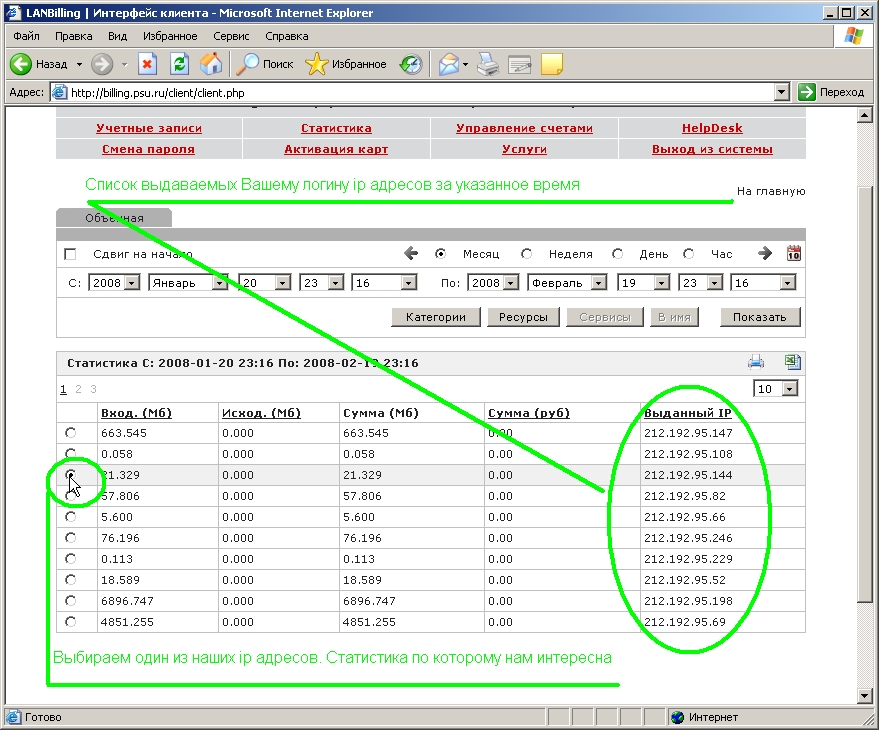 После ответа робота нажимают клавишу 0, ответивший оператор предоставит нужную информацию. Звонки со стационарных аппаратов (8 800 55 50 611), из других регионов (+7 951 5 200 611) также помогут пользователю, если он не знает, как проверить остаток трафика на Теле2. Во время разговора нужно будет верифицировать личность по паспортным данным.
После ответа робота нажимают клавишу 0, ответивший оператор предоставит нужную информацию. Звонки со стационарных аппаратов (8 800 55 50 611), из других регионов (+7 951 5 200 611) также помогут пользователю, если он не знает, как проверить остаток трафика на Теле2. Во время разговора нужно будет верифицировать личность по паспортным данным.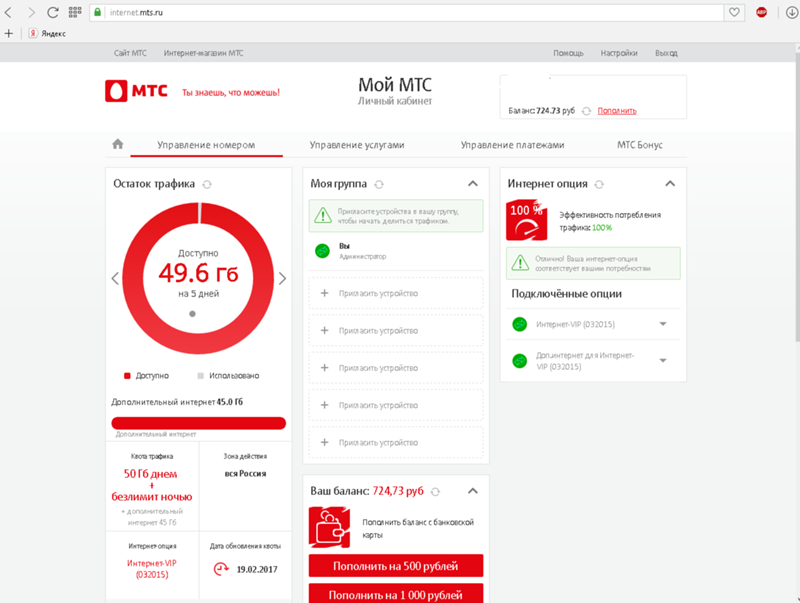



 info/kak-podklyuchit-i-nastroit-wi-fi-router.html
info/kak-podklyuchit-i-nastroit-wi-fi-router.html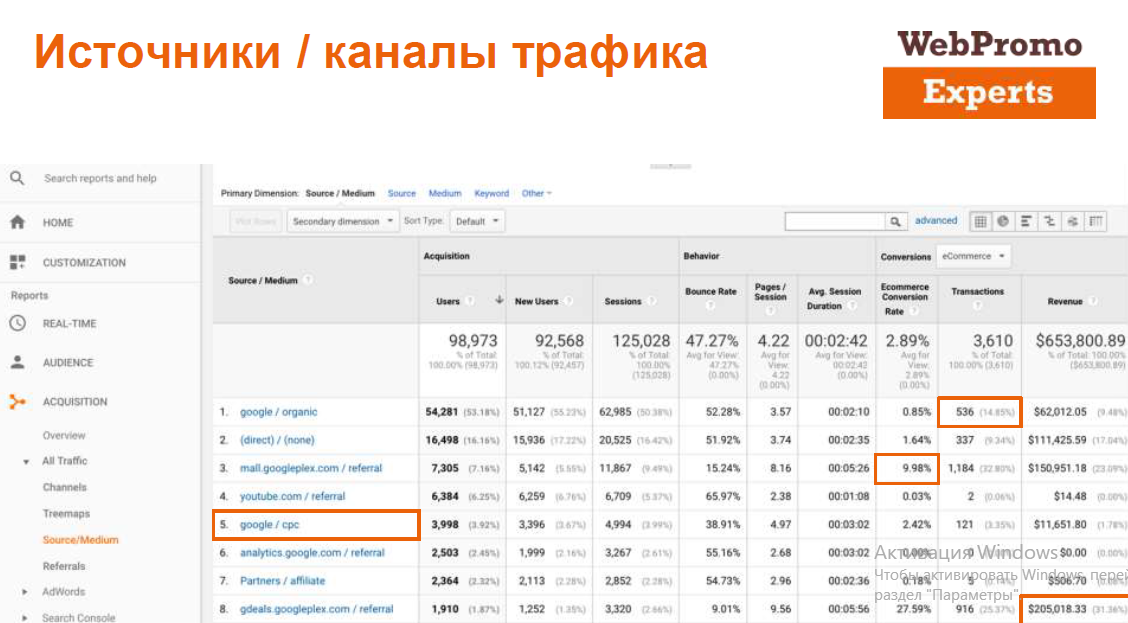 html
html ru/internet-traffic-smartphone-spending
ru/internet-traffic-smartphone-spending
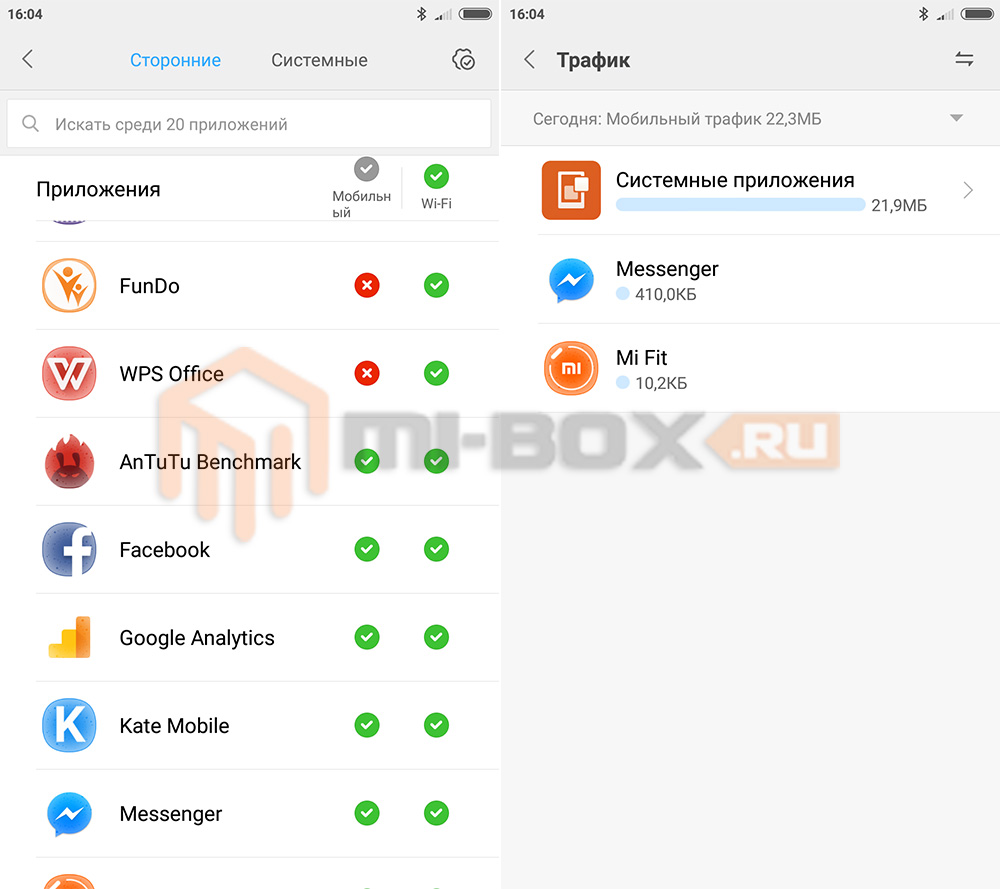 Рассмотрим два способа – соединение роутеров кабелем или по Wi-Fi. Содержание. За.
Рассмотрим два способа – соединение роутеров кабелем или по Wi-Fi. Содержание. За.

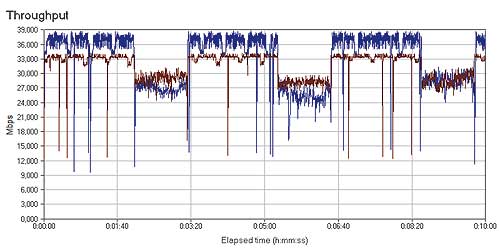 По завершении нажмите « OK ».
По завершении нажмите « OK ». Если вы раньше не указали свое домашнее местоположение, вам будет предложено ввести рабочий адрес.
Если вы раньше не указали свое домашнее местоположение, вам будет предложено ввести рабочий адрес.